Page 1
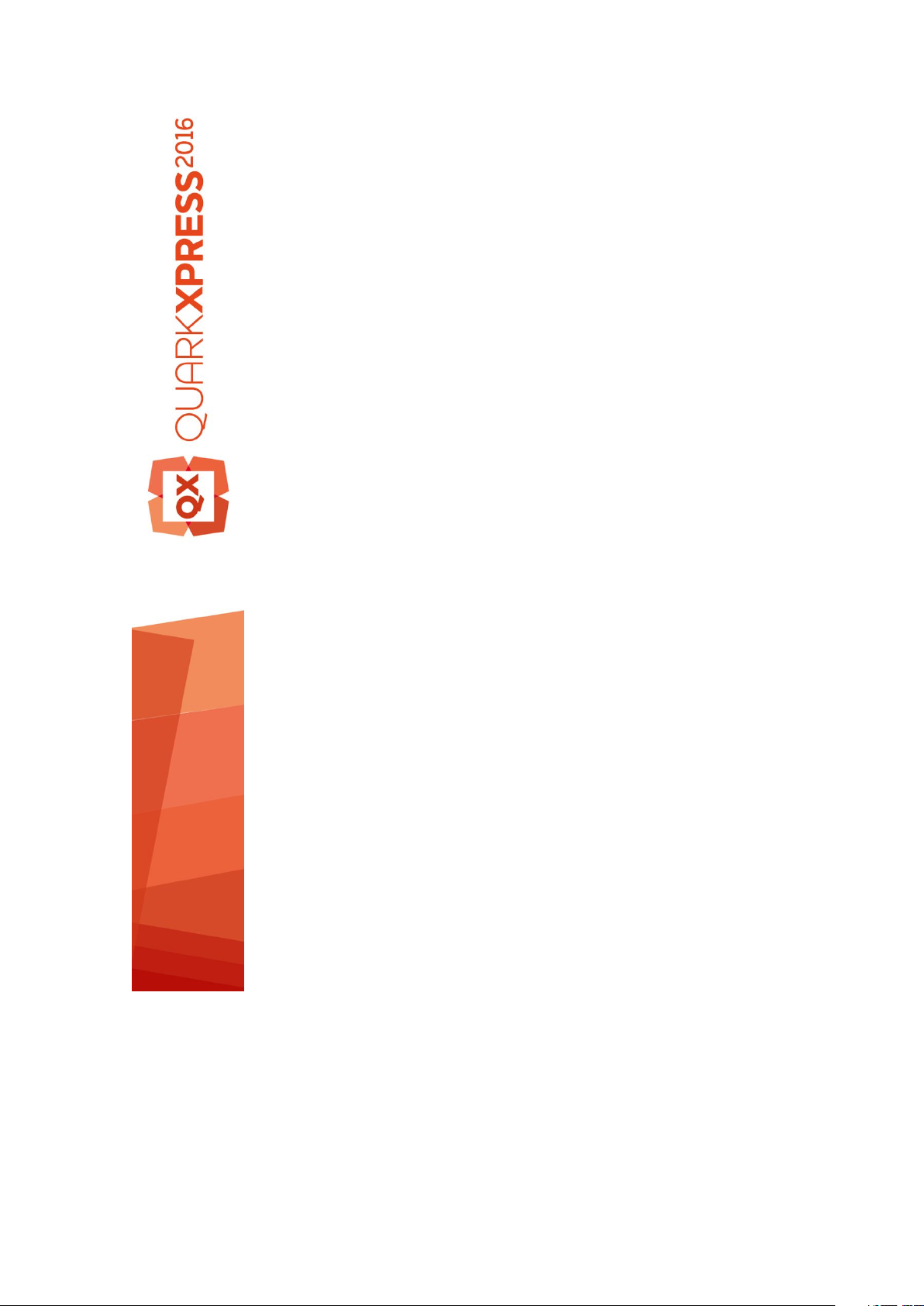
Guide QuarkXPress 2016
Page 2
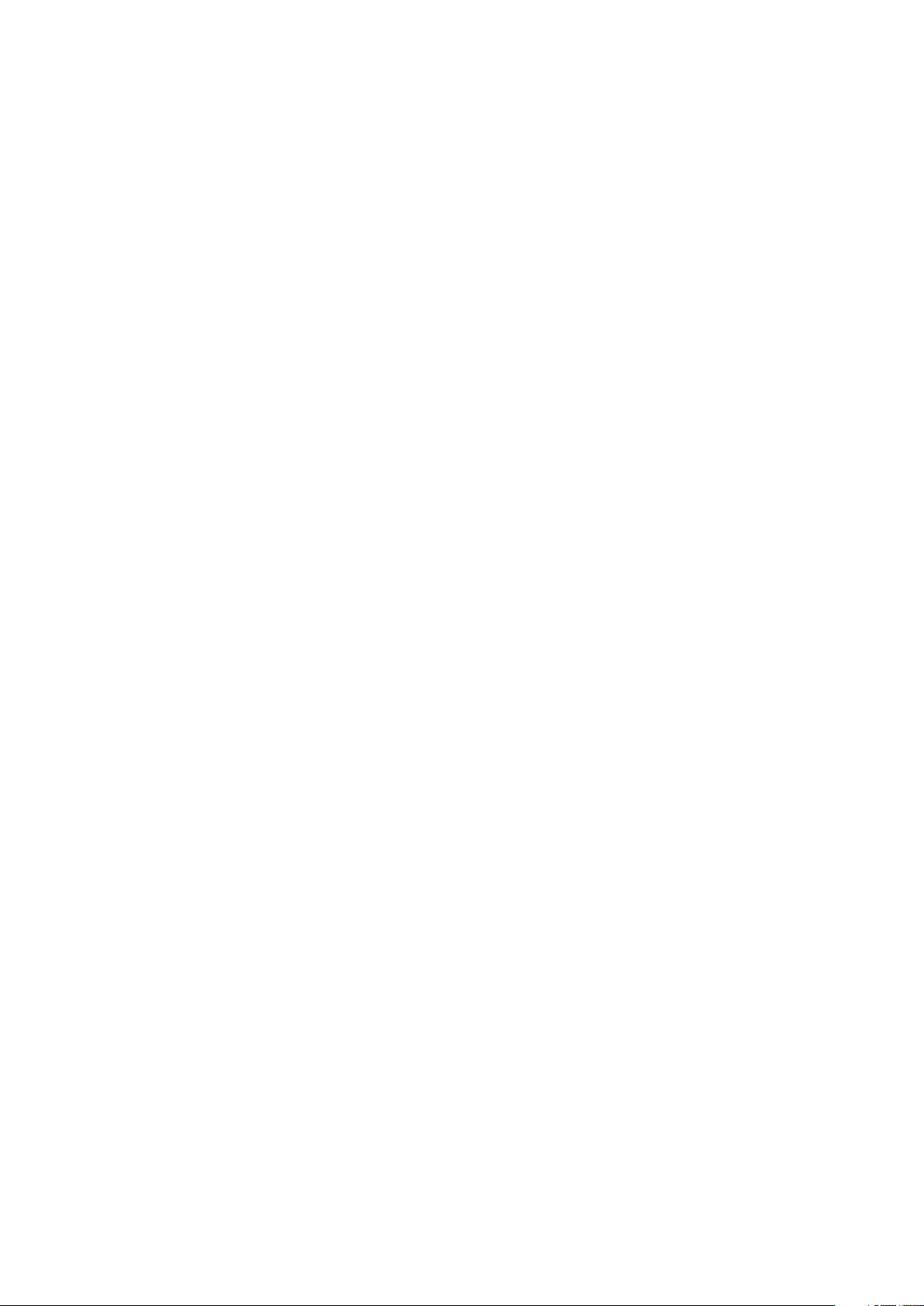
Table des matières
À propos de ce guide.................................................................16
Principes de départ.........................................................................................16
Où trouver de l'aide........................................................................................16
Conventions....................................................................................................16
Note concernant la technologie......................................................................17
Interface utilisateur....................................................................19
Outils...............................................................................................................19
Logiciel XTensions Scissors.....................................................................................22
Logiciel XTensions Shape of Things........................................................................22
Menus..............................................................................................................23
Menu QuarkXPress (Mac OS uniquement)..............................................................23
Menu Fichier............................................................................................................24
Menu Édition...........................................................................................................24
Menu Style..............................................................................................................27
Menu Bloc...............................................................................................................30
Menu Page..............................................................................................................32
Menu Mise en page................................................................................................32
Menu Tableau.........................................................................................................33
Menu Affichage.......................................................................................................34
Menu Utilitaires.......................................................................................................36
Menu Fenêtre..........................................................................................................38
Menu Aide ..............................................................................................................39
Menus contextuels..........................................................................................40
Palettes...........................................................................................................40
Palette Contrôle d'image avancé............................................................................41
Palette Livres...........................................................................................................41
Palette Styles de légende.......................................................................................42
Palette Couleurs......................................................................................................42
Palette Dégradés de couleurs.................................................................................42
Palette Styles conditionnels....................................................................................43
Palette Contenu......................................................................................................43
Palette Variables de contenu..................................................................................43
Palette Styles de note de bas de page...................................................................44
Palette Glyphes.......................................................................................................45
Palette Styles de grille.............................................................................................45
Palette Repères.......................................................................................................46
Palette HTML5.........................................................................................................46
ii | GUIDE QUARKXPRESS 2016
TABLE DES MATIÈRES
Page 3
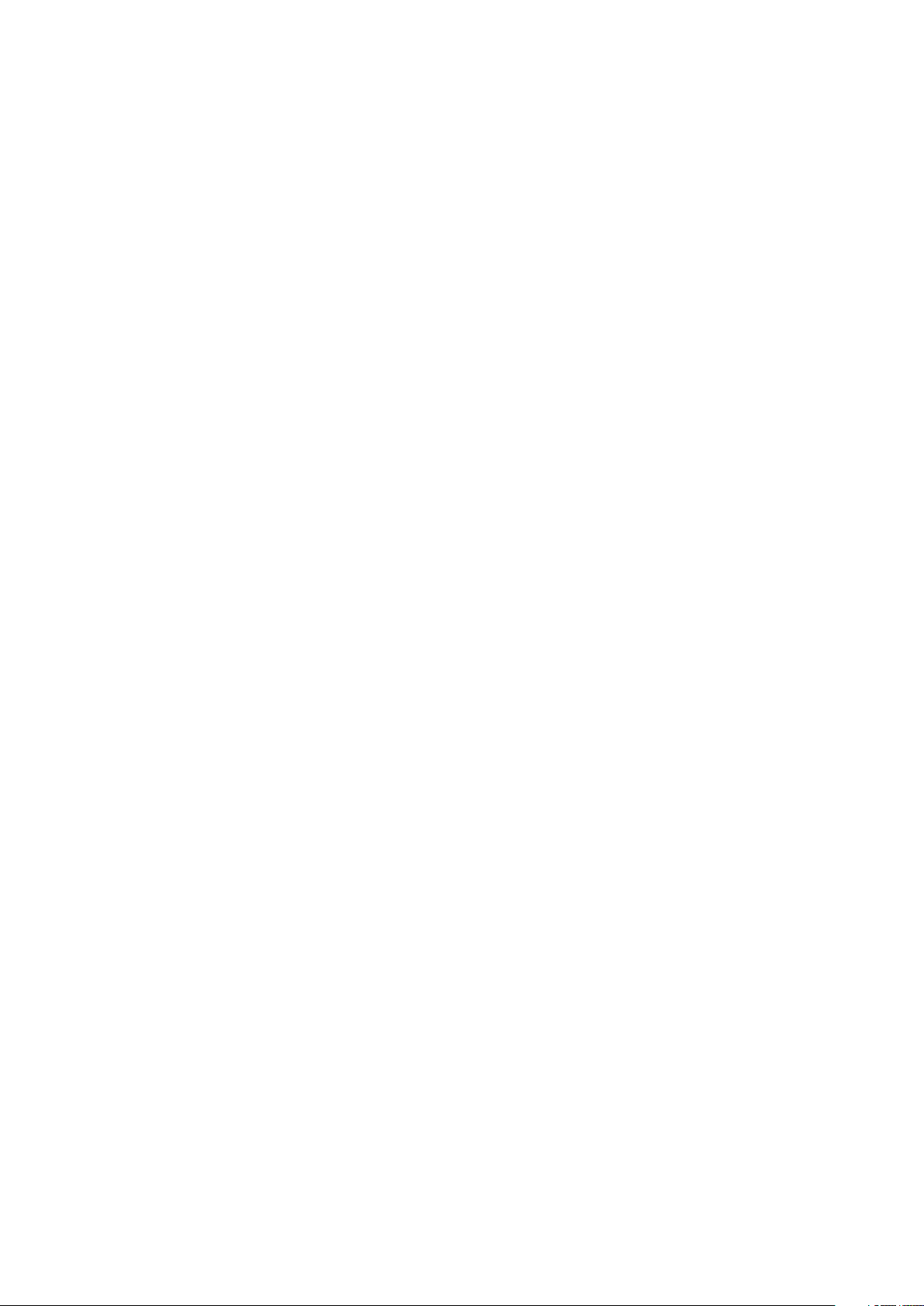
Palette Hyperliens...................................................................................................46
Palette Index...........................................................................................................47
Palette Styles d'élément..........................................................................................47
Palette Calques.......................................................................................................47
Palette Listes...........................................................................................................48
Palette Spécifications..............................................................................................49
Palette Spécifications - Mac OS X...........................................................................49
Palette Spécifications - Windows............................................................................51
palette Disposition de page....................................................................................52
Palette Info. de profils.............................................................................................53
Palette Redline........................................................................................................54
Palette Balisage de redistribution...........................................................................54
Palette Échelle.........................................................................................................54
Palette Feuilles de style...........................................................................................54
Palette Styles de tableau.........................................................................................55
Palette Outils...........................................................................................................55
Groupes de palettes et ensembles de palettes......................................................55
Contrôles de mise en page..............................................................................57
Vues et ensembles de vues.............................................................................58
Division d'une fenêtre.............................................................................................58
Création d'une fenêtre............................................................................................59
Utilisation de la vue Editeur d'histoire....................................................................59
Ensembles de vues..................................................................................................60
Projets et mises en page............................................................62
Utilisation des projets.....................................................................................62
Options pour les mises en page papier..................................................................63
Enregistrement et appellation d'un projet QuarkXPress.........................................64
Exportation des mises en page et des projets........................................................64
Taille de page personnalisée..................................................................................64
Utilisation des mises en page..........................................................................66
Ressources de niveau projet et de niveau mise en page........................................67
Utilisation des repères....................................................................................68
Repères de colonnes et de marges.........................................................................68
Repères de règle.....................................................................................................68
Magnétisation contre les repères............................................................................69
Repères dynamiques...............................................................................................69
Annulation et répétition des actions...............................................................71
Objets QuarkXPress natifs.........................................................72
Conversion d'un élément existant en objet QuarkXPress natif......................72
Importation d'un objet en tant qu'objet QuarkXPress natif...........................73
Variables de contenu..................................................................75
Modification des variables de contenu...........................................................76
GUIDE QUARKXPRESS 2016 | iii
TABLE DES MATIÈRES
Page 4
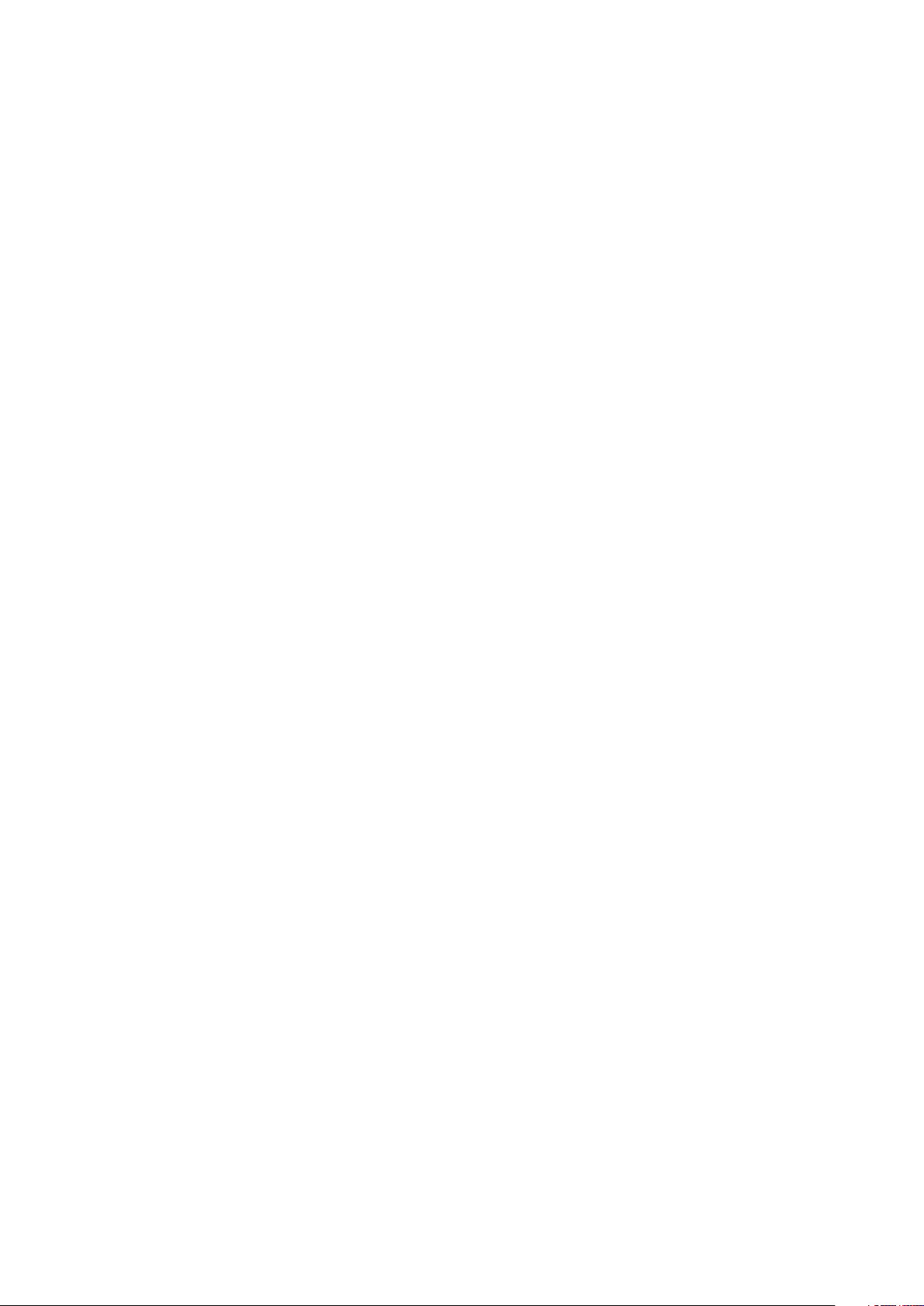
Création d'une variable de contenu personnalisée.........................................77
Insertion d'une variable de contenu................................................................79
Blocs, traits et tableaux..............................................................80
Présentation des éléments et du contenu.......................................................80
Présentation des poignées..............................................................................81
Présentation des formes de Bézier.................................................................82
Logiciel XTensions Drop Shadow....................................................................85
Logiciel XTensions Item Find/Change.............................................................86
Utilisation des blocs........................................................................................88
Création des blocs d'image et de texte..................................................................88
Redimensionnement des blocs...............................................................................89
Verrouillage des proportions de bloc et d'image...................................................90
Modification de la forme des blocs.........................................................................91
Ajout de cadres aux blocs.......................................................................................91
Application de couleurs aux blocs..........................................................................91
Application de dégradés à des blocs......................................................................92
Fusion et division des blocs....................................................................................92
Ajout de texte et d'images aux blocs......................................................................93
Modification du type d'un bloc...............................................................................93
Création d'un bloc à partir d'un chemin de détourage..........................................93
Logiciel XTensions Super Step and Repeat............................................................93
Logiciel XTensions ShapeMaker..............................................................................94
Utilisation des traits........................................................................................99
Création des traits...................................................................................................99
Modes de lignes des traits orthogonaux...............................................................100
Redimensionnement des traits..............................................................................101
Modification de la forme des traits.......................................................................101
Contrôle de l'apparence des traits........................................................................101
Jonction des traits.................................................................................................102
Jonction, extension et fermeture de chemins ouverts..........................................102
Manipulation des éléments...........................................................................102
Sélection des éléments.........................................................................................102
Déplacement des éléments..................................................................................103
Couper, copier et coller des éléments..................................................................103
Contrôle de l'ordre de superposition des éléments.............................................104
Groupement des éléments...................................................................................104
Duplication des éléments......................................................................................105
Espacement et alignement des éléments ............................................................106
Rotation des éléments...........................................................................................106
Inclinaison des éléments.......................................................................................107
Verrouillage et déverrouillage des éléments........................................................107
Ancrage d'éléments et de groupes dans du texte................................................107
Utilisation des légendes................................................................................107
Présentation des légendes....................................................................................108
Création d'une légende........................................................................................110
iv | GUIDE QUARKXPRESS 2016
TABLE DES MATIÈRES
Page 5
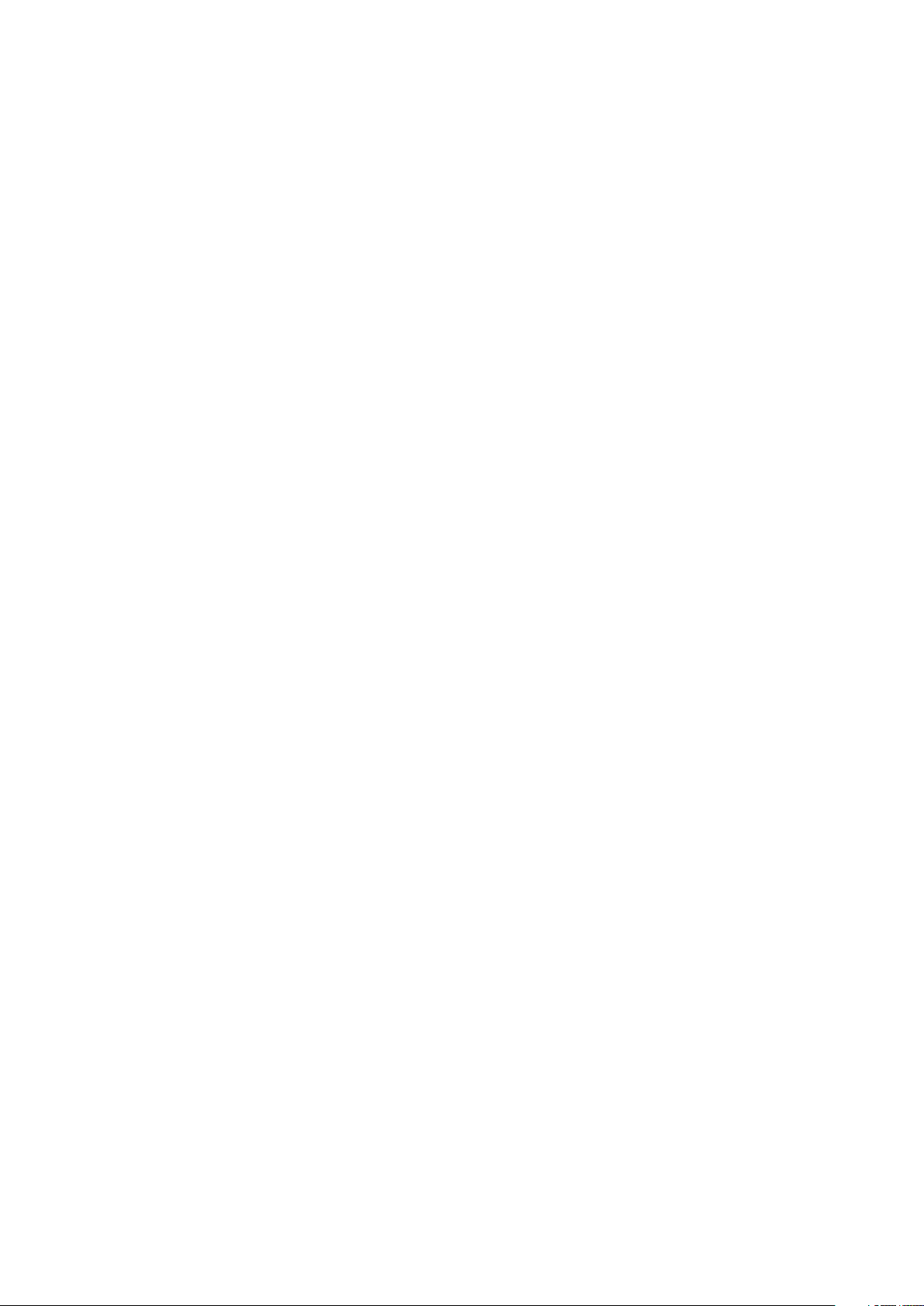
Configuration d'une ancre de légende.................................................................111
Utilisation des styles de légende...........................................................................112
Légendes et habillage...........................................................................................113
Utilisation des tableaux.................................................................................113
Tracé d'un tableau................................................................................................113
Conversion de texte en tableaux..........................................................................115
Importation des tableaux Excel.............................................................................116
Importation des graphiques Excel........................................................................118
Tableaux en ligne..................................................................................................118
Styles de tableau...................................................................................................119
Ajout de texte et d'images aux tableaux..............................................................120
Modification du texte d'un tableau ......................................................................121
Chaînage des cellules d'un tableau......................................................................121
Formatage des tableaux.......................................................................................122
Formatage du quadrillage.....................................................................................122
Insertion et suppression des rangées et des colonnes.........................................123
Fusion des cellules................................................................................................124
Redimensionnement manuel des tableaux, rangées et colonnes.........................124
Reconversion des tableaux en texte.....................................................................124
Utilisation des tableaux et des groupes................................................................124
Continuation des tableaux à d'autres emplacements...........................................125
Logiciel XTensions Table Import...........................................................................129
Texte et typographie................................................................130
Modification du texte....................................................................................130
Fonction Ajuster le bloc au texte..........................................................................131
Importation et exportation de texte.............................................................131
Importation et exportation de texte avec des options Unicode...........................132
Recherche et remplacement de texte...........................................................132
Codes de caractères spéciaux...............................................................................134
Utilisation des notes de bas de page et des notes de fin.............................135
Insertion de notes de bas de page et de notes de fin..........................................136
Styles de note de bas de page ou de note de fin.................................................137
Séparateurs de note de bas de page....................................................................139
Vérification de l'orthographe........................................................................142
Dictionnaires auxiliaires.........................................................................................144
Comptage des mots et des caractères..........................................................145
Application des attributs de caractère..........................................................146
Application d'une police.......................................................................................146
Sélection d'un corps de police..............................................................................147
Application des styles typographiques.................................................................147
Application des couleurs, teintes et opacités.......................................................148
Application d'une échelle horizontale ou verticale...............................................148
Application d'un décalage de ligne de base........................................................149
Application d'une accentuation............................................................................149
Contrôle des caractères demie chasse .................................................................150
GUIDE QUARKXPRESS 2016 | v
TABLE DES MATIÈRES
Page 6
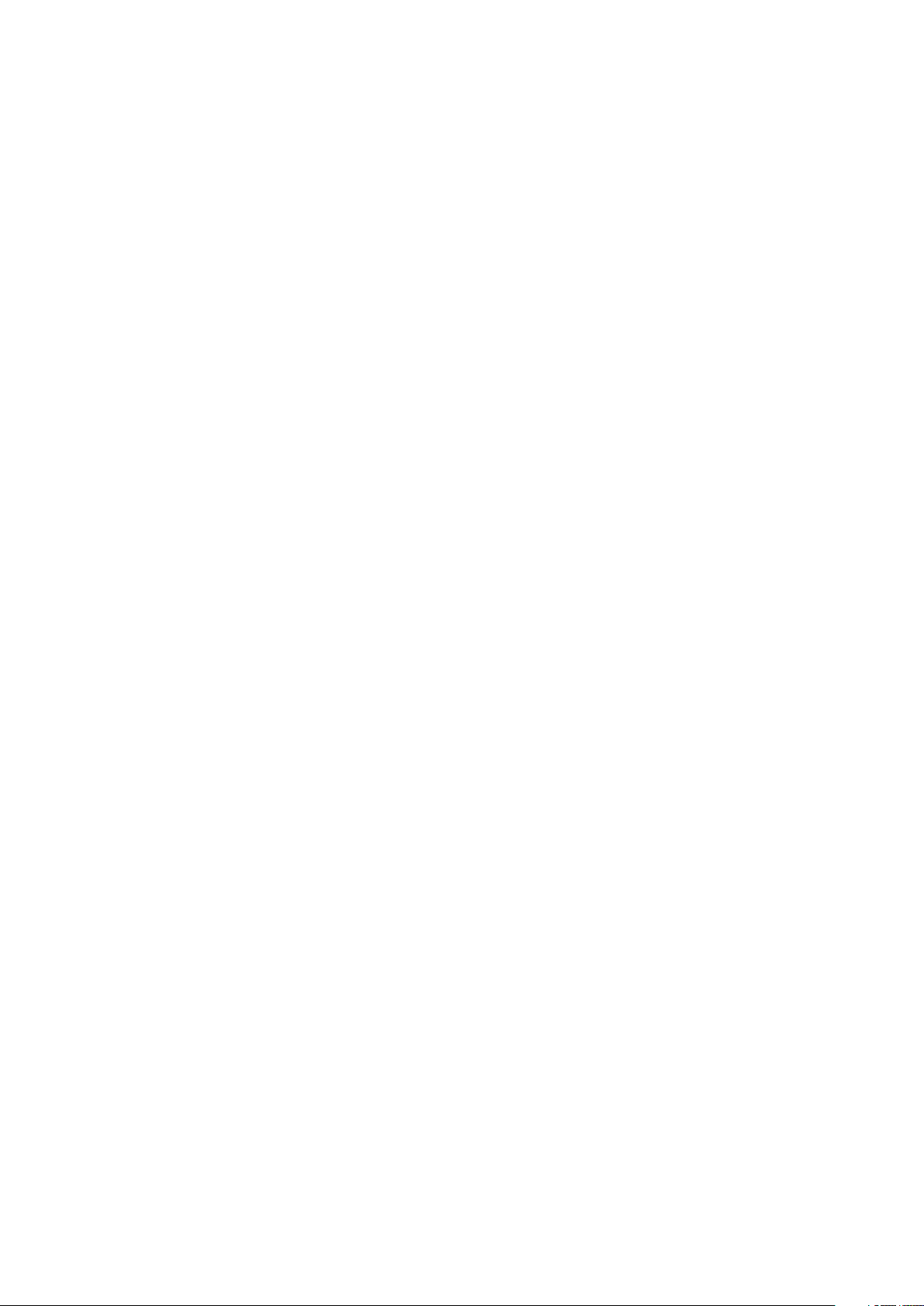
Comptage des caractères.....................................................................................150
Utilisation des jeux de polices...............................................................................150
Utilisation des caractères groupés........................................................................151
Alignement de caractères sur une ligne................................................................151
Application de plusieurs attributs de caractère....................................................153
Application des attributs de paragraphe......................................................154
Contrôle de l'alignement......................................................................................154
Contrôle de l'indentation......................................................................................155
Contrôle de l'interlignage.....................................................................................156
Contrôle de l'espace avant et après les paragraphes...........................................157
Définition des tabulations.....................................................................................157
Contrôle des lignes veuves et orphelines.............................................................158
Utilisation des jeux de caractères insécables........................................................159
Reproduire la mise en forme.........................................................................159
Contrôle de l'approche de paire...................................................................160
Approche de paire manuelle.................................................................................160
Approche de paire automatique...........................................................................160
Contrôle de la césure et de la justification....................................................161
Définition des exceptions de césure.....................................................................163
Fichiers d'exceptions de césure............................................................................163
Utilisation de la césure conditionnelle..................................................................172
Contrôle de l'approche de groupe................................................................173
Approche de groupe manuelle.............................................................................173
Modification des tables d'approche de groupe....................................................173
Fixe .......................................................................................................................174
Utilisation de feuilles de style.......................................................................174
Création et modification des feuilles de style de paragraphe..............................174
Création et modification des feuilles de style de caractères.................................177
Application des feuilles de style............................................................................179
Ajout des feuilles de style.....................................................................................180
Utilisation des styles conditionnels...............................................................180
Création d'un style conditionnel...........................................................................182
Application d'un style conditionnel.......................................................................185
Suppression de styles conditionnels.....................................................................186
Utilisation des marqueurs de style conditionnel...................................................186
Modification d'un style conditionnel.....................................................................187
Puces et numéros..........................................................................................187
Utilisation des styles de puce................................................................................188
Utilisation des styles de numérotation..................................................................190
Utilisation des styles de relief................................................................................191
Puces, numérotation, reliefs et feuilles de style....................................................193
Positionnement du texte dans des blocs de texte........................................194
Utilisation de la grille des lignes de base..............................................................194
Alignement vertical du texte.................................................................................195
Sélection des retraits de texte...............................................................................195
Définition de la direction d'une histoire................................................................195
vi | GUIDE QUARKXPRESS 2016
TABLE DES MATIÈRES
Page 7
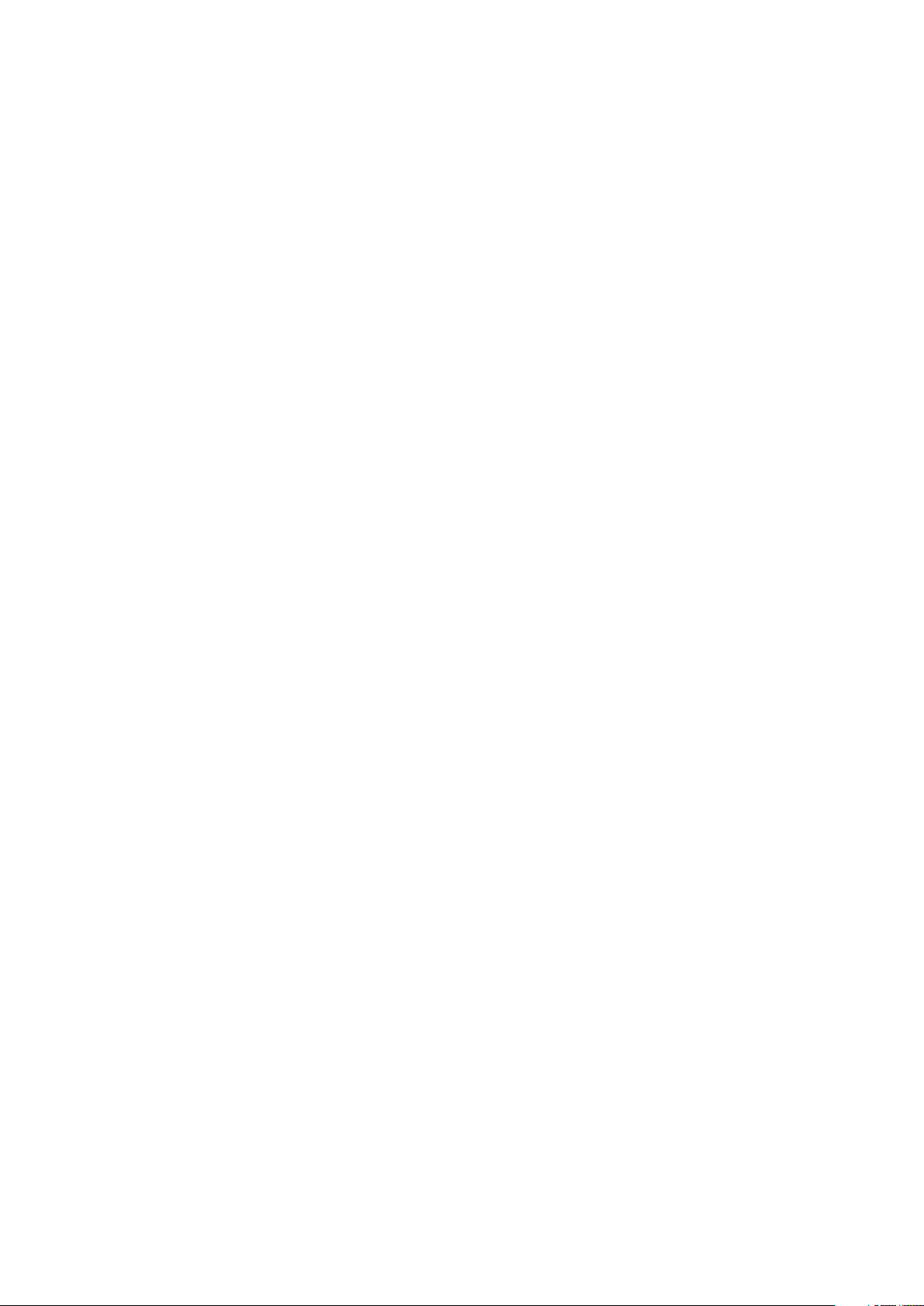
Contrôle des polices utilisées........................................................................196
Conversion de texte en blocs........................................................................196
Utilisation de l'habillage de texte.................................................................196
Habillage par le texte de tous les côtés d'un élément..........................................197
Habillage par le texte des lignes et des chemins de texte...................................197
Habillage par le texte des blocs de texte ............................................................198
Habillage par le texte des images.........................................................................198
Finition d'un chemin d'habillage...........................................................................199
Modification d'un chemin d'habillage...................................................................200
Utilisation des chemins de texte...................................................................201
Création des lettrines....................................................................................201
Création de filets au-dessus et en dessous des paragraphes........................202
Utilisation des blocs ancrés...........................................................................202
Ancrage des blocs et des lignes dans le texte......................................................202
Couper, copier, coller et effacer des blocs et des lignes ancrés..........................202
Désancrage des blocs et des lignes......................................................................202
Utilisation des polices OpenType..................................................................203
Application des styles OpenType.........................................................................203
Utilisation des ligatures.........................................................................................206
Utilisation des jeux stylistiques OpenType............................................................207
Utilisation de la palette Glyphes...................................................................210
Affichage des caractères invisibles...............................................................211
Insertion de caractères spéciaux...................................................................211
Insertion d'espaces................................................................................................211
Insertion d'autres caractères spéciaux..................................................................211
Spécification de la langue des caractères......................................................212
Utilisation de Font Fallback...........................................................................212
Utilisation des règles de mappage des polices.............................................212
Grilles de conception.....................................................................................213
Description des grilles de conception...................................................................213
Grille de conception : notions de base.................................................................216
Utilisation des styles de grille................................................................................228
Utilisation des grilles de conception.....................................................................231
Manipulation du texte rubi............................................................................233
Options d'alignement Rubi...................................................................................235
Monorubi...............................................................................................................238
Options d'alignement de base Rubi.....................................................................239
Options de dépassement Rubi..............................................................................241
Utilisation des caractères hors justification...................................................243
Création des classes de caractères hors justification............................................245
Création des jeux de caractères hors justification ................................................246
Application des jeux de caractères hors justification............................................247
Utilisation des jeux et des classes Mojigumi.................................................247
Création et modification de classes de caractères Mojigumi................................248
Création et modification de jeux Mojigumi...........................................................249
Application de jeux Mojigumi...............................................................................252
GUIDE QUARKXPRESS 2016 | vii
TABLE DES MATIÈRES
Page 8
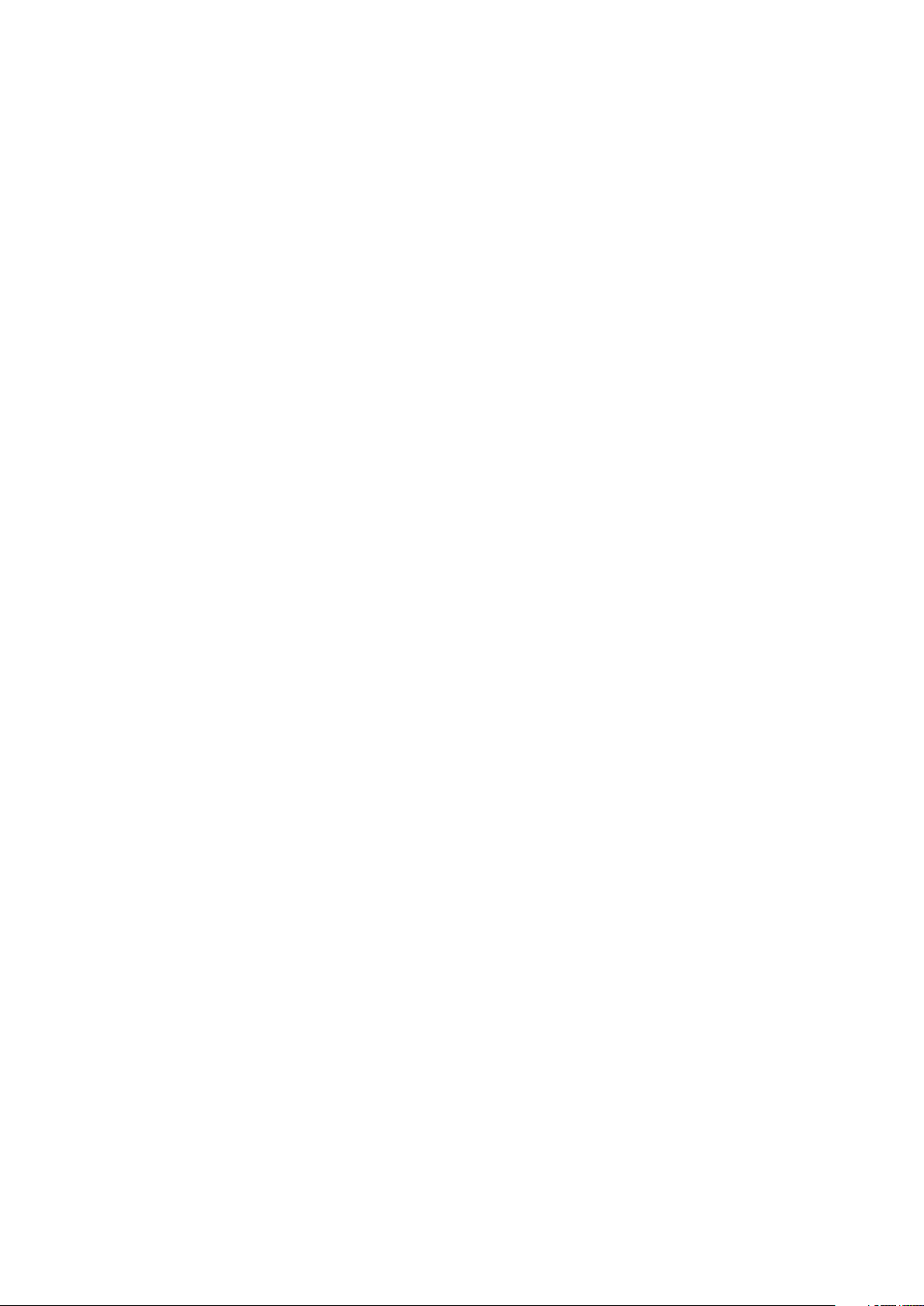
Character mapping for legacy projects.........................................................252
Mappage pour des projets utilisant des caractères UDA/VDA.............................252
Mappage pour des projets utilisant des caractères personnalisés.......................254
Type Tricks....................................................................................................255
Faire fraction.........................................................................................................255
Faire prix................................................................................................................255
Approche de groupe intermots............................................................................255
Contrôler lignes.....................................................................................................256
Soulignement personnalisé...................................................................................257
Hyperliens.....................................................................................................257
Création d'une destination....................................................................................259
Création d'une ancre.............................................................................................260
Création d'un hyperlien à l'aide d'une destination existante................................260
Création d'un hyperlien à partir de rien................................................................260
Affichage des liens dans la palette Hyperliens......................................................261
Formatage des hyperliens.....................................................................................261
Modification et suppression des destinations.......................................................261
Modification et suppression des ancres................................................................262
Modification et suppression des hyperliens..........................................................262
Navigation à l'aide de la palette Hyperliens.........................................................262
Images......................................................................................263
Utilisation des images...................................................................................263
Importation d'une image.......................................................................................263
Déplacement des images......................................................................................264
Redimensionnement des images..........................................................................264
Recadrage des images..........................................................................................264
Rotation et inclinaison des images........................................................................264
Application de couleurs et de teintes à des images.............................................265
Retournement des images....................................................................................265
Liste, vérification du statut et mise à jour des images..........................................265
Définition des couleurs de fond des images.........................................................265
Gestion des attributs d'image...............................................................................266
Utilisation des chemins de détourage...........................................................266
Création des chemins de détourage.....................................................................266
Utilisation des chemins de détourage imbriqués..................................................268
Manipulation des chemins de détourage.............................................................268
Création d'effets spéciaux à l'aide de chemins de détourage..............................268
Utilisation des masques alpha.......................................................................269
Utilisation des images PSD............................................................................270
Préparation des fichiers PSD.................................................................................270
Utilisation des calques PSD...................................................................................270
Utilisation des couches PSD..................................................................................271
Utilisation des chemins PSD..................................................................................272
Impression avec PSD Import.................................................................................273
viii | GUIDE QUARKXPRESS 2016
TABLE DES MATIÈRES
Page 9
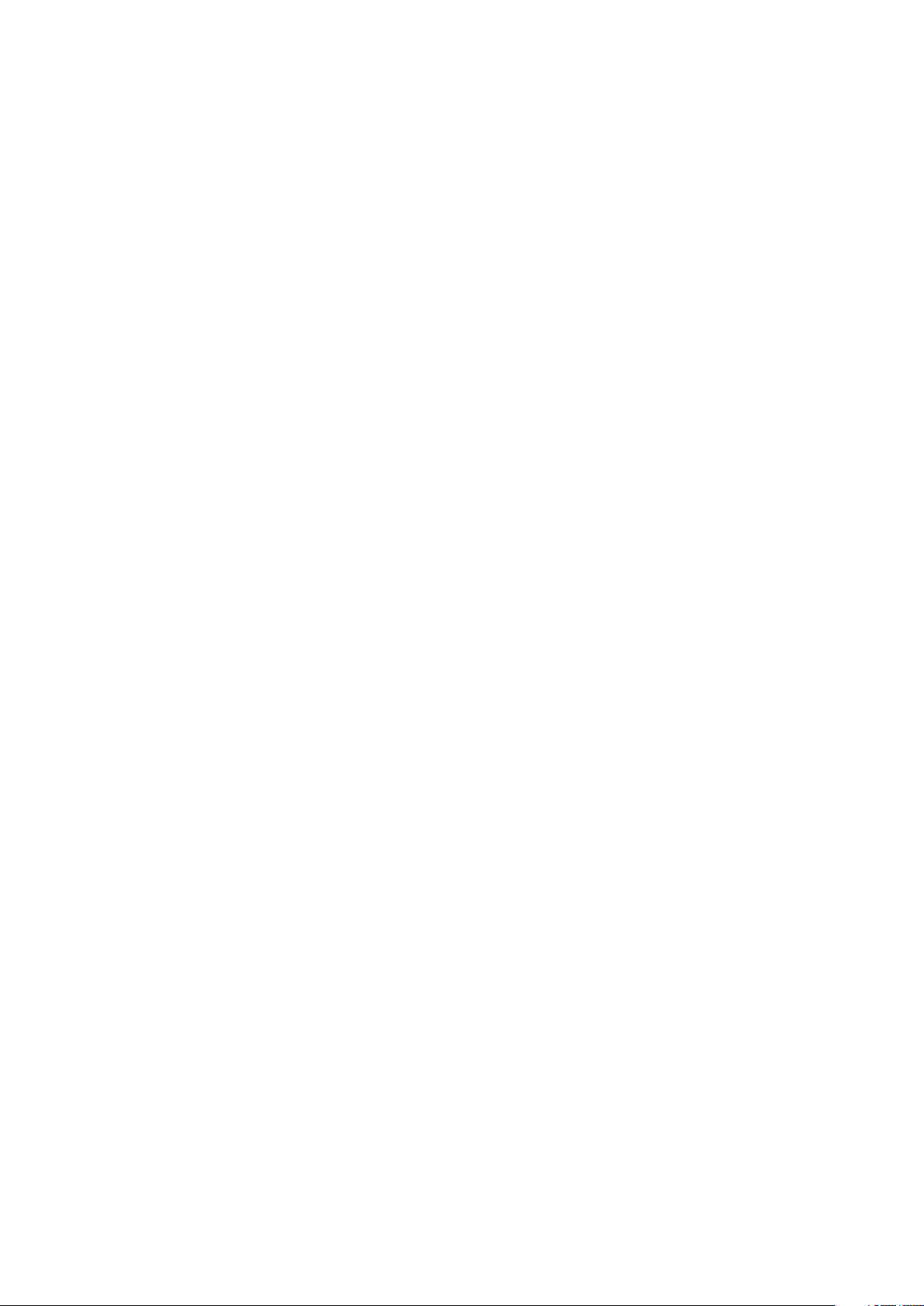
Renvois.....................................................................................274
Insertion d'un renvoi.....................................................................................274
Synchronisation des renvois..........................................................................276
Couleur, opacité et ombres portées.........................................277
Utilisation des couleurs.................................................................................277
Palette Couleurs....................................................................................................277
Boîte de dialogue Couleurs..................................................................................278
Création d'une couleur..........................................................................................278
Création de dégradés multicolores.......................................................................279
Modification d'une couleur...................................................................................281
Duplication d'une couleur.....................................................................................282
Suppression d'une couleur....................................................................................282
Ajout de couleurs à l'aide de l'outil Sélecteur de couleurs...................................282
Importation des couleurs à partir d'un autre article ou projet..............................283
Remplacement de toutes les occurrences d'une couleur par une autre couleur...283
Application de couleur et de teinte......................................................................283
Application des couleurs et des teintes au texte..................................................284
Application d'une couleur et d'une teinte aux traits.............................................284
Utilisation de l'opacité..................................................................................284
Définition de l'opacité...........................................................................................284
Définition de l'opacité pour les groupes...............................................................285
Création des dégradés avec transparence............................................................285
Gestion de la couleur....................................................................................285
Paramétrages source et de sortie..........................................................................286
Gestion de la couleur vécue par les utilisateurs....................................................286
Utilisation des paramétrages source et de sortie d'un expert de la couleur........287
Utilisation d'un environnement de gestion de la couleur patrimonial..................288
Vérification de la couleur à l'écran (révision à l'écran)...........................................288
Gestion de la couleur pour les spécialistes...........................................................289
Création d'un paramétrage source.......................................................................289
Création d'un paramétrage de sortie....................................................................290
Gestion des profils................................................................................................291
Utilisation des ombres portées.....................................................................292
Application des ombres portées...........................................................................293
Personnalisation des ombres portées...................................................................293
Intégration des ombres portées aux éléments.....................................................293
Custom Bleeds..........................................................................295
Utilisation de Custom Bleeds........................................................................295
Utilisation de l'option Détourer au bord du fond perdu...............................296
Logiciel XTensions DejaVu (Windows uniquement) .................297
Construction des documents....................................................298
GUIDE QUARKXPRESS 2016 | ix
TABLE DES MATIÈRES
Page 10
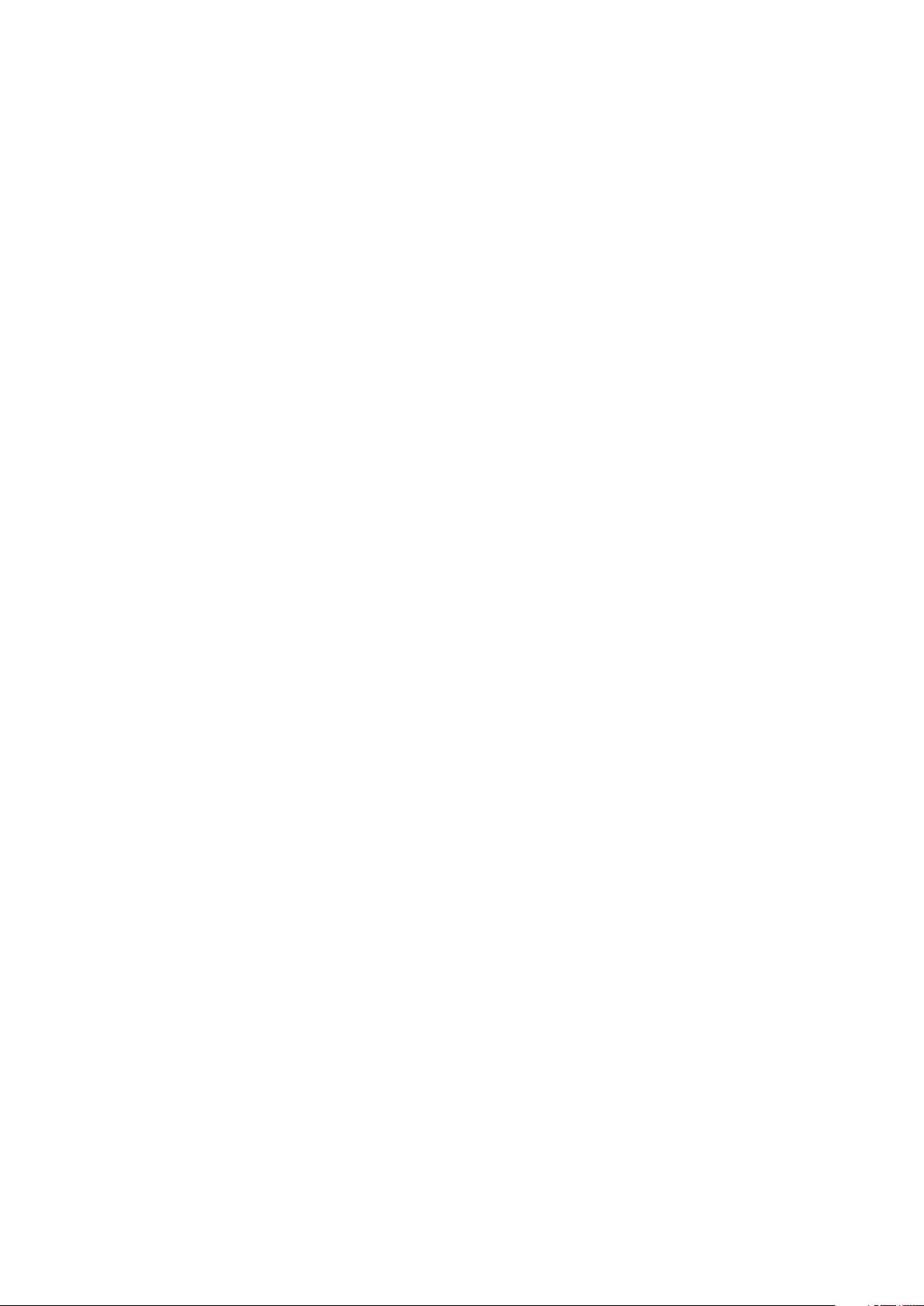
Numérotation automatique des pages..........................................................298
Création d'un bloc de texte automatique.....................................................298
Utilisation de pages maquette......................................................................299
Création d'une page maquette.............................................................................299
Application de pages maquette............................................................................304
Mise à jour des pages maquette...........................................................................304
Pages maquette et familles de mises en page......................................................305
Utilisation des calques...................................................................................305
Présentation des calques......................................................................................306
Création des calques.............................................................................................307
Sélection des calques............................................................................................307
Affichage et masquage des calques.....................................................................307
Identification du calque sur lequel un élément est placé......................................308
Suppression des calques.......................................................................................308
Modification des options de calque......................................................................309
Déplacement des éléments sur un calque différent..............................................310
Copier et coller des éléments entre des calques..................................................310
Modification de l'ordre de superposition des calques..........................................311
Calques et habillage de texte...............................................................................311
Duplication des calques........................................................................................311
Fusion des calques................................................................................................312
Verrouillage des éléments sur des calques...........................................................312
Utilisation des pages maquette avec les calques..................................................313
Annulation de l'impression des calques................................................................313
Utilisation des calques PDF...................................................................................314
Utilisation des listes......................................................................................314
Préparation des listes............................................................................................314
Création d'une liste...............................................................................................315
Importation des listes à partir d'un autre document.............................................315
Navigation dans les listes......................................................................................315
Génération des listes.............................................................................................316
Mise à jour des listes.............................................................................................316
Utilisation des index......................................................................................317
Définition de la couleur des indicateurs d'index...................................................317
Création des entrées d'index................................................................................317
Création des références croisées..........................................................................320
Modification d'une entrée d'index........................................................................321
Suppression d'une entrée d'index........................................................................321
Définition de la ponctuation d'un index................................................................321
Génération d'un index..........................................................................................323
Modification des index finals.................................................................................323
Utilisation des livres......................................................................................324
Création des livres.................................................................................................325
Utilisation des chapitres........................................................................................325
Contrôle de la numérotation des pages...............................................................327
Synchronisation des chapitres...............................................................................328
x | GUIDE QUARKXPRESS 2016
TABLE DES MATIÈRES
Page 11
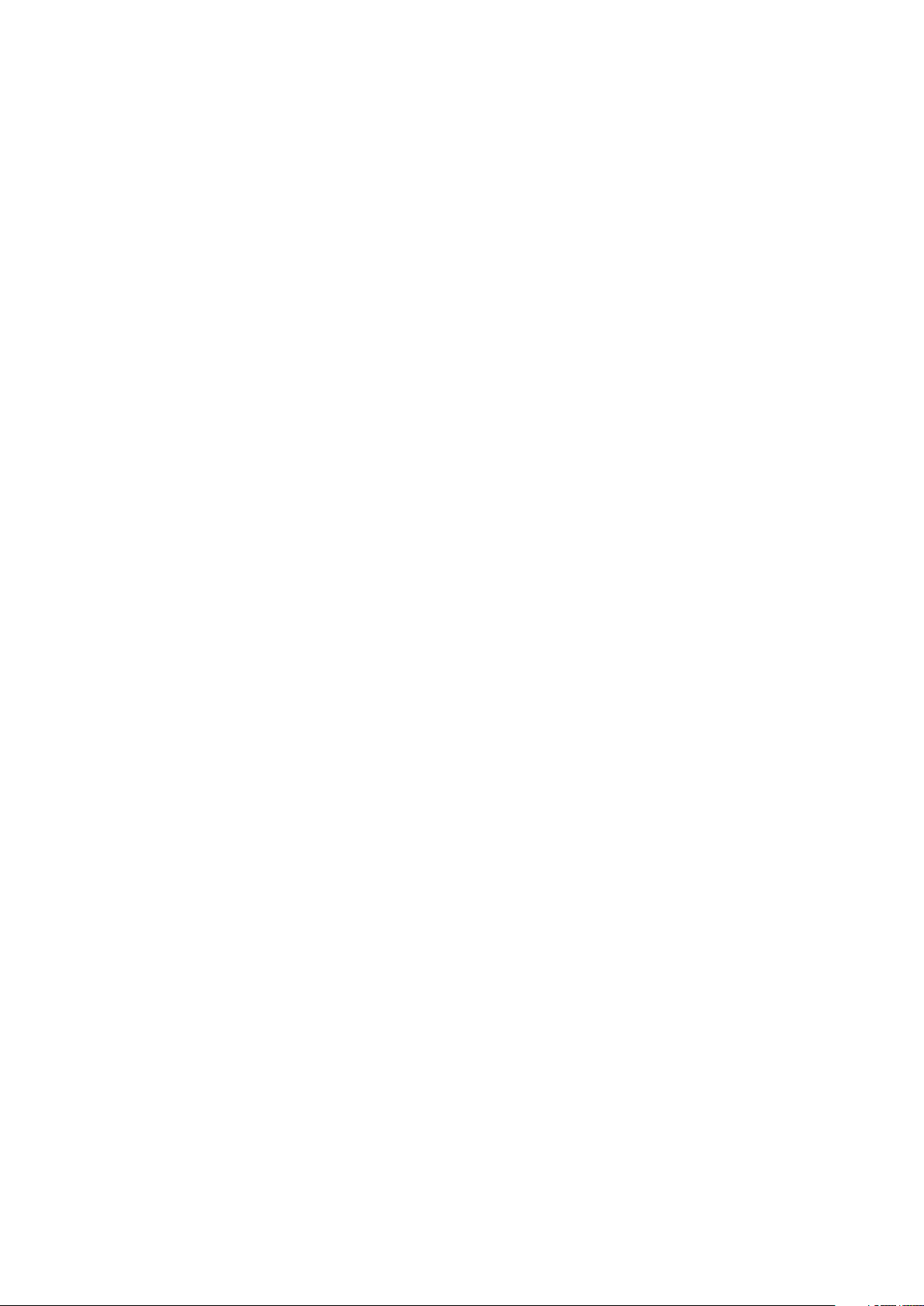
Impression des chapitres.......................................................................................330
Générer un PDF à partir d'un livre........................................................................330
Création des index et des tables des matières pour les livres..............................331
Utilisation des bibliothèques.........................................................................332
Création des bibliothèques...................................................................................333
Ajout d'entrées à une bibliothèque......................................................................333
Récupération des entrées de bibliothèque...........................................................334
Traitement des entrées de bibliothèque...............................................................334
Utilisation des étiquettes.......................................................................................334
Enregistrement des bibliothèques........................................................................335
Logiciel Guide Manager Pro XTensions.........................................................336
Utilisation de la palette Repères...........................................................................336
Menu de la palette Repères..................................................................................337
Création de repères avec Guide Manager Pro.....................................................338
Création de grilles avec Guide Manager Pro........................................................339
Création de rangées et de colonnes.....................................................................341
Création des repères de fond perdu et de sécurité..............................................342
Logiciel XTensions Scale................................................................................344
Logiciel XTensions Cloner.............................................................................346
LogicielXTensions ImageGrid........................................................................347
Logiciel XTensions Linkster...........................................................................349
Sortie........................................................................................351
Impression des mises en page.......................................................................351
Mise à jour des chemins d'accès aux images........................................................351
Paramétrage des contrôles de la boîte de dialogue Imprimer.............................351
Boîte de dialogue Imprimer..................................................................................353
Impression des séparations de couleurs...............................................................359
Impression de composites en couleur..................................................................360
Exportation des mises en page.....................................................................361
Exportation d'une mise en page au format EPS...................................................361
Exportation d'une mise en page au format PDF...................................................362
Création d'un fichier PostScript.............................................................................364
Exportation d'une mise en page en tant qu'image...............................................365
Utilisation de la fonction Rassembler les informations pour la sortie...........365
Utilisation des styles de sortie......................................................................366
Styles de sortie App Studio...................................................................................367
Utilisation de la défonce................................................................................369
Problèmes d'aplanissement et de production...............................................369
Logiciel PDF Filter XTensions........................................................................369
Importation d'un fichier PDF dans un bloc d'image.............................................369
Collaboration et source unique................................................371
Utilisation du contenu partagé......................................................................371
Partage et synchronisation de contenu.................................................................372
GUIDE QUARKXPRESS 2016 | xi
TABLE DES MATIÈRES
Page 12
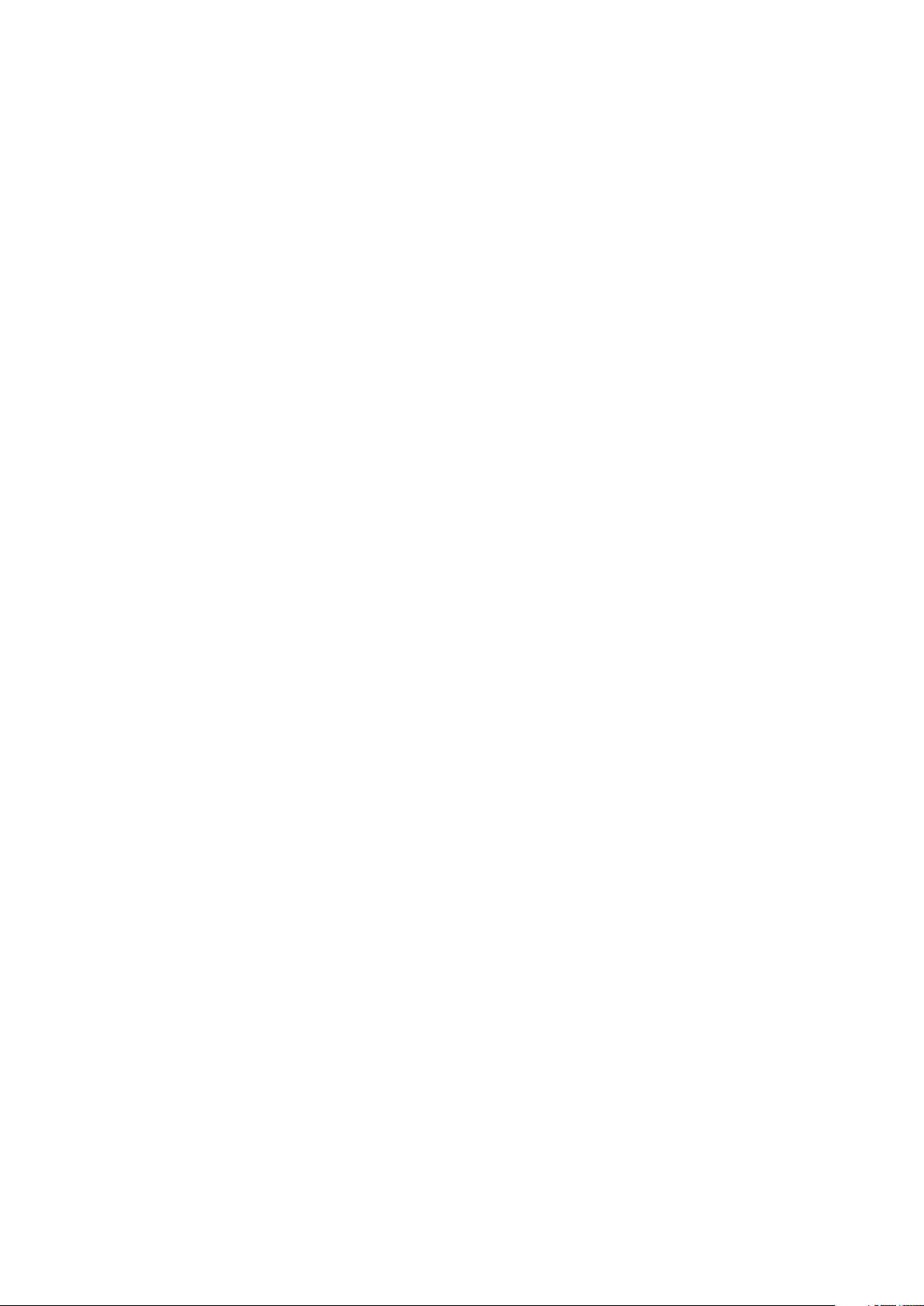
Fonctionnement des options de synchronisation.................................................374
Placement d'un élément synchronisé....................................................................375
Placement de contenu synchronisé.......................................................................375
Importation de contenu dans la bibliothèque de contenu partagé......................375
Utilisation de la fonction Composition Zones...............................................376
Présentation de Composition Zones.....................................................................376
Création d'un élément Composition Zones..........................................................379
Placement d'un élément Composition Zones................................................381
Gestion de plusieurs pages dans un élément Composition Zones placé.............382
Modification des attributs d'un élément Composition Zones...............................382
Conversion d'un élément Composition Zones en image......................................383
Désynchronisation d'un élément Composition Zones..........................................383
Modification d'une mise en page de composition : Contenu........................383
Modification du contenu d'une mise en page de composition......................384
Désynchronisation d'une mise en page de composition...............................384
Suppression d'une mise en page de composition.........................................384
Notes........................................................................................385
Création de notes..........................................................................................385
Utilisation des notes......................................................................................386
Ouverture et fermeture des notes.........................................................................386
Affichage et masquage des notes.........................................................................386
Suppression des notes..........................................................................................386
Conversion entre notes et texte............................................................................386
Affichage des notes par auteur, date, nom ou couleur.........................................387
Déplacement et redimensionnement des notes...................................................387
Impression des notes............................................................................................387
Notes dans les fichiers PDF...................................................................................387
Redline......................................................................................388
Suivi des modifications..................................................................................388
Affichage des modifications suivies..............................................................389
Validation et refus des modifications............................................................390
Job Jackets...............................................................................391
Présentation de la fonction Job Jackets.......................................................391
Description des fichiers Job Jackets (dossiers de fabrication)..............................392
Structure Job Jackets............................................................................................392
Exemple de flux de travail Job Jackets.................................................................396
Utilisation de Job Jackets.............................................................................397
Modes de base et avancé.....................................................................................397
Création des fichiers Job Jackets..........................................................................398
Utilisation des bons de travail.......................................................................402
Création d'un gabarit de bon de travail................................................................402
Ajout d'une définition de mise en page à un bon de travail : mode avancé........407
xii | GUIDE QUARKXPRESS 2016
TABLE DES MATIÈRES
Page 13
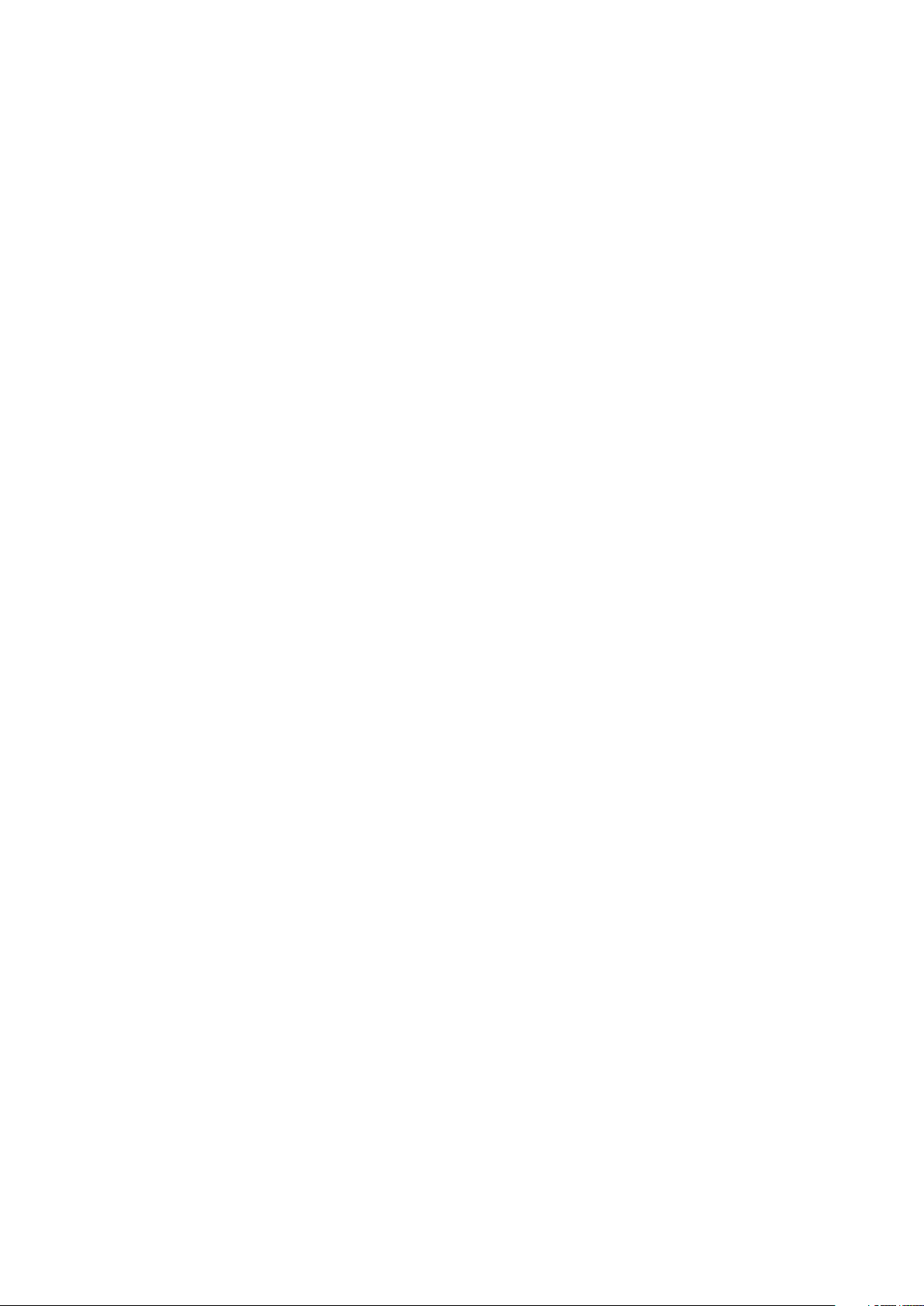
Application d'un gabarit de bon de travail à un projet.........................................408
Application d'une définition de mise en page à un projet...................................411
Exportation et importation des bons de travail.....................................................411
Fichier Job Jackets par défaut......................................................................412
Modification du gabarit de bon de travail par défaut : Menu Fichier...................412
Modification du gabarit de bon de travail par défaut : Menu Utilitaires...............413
Modification du fichier Job Jackets par défaut.....................................................413
Utilisation des ressources : mode avancé......................................................413
Accès aux ressources : mode avancé....................................................................414
Configuration des ressources : mode avancé.......................................................415
Définition de l'emplacement des ressources : mode avancé................................416
Utilisation des spécifications de mise en page..............................................417
Création d'une spécification de mise en page : mode avancé.............................417
Application d'une spécification à une mise en page............................................418
Utilisation des règles et des jeux de règles..................................................419
Création des règles : mode avancé.......................................................................420
Ajout de règles à un jeu de règles : mode avancé...............................................422
Application d'un jeu de règles à une mise en page.............................................423
Évaluation d'une mise en page......................................................................425
Verrouillage des dossiers Job Jackets..........................................................427
Impression avec sortie JDF...........................................................................429
Travail en plusieurs langues......................................................430
Application d'une langue de caractère..........................................................430
Modification de la langue du programme.....................................................431
Logiciels XTensions...................................................................432
Utilisation des modules XTensions................................................................432
Installation des modules XTensions......................................................................432
Activation et désactivation des logiciels XTensions..............................................432
Utilisation des groupes de modules XTensions (Windows uniquement) .............433
Logiciel XTensions Item Styles......................................................................433
Utilisation de la palette Styles d'élément..............................................................434
Création de styles d'élément................................................................................434
Vérification de l'usage des styles d'éléments........................................................436
logiciel XTensions Script................................................................................436
Sous-menu Box Tools............................................................................................437
Sous-menu Grid....................................................................................................437
Sous-menu Images................................................................................................437
Sous-menu Picture Box.........................................................................................438
Sous-menu Saving.................................................................................................438
Sous-menu Special................................................................................................438
Sous-menu Stories.................................................................................................438
Sous-menu Tables.................................................................................................439
Sous-menu Typography........................................................................................439
GUIDE QUARKXPRESS 2016 | xiii
TABLE DES MATIÈRES
Page 14
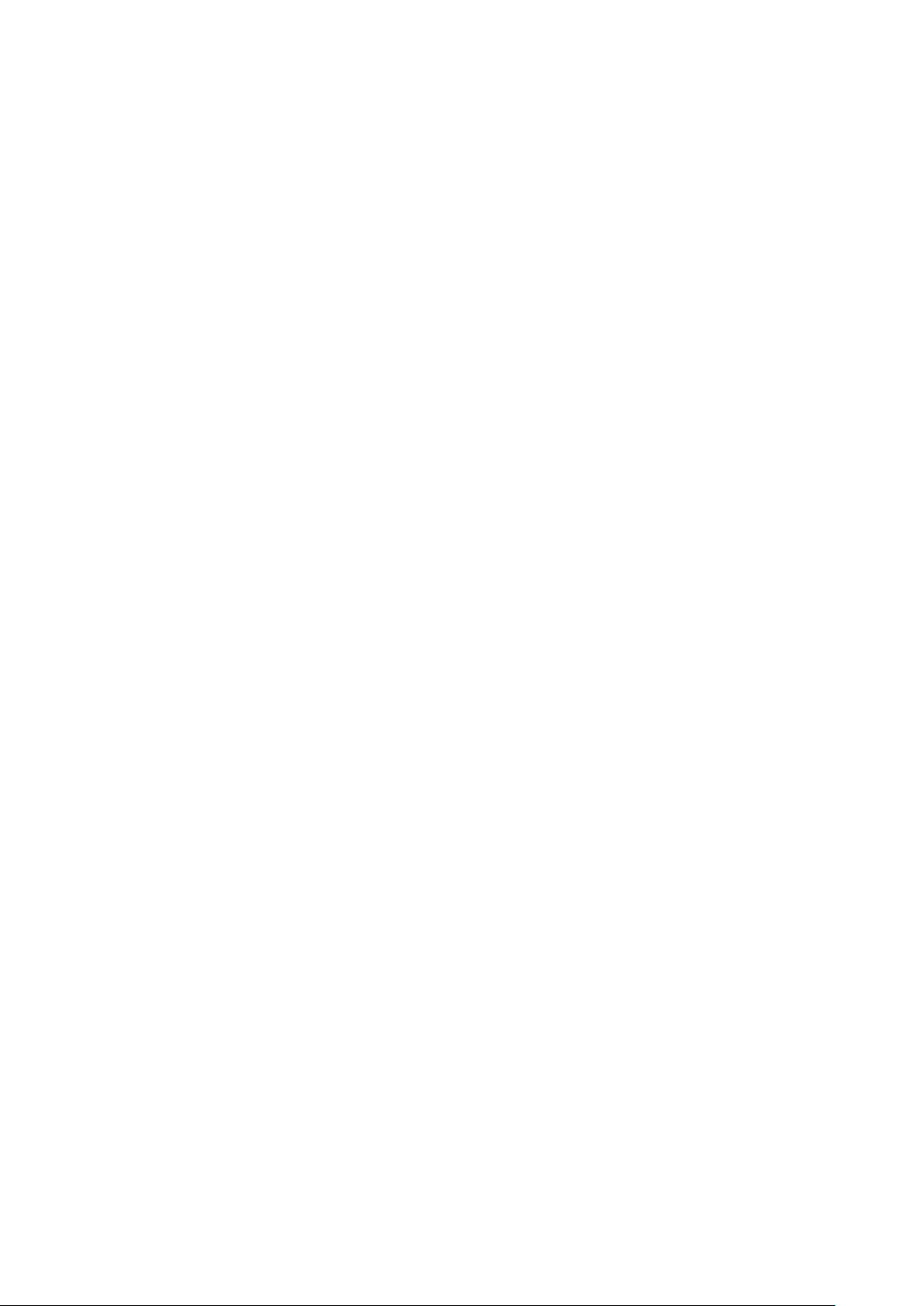
Word Filter....................................................................................................439
Autres modules XTensions............................................................................440
Préférences...............................................................................442
Présentation des préférences.......................................................................442
Alerte Préférences différentes...............................................................................442
Modifications apportées aux préférences QuarkXPress........................................443
Contenu des fichiers de préférences....................................................................443
Préférences pour l'application......................................................................445
Préférences — Application — Affichage...............................................................445
Préférences - Application - Thème chromatique...................................................445
Préférences — Application — Raccourcis clavier..................................................446
Préférences - Application - Paramètres de saisie..................................................446
Préférences — Application — Police de remplacement.......................................448
Préférences - Application - Annulation.................................................................448
Préférences — Application — Ouvrir et enregistrer..............................................448
Préférences — Application — Gestionnaire d'XTensions.....................................449
Préférences - Application - Partage.......................................................................449
Préférences — Application — Polices...................................................................449
Préférences - Application - Mise en évidence du texte........................................450
Préférences — Application — Est-asiatique..........................................................450
Préférences - Application - Couleurs des repères dynamiques............................450
Préférences — Application — Liste de fichiers.....................................................451
Préférences — Application — Chemin par défaut................................................451
Préférences — Application — Index.....................................................................451
Préférences — Application — Job Jackets...........................................................452
Préférences - Application - Notes.........................................................................452
Préférences — Application — PDF.......................................................................452
Préférences - Application - Redline.......................................................................453
Préférences — Application — SpellCheck............................................................454
Préférences — Application — Tableaux...............................................................454
Préférences — Application — Fraction/Prix..........................................................454
Préférences pour un projet...........................................................................455
Préférences - Projet - Générales............................................................................455
Préférences pour la mise en page.................................................................456
Préférences - Mise en page - Générales...............................................................456
Préférences - Mise en page - Mesures..................................................................457
Préférences - Mise en page - Paragraphe.............................................................457
Préférences — Mise en page — Caractère...........................................................459
Préférences — Mise en page — Outils.................................................................460
Préférences - Mise en page - Repères et grille.....................................................461
Préférences - Mise en page - Remplissage des cellules de grille.........................462
Préférences — Mise en page — Gestionnaire des couleurs.................................462
Préférences — Mise en page — Calques..............................................................463
xiv | GUIDE QUARKXPRESS 2016
TABLE DES MATIÈRES
Page 15
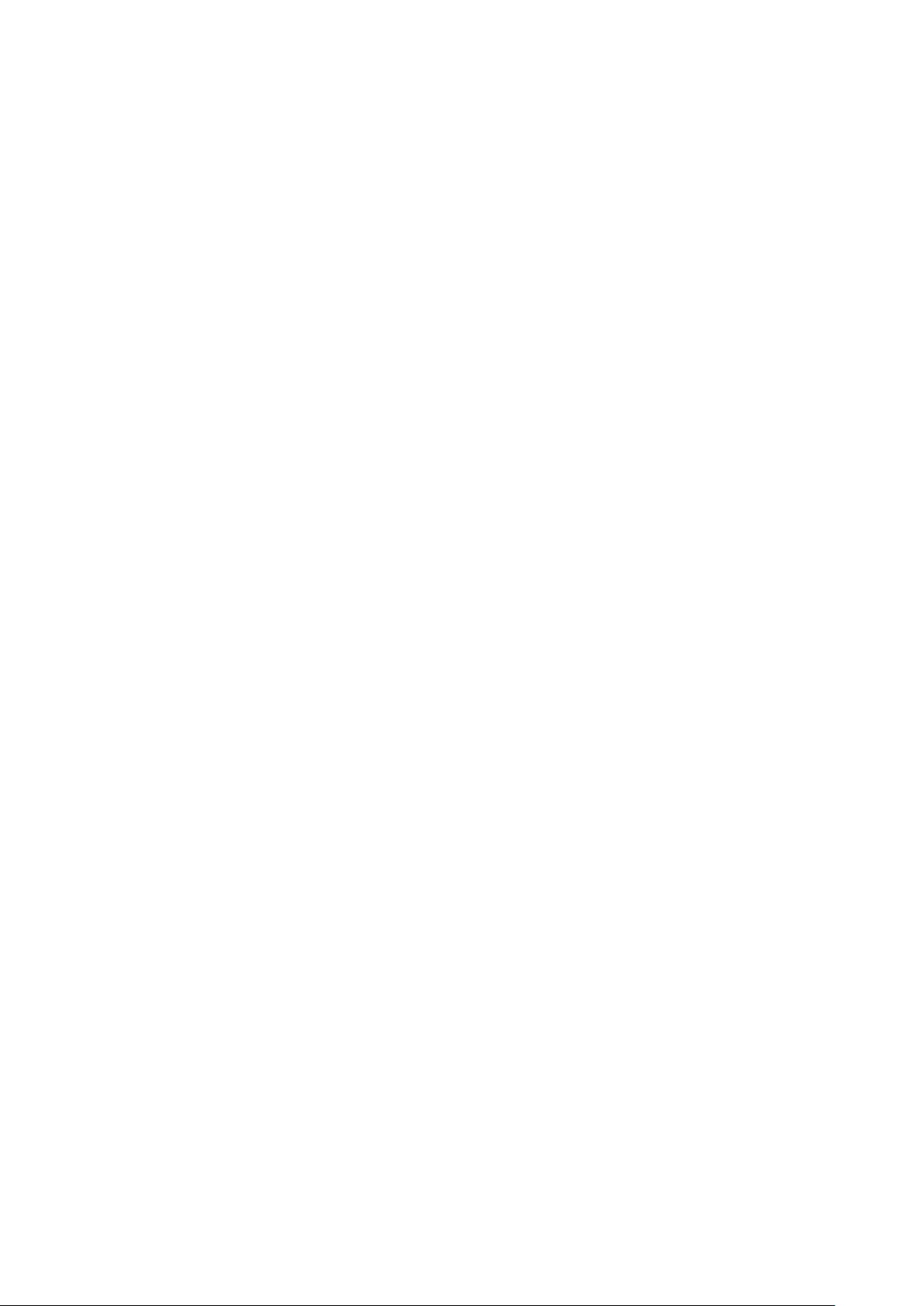
Mentions légales.......................................................................464
GUIDE QUARKXPRESS 2016 | xv
TABLE DES MATIÈRES
Page 16
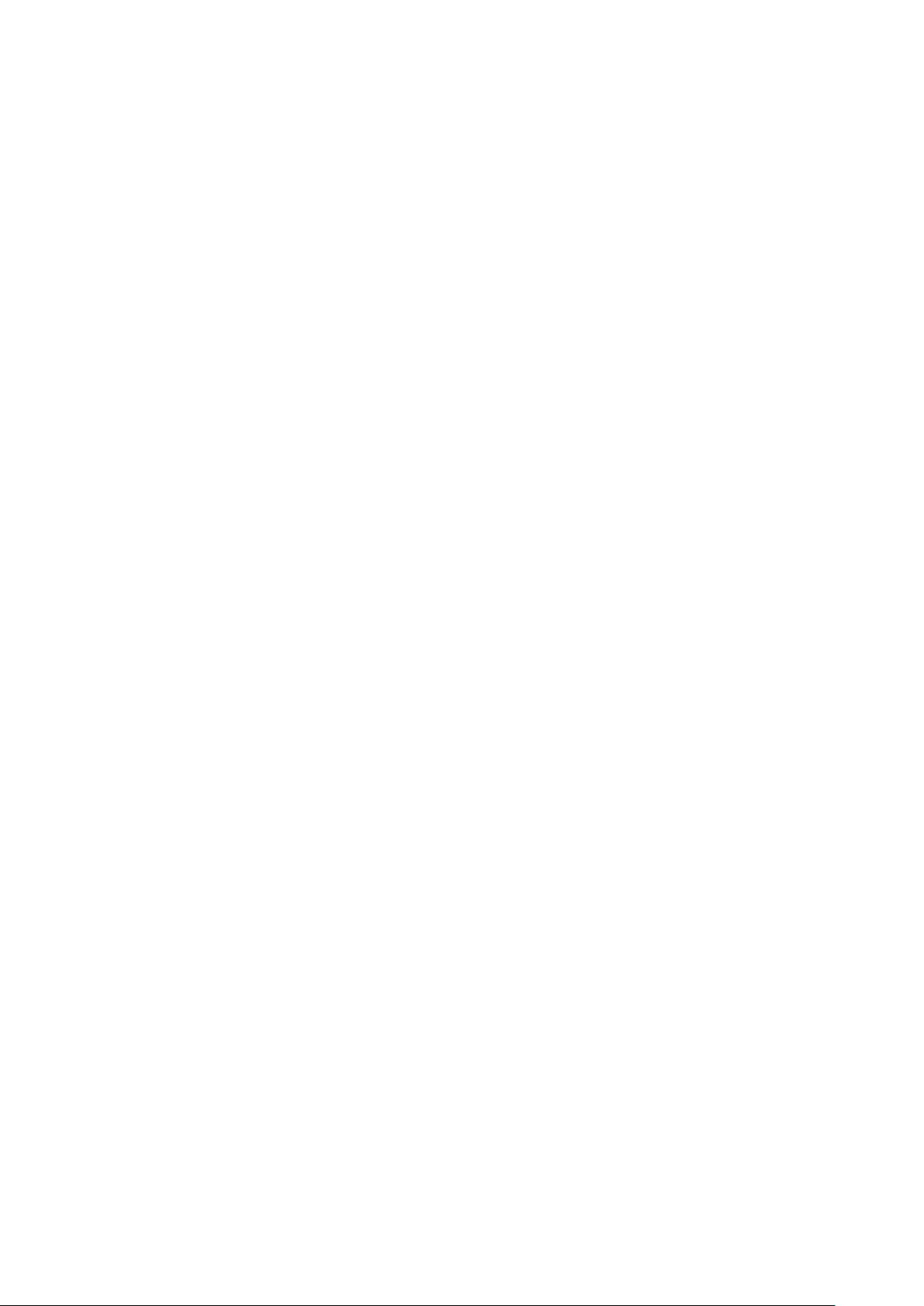
À propos de ce guide
Vous n'avez pas besoin de lire la documentation QuarkXPress de bout en bout. Utilisez
plutôt ce guide afin de retrouver rapidement les informations dont vous avez besoin
pour poursuivre votre travail.
Principes de départ
Lors de la rédaction de ce guide, nous sommes partis du principe que vous maîtrisez
votre ordinateur et que vous savez :
• lancer une application ;
• ouvrir, enregistrer et fermer des fichiers ;
• utiliser des menus, des boîtes de dialogue et des palettes ;
• travailler dans un environnement informatique en réseau ;
• utiliser la souris, les commandes clavier et les touches de modification.
Si vous avez besoin d'aide dans ces domaines, veuillez consulter la documentation
fournie avec votre ordinateur ou toute autre ressource.
Où trouver de l'aide
Si vous ne connaissez pas encore QuarkXPress ou si vous souhaitez en savoir plus sur
les autres fonctions plus anciennes, consultez les ressources suivantes :
• Livres tiers
• Des livres généraux sur la PAO.
Si vos questions concernent le système (enregistrement et déplacement de fichiers,
activation de polices, par exemple), consultez la documentation fournie avec votre
ordinateur.
Conventions
Les conventions de formatage mettent en évidence les informations pour vous aider
à trouver rapidement ce dont vous avez besoin.
16 | GUIDE QUARKXPRESS 2016
À PROPOS DE CE GUIDE
Page 17
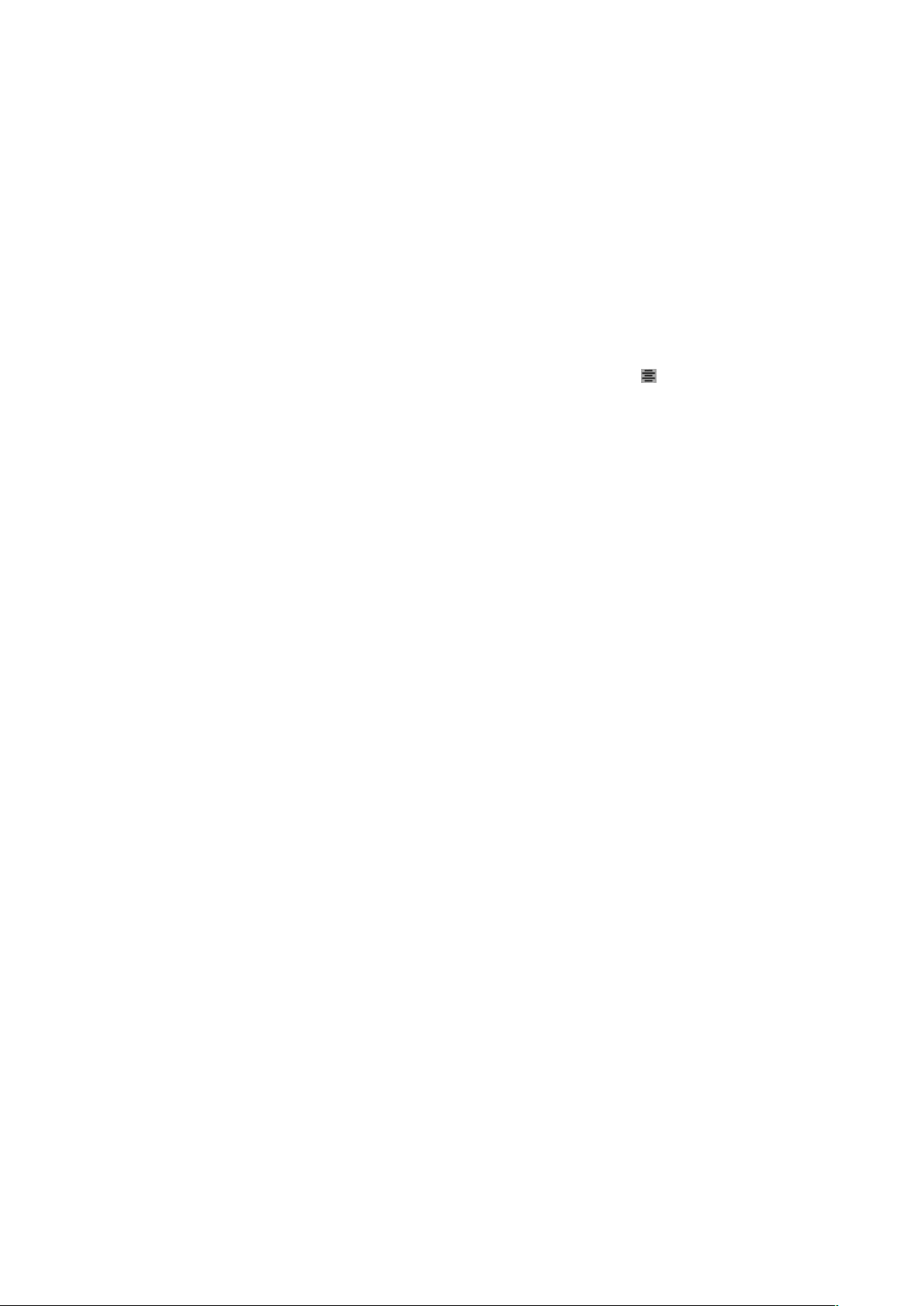
• Caractères gras : le nom des boîtes de dialogue, des champs et autres contrôles
apparaît en gras. Exemple : Cliquez sur OK.
• Références : dans les descriptions de fonctions, les références entre parenthèses
vous permettent d'accéder à ces fonctions. Exemple : La boîte de dialogue
Rechercher/Remplacer (menu Édition) vous permet de rechercher et de remplacer
du texte.
• Flèches : des flèches sont souvent utilisées (>) pour détailler le chemin du menu
d'une fonction. Exemple : Choisissez Édition > Feuilles de style pour afficher la
boîte de dialogue Feuilles de style.
• Icônes : même si de nombreux outils et boutons sont appelés par leurs noms,
visibles dans les astuces outils, dans certains cas, des icônes sont affichées pour
une identification aisée. Exemple : Cliquez sur le bouton dans la palette
Spécifications pour centrer le texte.
• Problèmes de différences entre les plates-formes : Cette application est assez
cohérente d'un système d'exploitation à un autre. Toutefois, certains libellés,
boutons, combinaisons de touches et autres aspects de l'application sont différents
dans Mac OS® et dans Windows® à cause des conventions d'interface utilisateur
ou d'autres facteurs. Dans de tels cas, les versions Mac OS et Windows sont séparées
par une barre oblique, la version Mac OS apparaissant en premier. Par exemple,
si un bouton est libellé Sélectionner dans la version Mac OS et Parcourir dans la
version Windows, l'instruction indique : Cliquez sur Sélectionner/Parcourir.
D'autres différences plus complexes sont mentionnées dans des remarques ou
entre parenthèses.
Note concernant la technologie
Quark a mis au point QuarkXPress pour Mac OS X et Windows afin de permettre aux
éditeurs de contrôler la typographie, la couleur et la collaboration. Outre des contrôles
typographiques uniques, QuarkXPress offre une prise en charge complète des polices,
dont TrueType®, OpenType® et Unicode®. Les graphistes peuvent utiliser PANTONE®
(PANTONE MATCHING SYSTEM®), Hexachrome®, Trumatch®, Focoltone®, DIC®
et Toyo pour ajouter de la couleur aux mises en page.
QuarkXPress sert de concentrateur pour les environnements de publication collaborative
car il permet d'importer et d'exporter du contenu dans divers formats de fichier, et de
partager des composants de conception avec d'autres utilisateurs. Vous pouvez importer
des fichiers d'applications telles que Microsoft® Word, Microsoft Excel®, Adobe®
Illustrator® et Adobe Photoshop®. QuarkXPress prend en charge le « copier-coller »
de contenu à partir d'applications externes, et permet à l'utilisateur de convertir les
données d'image vectorielle importées en objets natifs. Vous pouvez produire du
contenu en PostScript® ou au format PDF pour Adobe Acrobat® Reader®. QuarkXPress
prend en charge l'exportation de sortie numérique aux formats ePub et Kindle, et de
publications HTML5. Le fichier ePub est compatible avec tous les lecteurs ePub
importants et avec Google Chrome. Le fichier Kindle est compatible avec les appareils
Kindle. Vous pouvez également exporter des fichiers à consulter dans Internet
Explorer®, Safari®, Google Chrome® et Firefox®. Grâce à des fonctions comme Job
Jackets® et Composition Zones®, vous vous assurez que plusieurs utilisateurs partagent
GUIDE QUARKXPRESS 2016 | 17
À PROPOS DE CE GUIDE
Page 18
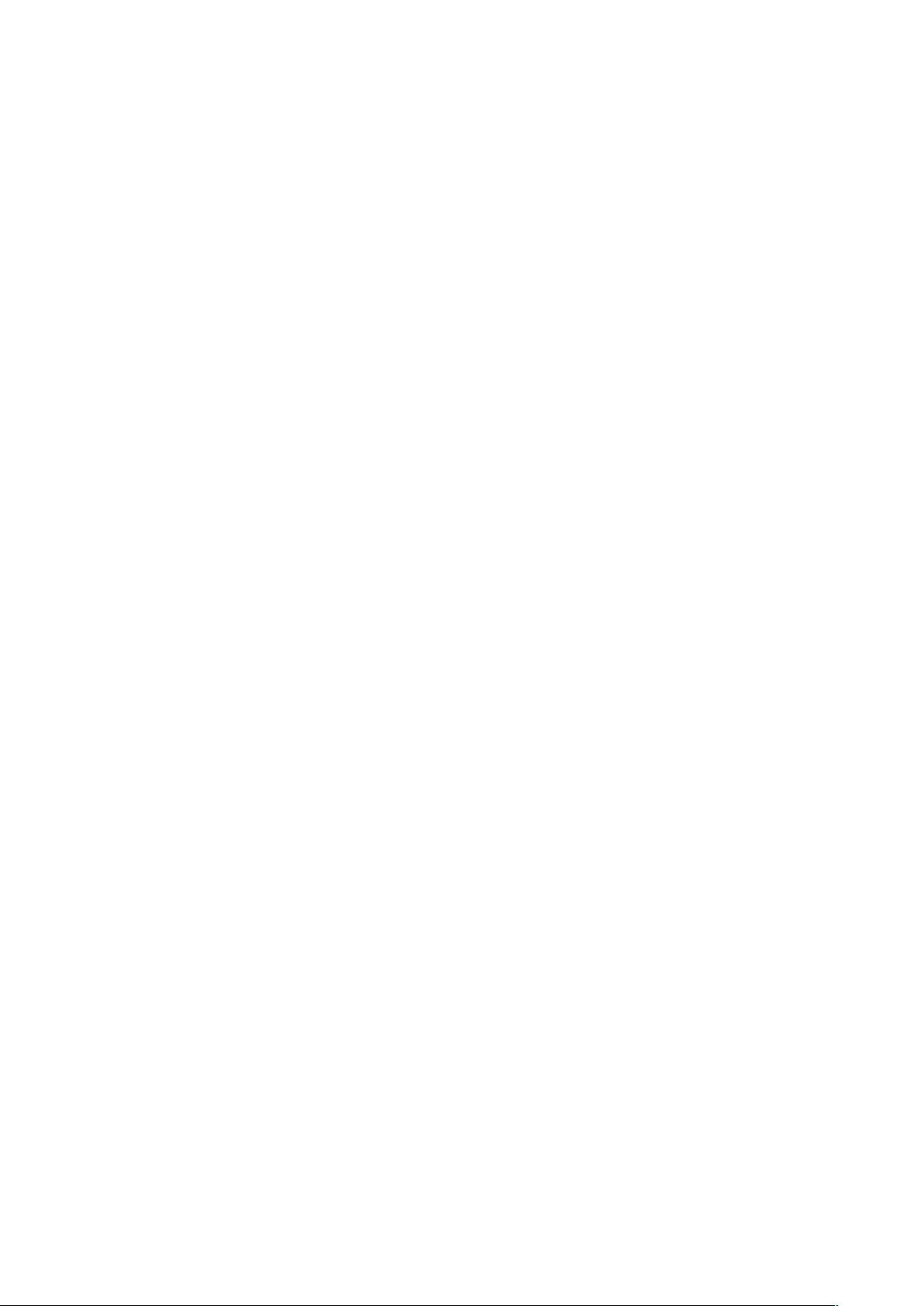
des spécifications afin de produire des publications homogènes, même s'ils travaillent
simultanément sur une publication unique.
L'architecture du logiciel QuarkXPress vous permet à vous et aux développeurs de
logiciels d'étendre votre capacité éditoriale. Grâce à la technologie des logiciels
XTensions®, des développeurs tiers peuvent créer des modules personnalisés pour
QuarkXPress. Les modules QuarkXTensions® (logiciels XTensions de Quark®)
fournissent également une approche modulaire pour répondre à vos besoins éditoriaux
particuliers. Et si vous écrivez des scripts AppleScript®, vous pouvez utiliser ce langage
de script d'Apple® pour automatiser de nombreuses activités QuarkXPress.
18 | GUIDE QUARKXPRESS 2016
À PROPOS DE CE GUIDE
Page 19
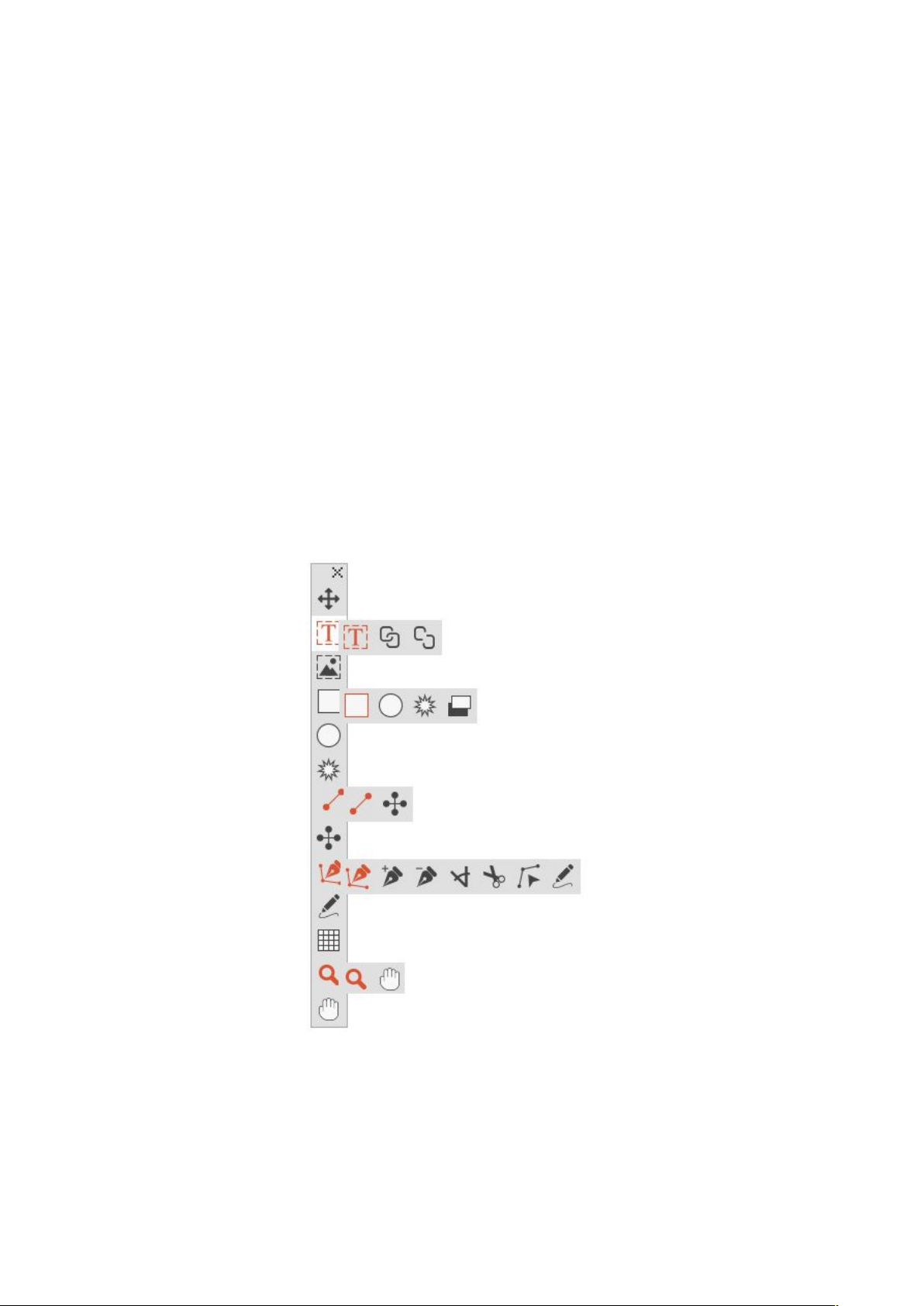
Interface utilisateur
En parcourant l'interface utilisateur de QuarkXPress, vous vous rendrez compte que
de nombreuses commandes sont familières ou explicites. Une fois habitué aux menus
et boîtes de dialogue de QuarkXPress, vous découvrirez que les commandes clavier et
palettes offrent un accès pratique aux fonctionnalités également disponibles par le
biais des menus.
Outils
Palette Outils
La palette Outils comprend les contrôles suivants :
GUIDE QUARKXPRESS 2016 | 19
INTERFACE UTILISATEUR
Page 20
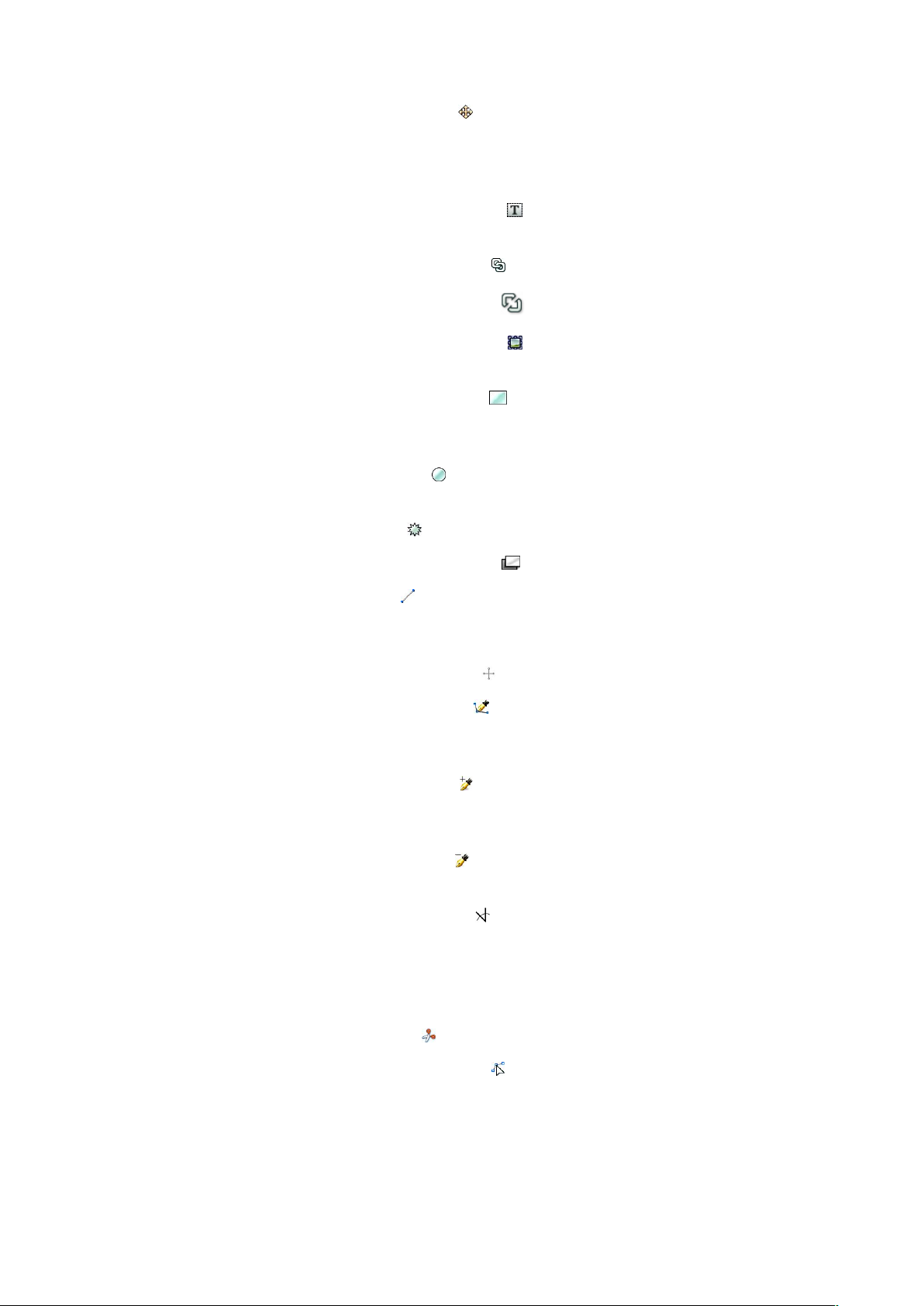
•
Utilisez l'outil Déplacement pour sélectionner, déplacer, redimensionner et
transformer des éléments (blocs, traits, chemins de texte et groupes). Lorsque
l'outil Déplacement n'est pas sélectionné, vous pouvez y accéder provisoirement
en appuyant sur Pomme/Ctrl.
•
Utilisez l'outil Modification de texte pour tracer des blocs de texte et manipuler
leur contenu.
•
Utilisez l'outil Chaînage de texte pour chaîner des blocs de texte.
•
Utilisez l'outil Séparation de texte pour séparer des blocs de texte.
•
Utilisez l'outil Modification d'image pour tracer des blocs d'image et manipuler
leur contenu.
•
Utilisez l'outil Bloc rectangulaire pour créer un bloc rectangulaire. Pour tracer
un bloc carré, appuyez sur la touche Majuscule et maintenez-la enfoncée pendant
le tracé.
•
Utilisez l'outil Bloc ovale pour créer un bloc ovale. Pour tracer un bloc circulaire,
appuyez sur la touche Majuscule et maintenez-la enfoncée pendant le tracé.
•
Utilisez l'outil Étoile pour créer un bloc en forme d'étoile.
•
Utilisez l'outil Composition Zones pour créer un bloc Composition Zones.
•
Utilisez l'outil Trait pour créer des diagonales de n'importe quel angle. Pour
contraindre un angle de trait à 45 degrés, appuyez sur la touche Majuscule et
maintenez-la enfoncée pendant le tracé.
•
Utilisez l'outil Trait orthogonal pour créer des traits orthogonaux.
•
Utilisez l'outil Plume de Bézier pour créer des traits et des blocs de Bézier. Pour
contraindre un angle de trait à 45 degrés, appuyez sur la touche Majuscule et
maintenez-la enfoncée pendant le tracé.
•
Utilisez l'outil Ajouter point pour ajouter un point à n'importe quel type de
chemin. L'ajout d'un point à un bloc de contenu transforme automatiquement
ce dernier en élément de Bézier.
•
Utilisez l'outil Retirer point pour retirer un point de n'importe quel type de
chemin.
•
Utilisez l'outil Convertir point pour convertir automatiquement des points
angulaires en points courbes, et vice-versa. Cliquez et faites glisser pour modifier
la position d'un point, la courbe d'un segment de courbe ou la position d'un
segment de ligne droite. Sélectionnez cet outil et cliquez sur un bloc rectangulaire
ou une ligne droite pour convertir l'élément en bloc ou trait de Bézier.
•
Utilisez l'outil Ciseaux pour couper un élément en chemins distincts.
•
Utilisez l'outil Sélection de point pour sélectionner des courbes ou des points
afin de les déplacer ou de les supprimer. Appuyez sur Maj et cliquez pour
sélectionner plusieurs points. Appuyez sur Option/Alt et cliquez sur un point pour
le rendre symétrique.
20 | GUIDE QUARKXPRESS 2016
INTERFACE UTILISATEUR
Page 21

•
Utilisez l'outil Tracé à main levée pour tracer un trait ou un bloc d'une forme
quelconque. Si vous ne fermez pas un bloc à main levée, il demeure un trait. Pour
fermer automatiquement un bloc à main levée, appuyez sur Option/Alt.
•
Utilisez l'outil Tableaux pour créer un tableau.
•
Utilisez l'outil Loupe pour agrandir ou réduire la vue du document.
•
Utilisez l'outil Panoramique pour repositionner la mise en page active.
Vous pouvez également utiliser des commandes clavier pour déclarer le type de contenu
du bloc lorsque vous le tracez à l'aide de l'outil Bloc rectangle : appuyez sur T pendant
le tracé pour déclarer un contenu Image ou sur R pour déclarer un contenu Texte. Pour
modifier le type de contenu d'un bloc existant, cliquez avec le bouton droit sur le bloc
et choisissez Contenu > Texte, Image ou Néant.
Pour plus d'informations sur les blocs et les traits de Bézier, reportez-vous à Création
des blocs de Bézier et à Création des courbes de Bézier.
Pour effectuer un panoramique sur la mise en page lorsqu'un outil Plume est sélectionné,
appuyez sur Maj+barre d'espacement, puis cliquez et faites glisser.
Pour ajouter du texte à un trait ou à un chemin, sélectionnez l'outil Modification de
texte et double-cliquez sur le trait ou le chemin.
Pour plus d'informations sur Composition Zones, reportez-vous à Création d'un élément
Composition Zones.
Les utilisateurs peuvent afficher la palette Outils (menu Fenêtre) horizontalement ou
verticalement. Pour afficher la palette horizontalement, sous Windows, double-cliquez
sur la barre de titre en appuyant sur la touche Ctrl et sous Mac OS X, arrimez la palette
d'outils au bord supérieur.
Commandes clavier des outils
Si aucun bloc ou chemin de texte n'est actif, vous pouvez permuter rapidement entre
les outils à l'aide des commandes clavier suivantes :
Mac OS XWindowsOutil
VVOutil Déplacement
TTOutil Modification de texte
NTOutil Chaînage de texte
NTOutil Séparation de texte
RROutil Modification d'image
BBOutil Bloc rectangulaire
BBOutil Bloc ovale
GUIDE QUARKXPRESS 2016 | 21
INTERFACE UTILISATEUR
Page 22
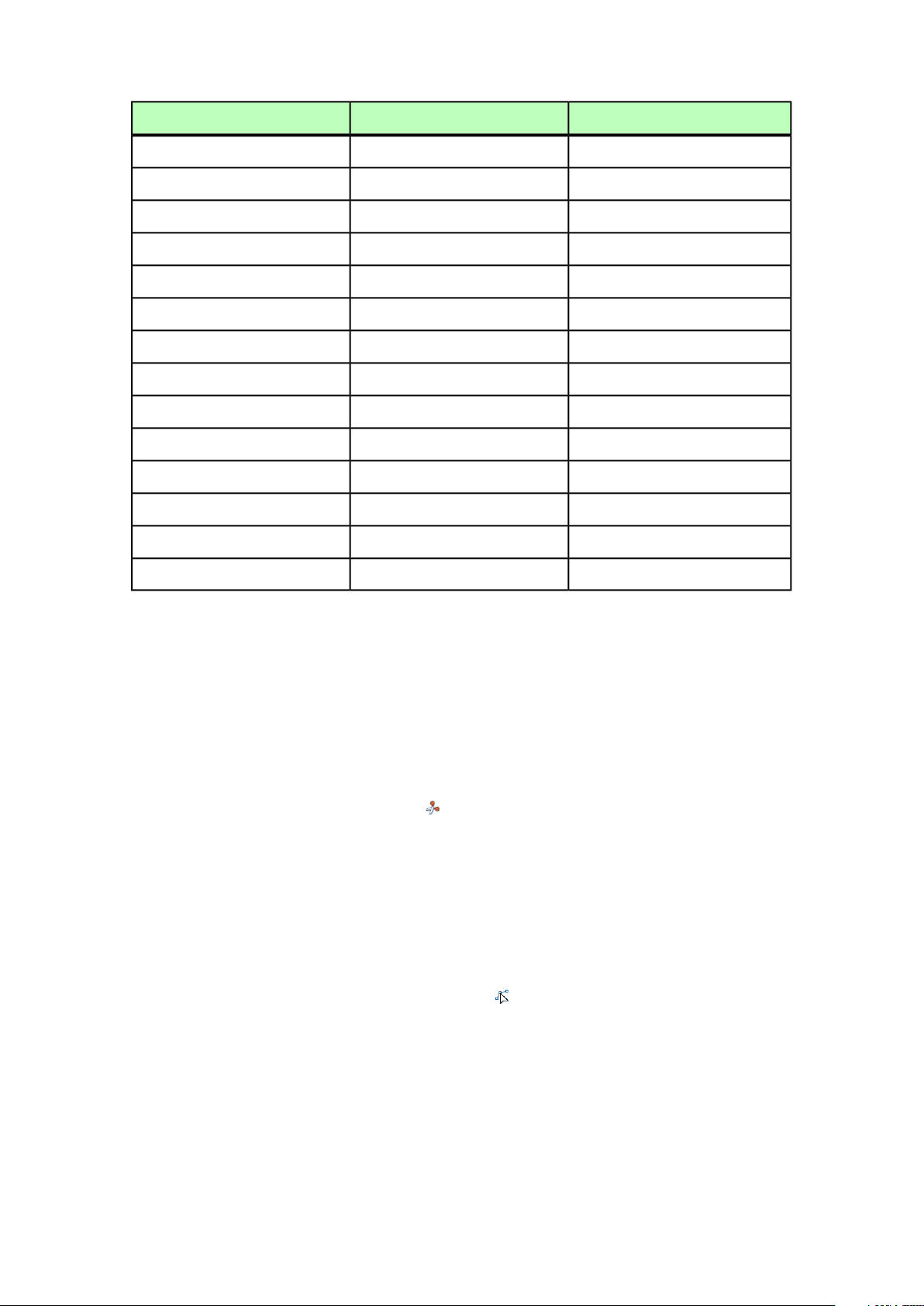
Mac OS XWindowsOutil
BBOutil Étoile
BLOutil Composition Zones
LPOutil Trait
LPOutil Trait orthogonal
PPOutil Plume de Bézier
PPOutil Ajouter point
PPOutil Retirer point
PPOutil Convertir point
PPOutil Ciseaux
PPOutil Sélection de point
PPOutil Tracé à main levée
GGOutil Tableaux
ZZOutil Loupe
XXOutil Panoramique
Logiciel XTensions Scissors
Le logiciel XTensions Scissors ajoute l'outil Ciseaux à la palette Outils. Vous pouvez
utiliser l'outil Ciseaux pour couper le contour d'un bloc et le transformer en ligne, ou
pour couper une ligne ou un chemin de texte en deux.
Lorsque le logiciel XTensions Scissors est chargé, l'outil Ciseaux s'affiche dans la palette
Outils de QuarkXPress. Pour utiliser l'outil Ciseaux :
1
Sélectionnez l'outil Ciseaux .
• Lorsqu'un bloc d'image est découpé, il est converti en ligne de Bézier. Le contenu
d'un bloc n'est donc pas conservé après la découpe.
• Lorsqu'un bloc de texte est coupé, il est converti en chemin de texte.
• Lorsqu'un chemin de texte est coupé, il est converti en deux chemins de texte
chaînés.
2
Sélectionnez l'outil Sélection de point , puis cliquez sur le point et faites-le glisser
pour l'ajuster.
Logiciel XTensions Shape of Things
Le logiciel XTensions Shape of Things ajoute l'outil Étoile à QuarkXPress. Cet outil
vous permet de créer rapidement et facilement des blocs en forme d'étoiles.
22 | GUIDE QUARKXPRESS 2016
INTERFACE UTILISATEUR
Page 23
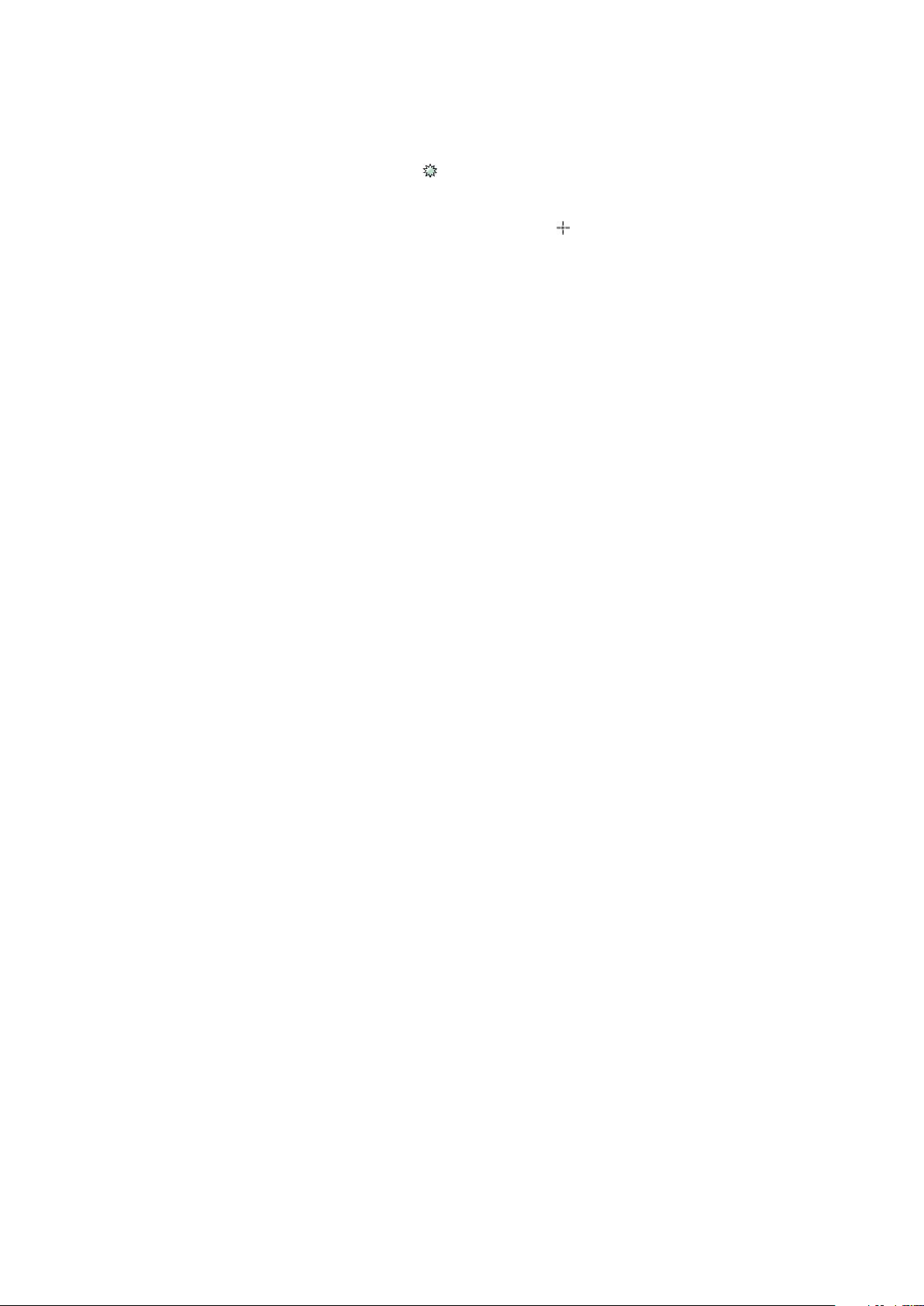
Utilisation de l'outil Étoile
Vous pouvez créer un bloc d'image en forme d'étoile de deux façons.
1 Sélectionnez l'outil Étoile , puis cliquez et faites glisser la souris.
2 Pour définir des attributs spécifiques lors de la création du bloc étoile, sélectionnez
l'outil Étoile, puis positionnez le pointeur Croix à l'emplacement souhaité du bloc
en forme d'étoile et cliquez une fois. Lorsque la boîte de dialogue Étoile s'affiche,
renseignez les champs suivants, puis cliquez sur OK :
• Largeur de l'étoile
• Hauteur de l'étoile
• Nombre de branches
• Longueur des branches : entrez la distance souhaitée de la pointe à la base de la
branche sous forme de pourcentage.
• Branches irrégulières : entrez une valeur comprise entre 0 et 100, où 0 représente
une application non aléatoire et 100 une application totalement aléatoire.
Menus
Les rubriques ci-dessous décrivent les menus et options de menu disponibles dans
QuarkXPress.
Menu QuarkXPress (Mac OS uniquement)
Le menu QuarkXPress fait partie de QuarkXPress pour Mac OS X. Il contient les mêmes
commandes que le menu du même nom des autres applications Mac OS X. Ces
commandes permettent de masquer ou d'afficher QuarkXPress et d'autres applications,
d'accéder aux préférences et de quitter QuarkXPress. Ce menu comprend les commandes
suivantes :
• À propos de QuarkXPress : utilisez cette commande pour afficher des informations
sur QuarkXPress telles que le numéro de version.
• Modification du code de licence : cette commande permet de modifier le code
de validation d'un exemplaire installé de QuarkXPress. En modifiant ce code, vous
pouvez transformer une version d'essai (anciennement appelée « exemplaire
d'évaluation ») de QuarkXPress en version entièrement fonctionnelle, changer les
langues prises en charge par l'interface utilisateur ou changer QuarkXPress en
édition Plus.
• Activer QuarkXPress : utilisez cette commande pour activer QuarkXPress sur
votre ordinateur. Elle est disponible uniquement lorsque QuarkXPress est exécuté
en mode de démonstration.
• Rechercher des mises à jour : utilisez cette commande pour vérifier l'existence
de mises à jour pour QuarkXPress.
• Paramètres QuarkUpdate : utilisez cette commande pour configurer des
paramètres de mise à jour automatique.
GUIDE QUARKXPRESS 2016 | 23
INTERFACE UTILISATEUR
Page 24
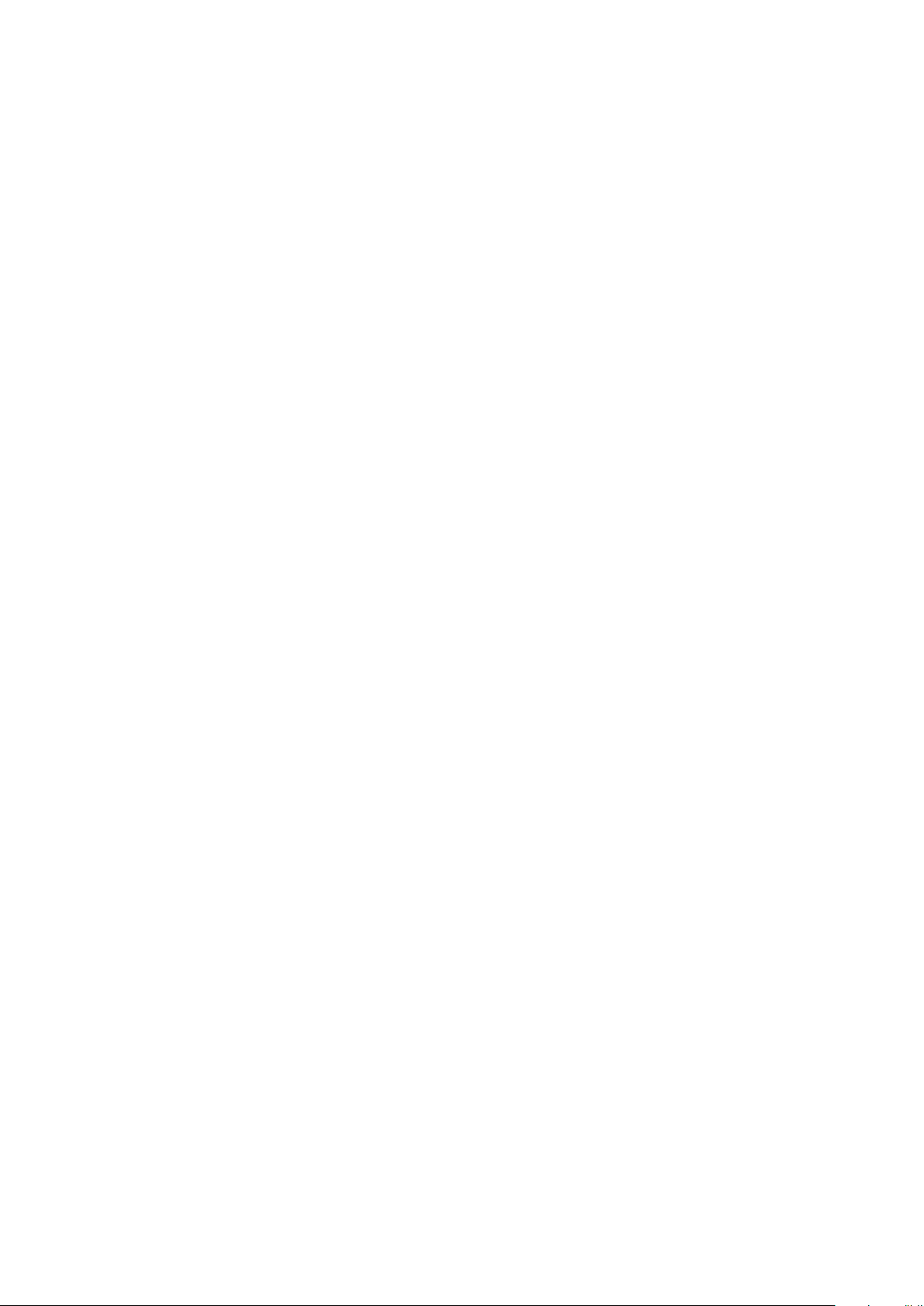
• Préférences : permet de modifier les valeurs et les paramètres par défaut. Pour
plus d'informations, reportez-vous à Préférences.
• Quitter QuarkXPress : utilisez cette commande pour quitter l'application.
Menu Fichier
Le menu Fichier permet de manipuler des fichiers électroniques de différentes manières
comme la création, l'ouverture, l'impression et l'enregistrement. Ce menu comprend
les commandes suivantes :
• Créer : choisissez une option dans le sous-menu Créer pour créer un projet. Si
vous choisissez Nouveau projet du bon, vous pouvez sélectionner un bon de
travail à partir duquel créer le projet. Vous pouvez également utiliser ce sous-menu
pour créer des bibliothèques et des livres.
• Ouvrir : utilisez cette option pour ouvrir des fichiers de projet.
• Ouvrir les articles récents (Mac OS X uniquement ; sous Windows, une liste des
fichiers ouverts récemment est affichée à la fin du menu Fichier.) : utilisez cette option
pour ouvrir un projet à partir de la liste des derniers fichiers ouverts.
• Fermer : utilisez cette option pour fermer le projet actif.
• Enregistrer : utilisez cette option pour enregistrer le projet actif.
• Enregistrer sous : utilisez cette option pour enregistrer une copie du projet actif.
• Version enregistrée : utilisez cette option pour rétablir le projet actif à l'état de
son dernier enregistrement.
• Importer : utilisez cette commande pour importer du texte dans un bloc de texte
ou pour importer une image dans un bloc d'image.
• Enregistrer texte : utilisez cette option pour enregistrer le contenu du bloc de
texte actif comme fichier distinct.
• Ajouter : utilisez cette option pour ajouter des feuilles de style, des couleurs, des
mises en page et d'autres types de ressources provenant d'un autre fichier.
• Exporter : utilisez cette option pour exporter une mise en page dans un type de
fichier ou dans une version différents.
• Rassembler les informations pour la sortie : utilisez cette option pour copier un
fichier, un rapport de sortie et des ressources sélectionnées dans un dossier. Cette
opération peut être effectuée sur toutes les mises en page du projet.
• Job Jackets : utilisez ce sous-menu pour accéder aux spécifications et règles de
création et d'inspection d'une mise en page, lier un projet à un fichier Job Jackets,
modifier un bon de travail et évaluer une mise en page.
• Imprimer : utilisez cette option pour imprimer le fichier actif.
• Quitter (Windows uniquement) : utilisez cette option pour quitter l'application.
Menu Édition
Le menu Édition comprend les commandes suivantes :
• Annuler : annule la dernière action.
24 | GUIDE QUARKXPRESS 2016
INTERFACE UTILISATEUR
Page 25
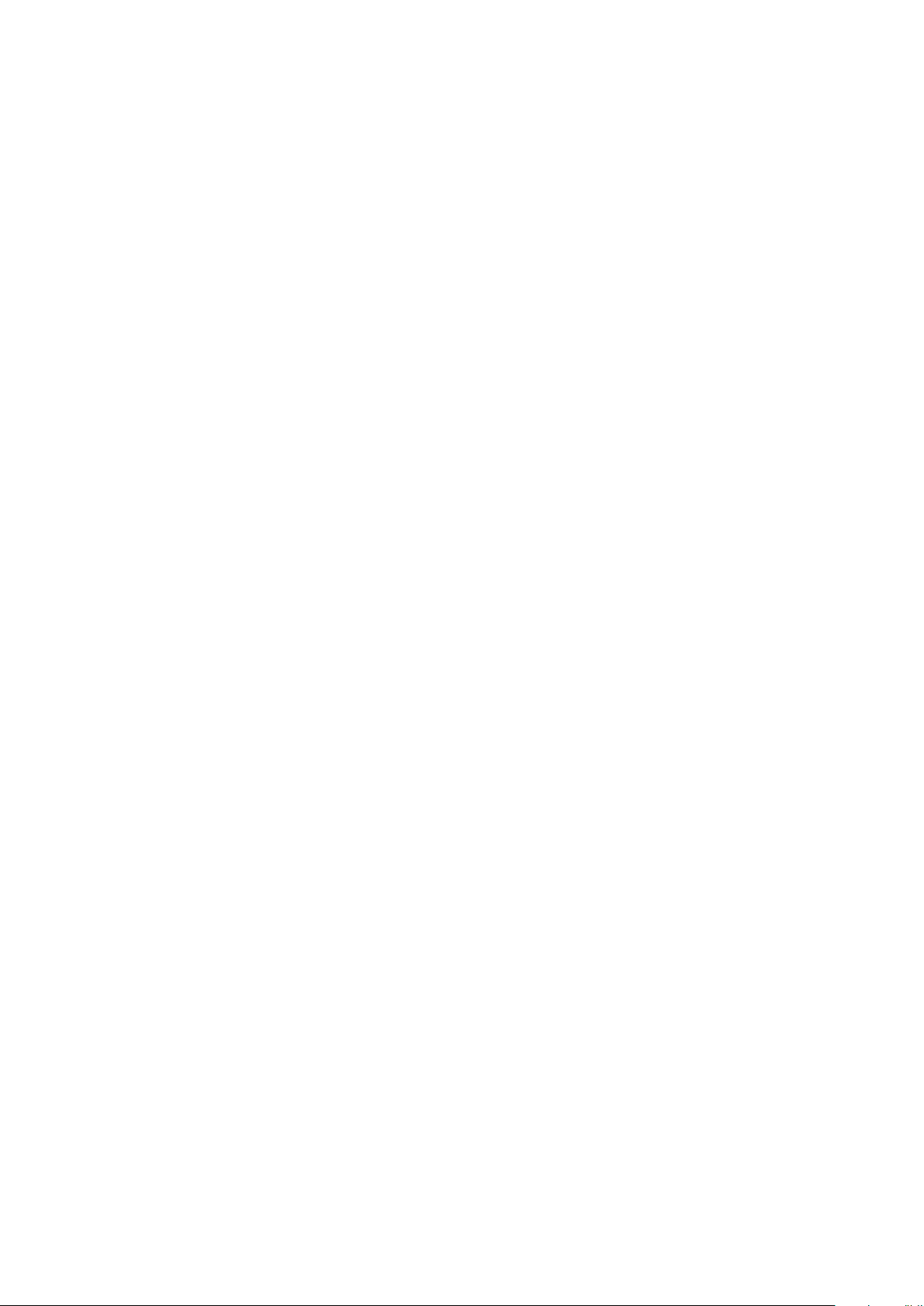
• Recommencer : rétablit une action annulée.
• Couper : coupe le contenu sélectionné.
• Copier : copie le contenu sélectionné dans le Presse-papiers.
• Coller : colle le contenu du Presse-papiers sur la page active.
• Coller sans formatage : colle le contenu du Presse-papiers sous forme de texte
brut.
• Coller même position : colle un élément dupliqué ou copié sur la page active à
sa position d'origine.
• Coller comme objets natifs : pour convertir l'élément à coller en objet
QuarkXPress natif.
• Supprimer (Windows uniquement) : supprime le contenu actif.
• Tout sélectionner : sélectionne tout le contenu du bloc ou du chemin de texte
actif.
• Afficher le presse-papiers (Windows uniquement) : affiche le contenu du
Presse-papiers.
• Rechercher/Remplacer : affiche la palette Rechercher/Remplacer qui permet
de rechercher et de modifier du texte par contenu et/ou par formatage.
• Rechercher/Remplacer un élément : affiche et masque la palette
Rechercher/Remplacer un élément.
• Préférences (Windows uniquement) : permet de modifier les valeurs et les paramètres
par défaut. Pour plus d'informations, reportez-vous à Préférences.
• Couleurs : permet d'ajouter, de modifier et de supprimer des définitions de
couleurs. Pour plus d'informations, reportez-vous à Utilisation des couleurs.
• Feuilles de style : permet d'ajouter, de modifier et de supprimer des définitions
de feuilles de style. Pour plus d'informations, reportez-vous à Utilisation de feuilles
de style.
• Styles d'élément : permet d'ajouter, de modifier et de supprimer des définitions
applicables à des éléments QuarkXPress avec la palette Styles d'élément (menu
Fenêtre).
• Styles de légende : permet d'ajouter, de modifier et de supprimer des styles de
légende. Pour plus d'informations, reportez-vous à Utilisation des légendes.
• Styles conditionnels : permet d'ajouter, de modifier et de supprimer des styles
conditionnels. Pour plus d'informations, reportez-vous à Utilisation des styles
conditionnels.
• Styles de puce, de numérotation et de relief : permet d'ajouter, de modifier et
de supprimer des styles de puce, de numérotation et de relief. Pour plus
d'informations, reportez-vous à Puces et numéros.
• Styles de note de bas de page : permet d'ajouter, de modifier et de supprimer des
styles de note de bas de page. Pour plus d'informations, reportez-vous à Utilisation
des notes de bas de page et des notes de fin.
• Styles de soulignement : permet d'accéder à des styles de soulignés et de les
modifier.
GUIDE QUARKXPRESS 2016 | 25
INTERFACE UTILISATEUR
Page 26
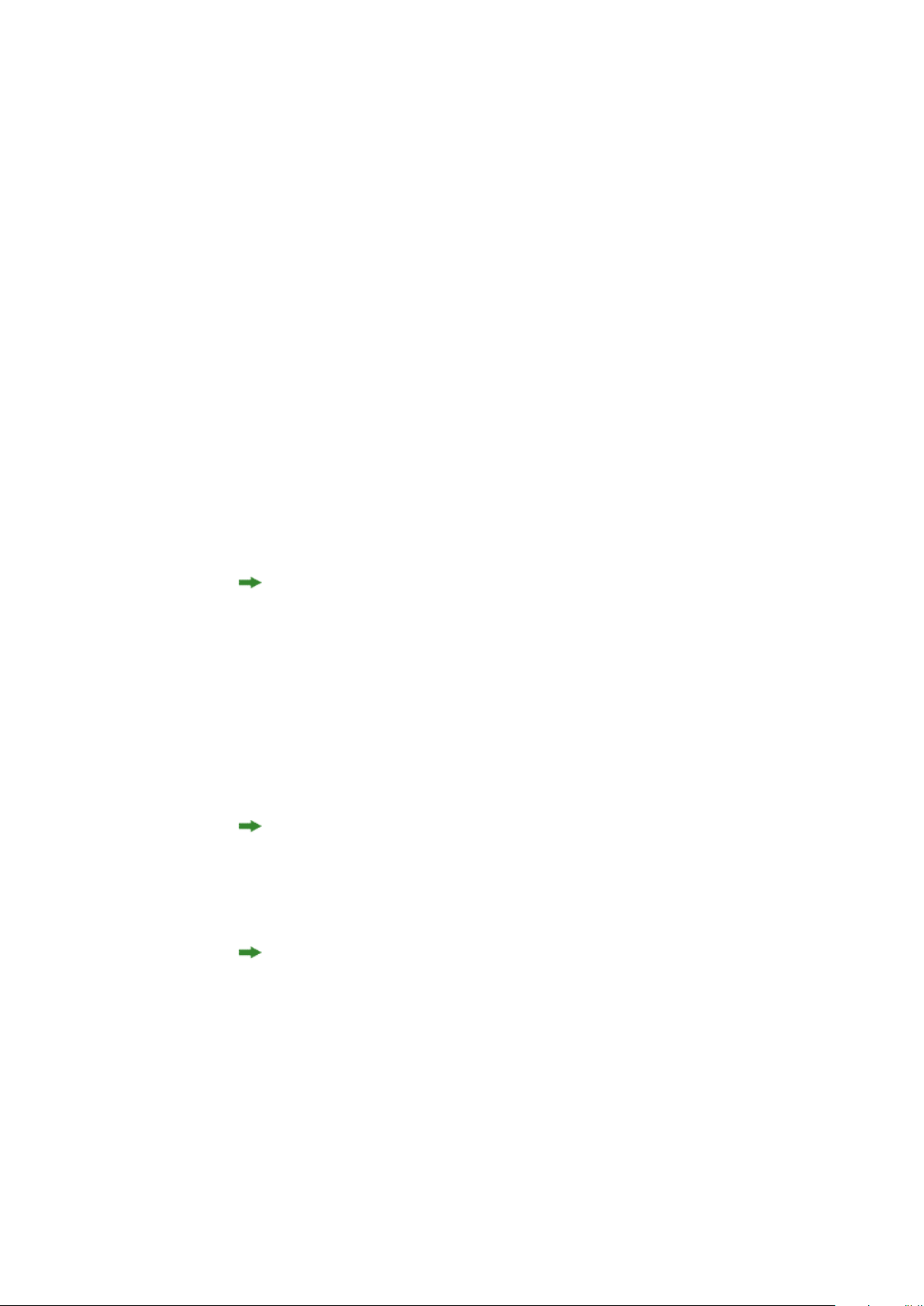
• Hyperliens : permet d'ajouter, de modifier et de supprimer des hyperliens tels
que des URL, ancres et liens de page.
• Caractères hors justification : permet d'ajouter, de modifier et de supprimer des
définitions de caractères hors justification. Pour plus d'informations, reportez-vous
à Utilisation des caractères hors justification.
• Listes : permet d'ajouter, de modifier et de supprimer des définitions de listes. La
fonction Listes est un outil de génération automatique des tables des matières et
d'autres types de contenu répertorié. Pour plus d'informations, reportez-vous à
Utilisation des listes.
• C&J : permet d'ajouter, de modifier et de supprimer des définitions de C&J (césure
et justification). Ces dernières permettent de contrôler la coupure du texte. Pour
plus d'informations, reportez-vous à Contrôle de la césure et de la justification.
• Styles de grille : permet d'ajouter, de modifier et de supprimer des motifs de grille
de conception non imprimables applicables aux composants texte. Pour plus
d'informations, reportez-vous à Grilles de conception.
• Tirets et rayures : permet d'ajouter, de modifier et de supprimer des motifs de
lignes personnalisés.
• Jeux de polices : permet d'ajouter, de modifier et de supprimer les mises en échelle,
dimensionnement et direction de polices particulières.
Cette fonction est-asiatique n'est disponible que lorsque la préférence Est-asiatique
est activée (QuarkXPress/Édition > Préférences > Est-asiatique).
• Styles de sortie : permet d'ajouter, de modifier et de supprimer des définitions de
styles de sortie. Les styles de sortie permettent de passer facilement d'un ensemble
d'options de sortie à un autre. Pour plus d'informations, reportez-vous à Utilisation
des styles de sortie.
• Mojigumi : permet d'ajouter, de modifier et de supprimer des jeux et des classes
Mojigumi. Pour plus d'informations, reportez-vous à Utilisation des jeux et des
classes Mojigumi.
Cette fonction est-asiatique n'est disponible que lorsque la préférence Est-asiatique
est activée (QuarkXPress/Édition > Préférences > Est-asiatique).
• Jeu de caractères insécables : permet d'ajouter, de modifier et de supprimer des
règles pour des jeux de caractères à deux octets.
Cette fonction est-asiatique n'est disponible que lorsque la préférence Est-asiatique
est activée (QuarkXPress/Édition > Préférences > Est-asiatique).
• Paires d'approche (Mac OS X uniquement) : permet de contrôler l'approche de
paire des polices installées.
• Tables d'approche de groupe de police (Mac OS X uniquement) : permet de
contrôler l'approche de groupe des polices installées.
• Définir les préférences pour les outils à partir de la sélection (Mac OS X
uniquement) : permet de définir les préférences pour les outils sur les attributs du
bloc actuellement sélectionné.
26 | GUIDE QUARKXPRESS 2016
INTERFACE UTILISATEUR
Page 27
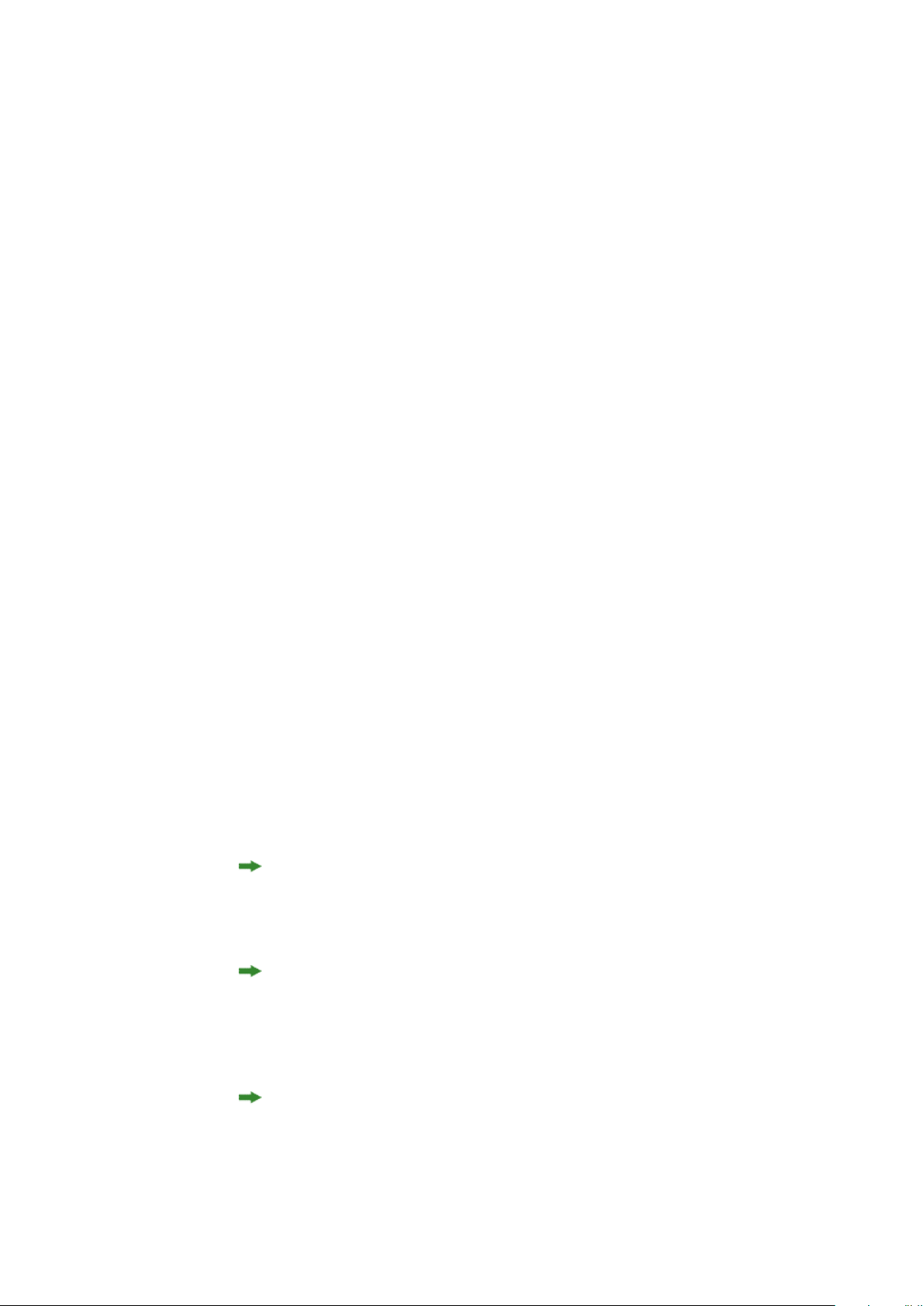
• Rétablir les valeurs par défaut des préférences pour les outils (Mac OS X
uniquement) : permet de rétablir les préférences pour les outils par défaut.
• Paramétrages couleur : permet d'accéder aux options des paramétrages source et
de sortie, et de les modifier.
• Langue du programme (Windows uniquement) : permet de modifier la langue de
l'interface utilisateur.
Menu Style
Le menu Style change selon l'élément actif : un bloc de texte ou d'image, ou un trait.
Menu Style pour le texte
Le menu Style comporte des commandes de définition d'attributs de caractères et de
formats de paragraphes. Ce menu comprend les commandes suivantes :
• Police : permet de changer la police du texte sélectionné.
• Taille : permet de changer la taille du texte sélectionné.
• Style : permet d'appliquer des styles typographiques, tels que le gras, l'italique et
le souligné au texte sélectionné. Le sous-menu Style contient également les options
Styles de soulignement, Faire fraction, Faire prix et Supprimer le soulignement
personnalisé (sous Mac OS X).
• Couleur : permet de changer la couleur du texte sélectionné.
• Teinte : permet de définir la teinte d'une couleur appliquée.
• Opacité : permet de contrôler la transparence du texte sélectionné.
• Échelle horizontale/verticale (Windows uniquement) : permet d'étirer le texte
sélectionné horizontalement ou verticalement.
• Approche de paire (Windows uniquement) : permet d'ajouter ou de supprimer
toutes les approches manuelles appliquées entre les caractères ou de supprimer
l'approche d'une paire.
• Direction d'histoire : permet de spécifier la direction horizontale ou verticale de
l'histoire du bloc de texte sélectionné.
Cette fonction est-asiatique n'est disponible que lorsque la préférence Est-asiatique
est activée (QuarkXPress/Édition > Préférences > Est-asiatique).
• Rubi : permet de contrôler les caractères Rubi appliqués au texte.
Cette fonction est-asiatique n'est disponible que lorsque la préférence Est-asiatique
est activée (QuarkXPress/Édition > Préférences > Est-asiatique).
• Caractères de groupe : permet de placer du texte horizontal dans une histoire
verticale.
Cette fonction est-asiatique n'est disponible que lorsque la préférence Est-asiatique
est activée (QuarkXPress/Édition > Préférences > Est-asiatique).
GUIDE QUARKXPRESS 2016 | 27
INTERFACE UTILISATEUR
Page 28
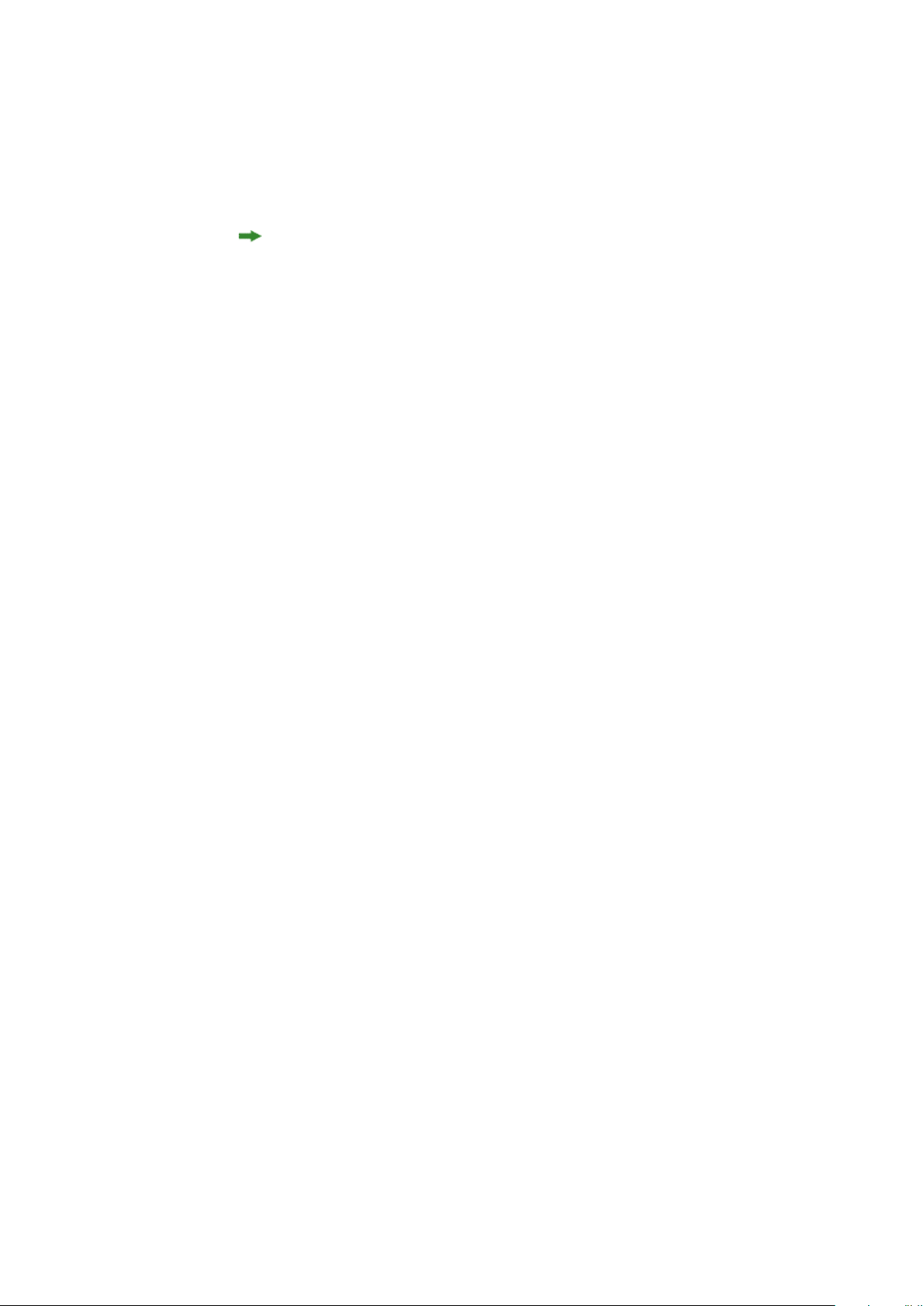
• Alignement : permet d'aligner les paragraphes actifs sur la gauche, la droite ou
le centre. Permet également de justifier les paragraphes sélectionnés ou de forcer
leur justification.
• Alignement de caractère : permet d'aligner les caractères actifs sur le haut, le
centre, la ligne de base ou le bas.
Dans la configuration est-asiatique, les options sont les suivantes : Carré ICF haut,
Carré ICF bas, En haut, Centré, En bas et Ligne de base romaine. Elles
permettent d'aligner les petits caractères d'une ligne selon l'ICF défini par les
grands. Dans les cadres de texte verticaux, l'option ICF haut/droite aligne le texte
à droite de l'ICF et ICF bas/gauche, à sa gauche.
• Décalage ligne de base (Windows uniquement) : permet de faire monter ou
descendre du texte par rapport à la ligne de base sans changer l'espacement des
lignes.
• Caractère (Windows uniquement) : affiche la boîte de dialogue Attributs de
caractères qui permet de contrôler tous les aspects du formatage des caractères
du texte sélectionné.
• Interlignage (Windows uniquement) : permet de changer l'espacement des lignes
des paragraphes sélectionnés.
• Formats (Windows uniquement) : affiche la boîte de dialogue Attributs de caractères
qui permet de contrôler tous les aspects du formatage des paragraphes du texte
sélectionné.
• Tabulations (Windows uniquement) : permet de définir des taquets de tabulation
pour les paragraphes sélectionnés.
• Filets (Windows uniquement) : permet de créer des lignes automatiques au-dessus
et en dessous des paragraphes sélectionnés.
• Feuille de style de paragraphe : permet d'appliquer des feuilles de style de
paragraphe au texte sélectionné.
• Feuille de style de caractères : permet d'appliquer des feuilles de style de caractères
au texte sélectionné.
• Notes de bas de page et notes de fin : permet de visualiser, d'ajouter et de modifier
des notes de bas de page et de fin.
• Style de séparateur de note de bas de page : permet d'appliquer un style de
séparateur de note de bas de page différent.
• Mettre à jour la feuille de style : permet de mettre à jour une définition de feuille
de style de caractères ou de paragraphe en fonction de modifications locales
apportées à la feuille de style appliquée.
• Styles d'élément : permet de visualiser et de mettre à jour les styles d'élément
appliqués.
• Changer la casse : permet de changer la casse du texte sélectionné en majuscules,
minuscules ou casse du titre.
• Retourner horizontalement : permet de retourner le texte sélectionné
horizontalement.
28 | GUIDE QUARKXPRESS 2016
INTERFACE UTILISATEUR
Page 29
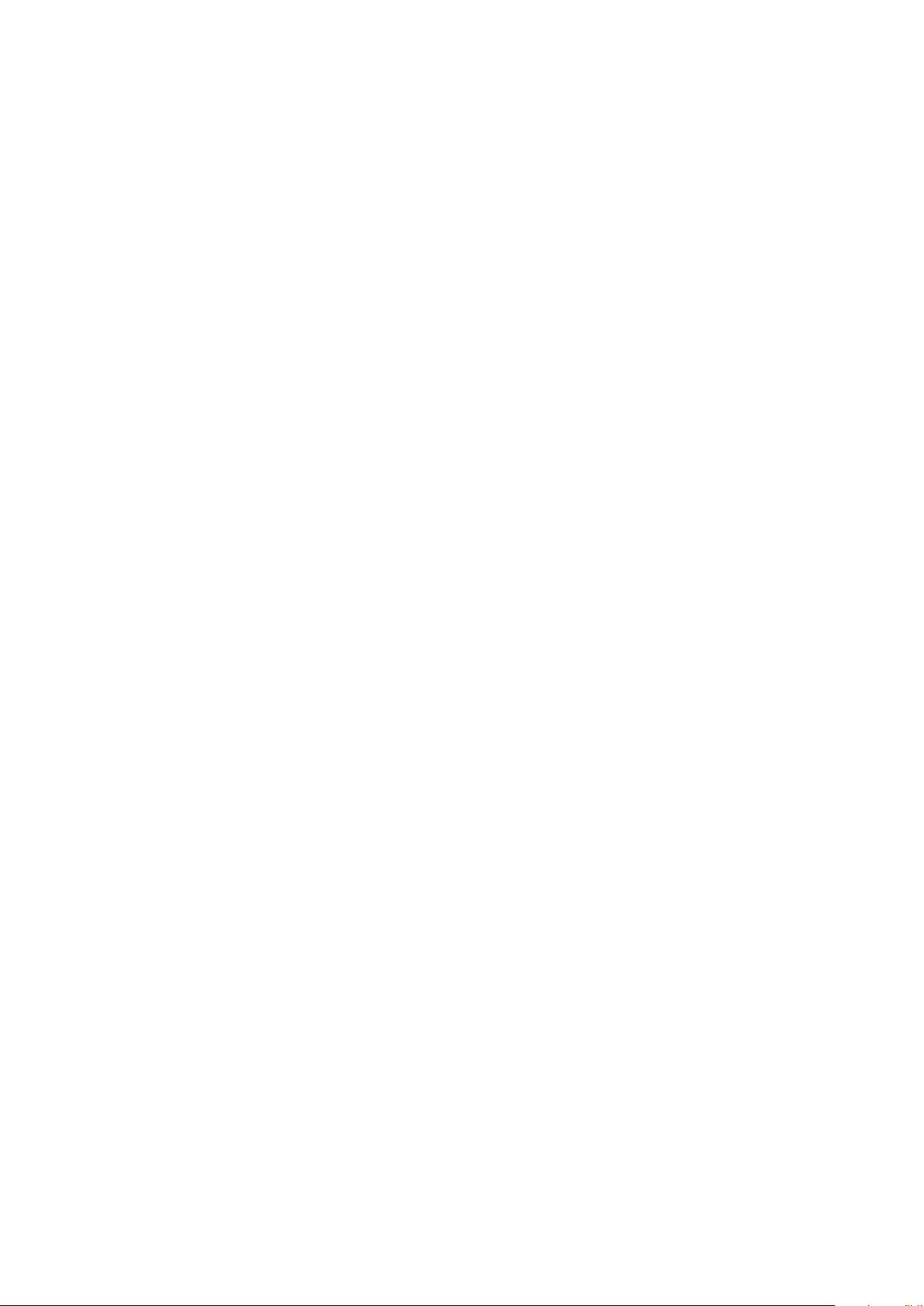
• Retourner verticalement : permet de retourner le texte sélectionné verticalement.
• Renvoi : permet d'insérer et de synchroniser des renvois.
• Hyperlien : permet de modifier et d'appliquer un hyperlien, un lien de page ou
une ancre au texte sélectionné.
• Ancre : permet de créer ou de modifier une ancre pour le texte sélectionné.
• Supprimer approche manuelle (Mac OS uniquement) : permet de supprimer toutes
les approches manuelles appliquées entre les caractères ou de supprimer l'approche
d'une paire.
• Styles de soulignement (Windows uniquement) : permet de modifier et d'appliquer
un style de soulignement au texte sélectionné.
Menu Style pour les images
Le menu Style pour les images comporte des commandes de formatage et de
modification des images. Ce menu comprend les commandes suivantes :
• Couleur : applique une couleur à une image à niveaux de gris ou un bit
sélectionnée.
• Teinte : permet de définir l'intensité d'une couleur appliquée.
• Opacité : permet de contrôler la transparence d'une image sélectionnée.
• Demi-teintes (Windows uniquement) : permet d'appliquer un motif de trame de
demi-teintes à une image à niveaux de gris sélectionnée.
• Étirer l'image dans le bloc : réduit ou agrandit l'image sélectionnée
horizontalement et verticalement pour remplir son bloc.
• Mettre l'image à l'échelle du bloc : réduit ou agrandit l'image sélectionnée de
manière proportionnelle pour remplir son bloc.
• Adapter le bloc aux dimensions de l'image : réduit ou agrandit le bloc pour
l'adapter à la taille de l'image sélectionnée.
• Styles d'élément : permet de visualiser et de mettre à jour les styles d'élément
appliqués.
• Centrer l'image : permet de centrer l'image sélectionnée dans son bloc.
• Retourner horizontalement : retourne l'image sélectionnée horizontalement.
• Retourner verticalement : retourne l'image sélectionnée verticalement.
• Convertir en objets natifs : permet de convertir un élément existant en objet
QuarkXPress natif.
• Hyperlien : permet de modifier et d'appliquer un hyperlien, un lien de page ou
une ancre à une image ou à un bloc sélectionné.
• Ancre : permet de créer ou de modifier une ancre pour une image ou un bloc
sélectionné.
Menu Style pour les traits
Le menu Styles pour les traits comprend les commandes suivantes :
GUIDE QUARKXPRESS 2016 | 29
INTERFACE UTILISATEUR
Page 30
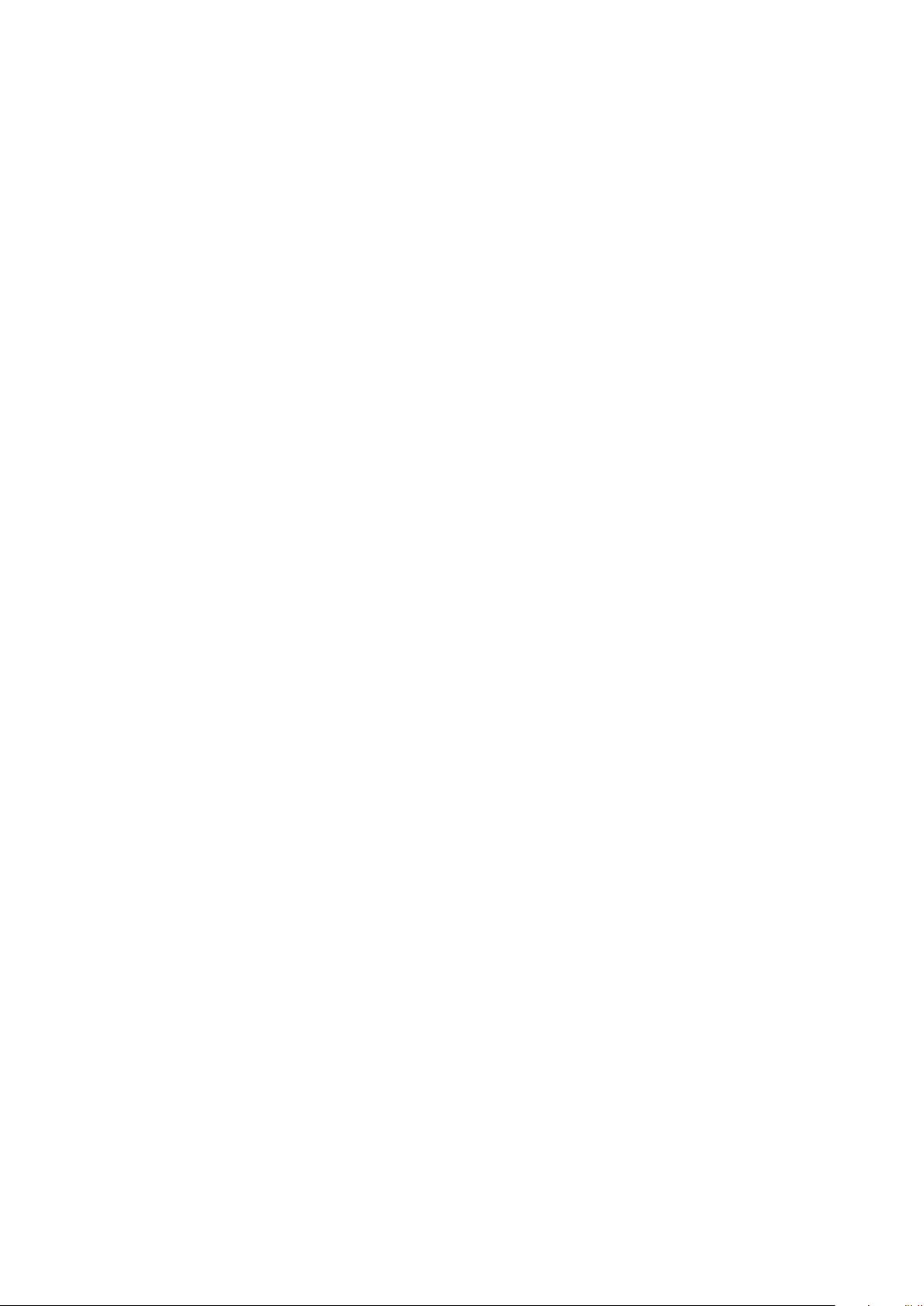
• Style de trait : permet d'appliquer un style à la ligne sélectionnée.
• Flèches : permet d'appliquer un style de flèche à la ligne sélectionnée.
• Largeur : permet d'ajuster l'épaisseur d'une ligne sélectionnée.
• Couleur : permet de changer la couleur d'une ligne sélectionnée.
• Teinte : permet de définir l'intensité d'une couleur appliquée.
• Opacité : permet de contrôler la transparence d'une ligne sélectionnée.
• Styles d'élément : permet de visualiser et de mettre à jour les styles d'élément
appliqués.
• Hyperlien : permet de modifier et d'appliquer un hyperlien, un lien de page ou
une ancre à une ligne sélectionnée.
• Ancre : permet de créer ou de modifier l'ancre d'une ligne sélectionnée.
Menu Bloc
Le menu Bloc comporte des commandes pour contrôler notamment des attributs,
positions, regroupement et partage de blocs.
• Modifier (Windows uniquement) : permet d'accéder à un ensemble complet de
contrôles tels que couleur, teinte, position, taille, cadre, habillage, chemin de
détourage, etc. pour un bloc.
• Cadre (Windows uniquement) : permet de définir des attributs de cadre tels que
l'épaisseur, le style, la couleur et l'opacité pour un bloc.
• Habillage (Windows uniquement) : permet de définir si le texte s'écoule à l'intérieur,
à l'extérieur ou à travers une image ou son bloc d'image.
• Détourage (Windows uniquement) : permet de sélectionner le type de détourage
d'un bloc particulier et de contrôler sa réserve extérieure.
• Dupliquer : permet de créer une copie d'un bloc et de son contenu.
• Dupliquer et déplacer (Windows uniquement) : permet de dupliquer un bloc actif
plusieurs fois et dans la position que vous définissez.
• Super Dupliquer et déplacer : permet de dupliquer plusieurs fois un bloc actif et
de définir l'échelle, la rotation et l'ombre des copies.
• Supprimer : permet de supprimer un bloc sélectionné et son contenu.
• Verrouiller : permet d'interdire des changements accidentels aux blocs et à leur
contenu en verrouillant leur position ou contenu.
• Adapter le bloc au texte : réduit ou agrandit le bloc pour l'adapter à la taille du
texte qu'il contient.
• Éloigner et rapprocher (Mac OS X uniquement) : permet de reculer un élément
d'un niveau sur la page ou dans l'ordre de superposition du calque, de placer un
élément à l'arrière de la page ou du calque, de placer un élément à l'avant de la
page ou du calque, ou d'avancer un élément d'un niveau sur la page ou dans l'ordre
de superposition du calque.
• Éloigner (Windows uniquement) : recule un élément d'un niveau sur la page ou
dans l'ordre de superposition des calques.
30 | GUIDE QUARKXPRESS 2016
INTERFACE UTILISATEUR
Page 31

• Arrière-plan (Windows uniquement) : place un élément à l'arrière de la page ou du
calque.
• Rapprocher (Windows uniquement) : avance un élément d'un niveau sur la page
ou dans l'ordre de superposition des calques.
• Premier plan (Windows uniquement) : place un élément à l'avant de la page ou du
calque.
• Grouper : permet de combiner en un groupe deux éléments actifs (traits, blocs,
chemins de texte ou autres groupes) au moins.
• Dégrouper : dégroupe les éléments regroupés sélectionnés.
• Tout dégrouper : permet de décomposer un groupe en ses éléments ou groupes.
• Insérer un tableau en ligne : permet d'insérer un tableau en ligne.
• Espacer/Aligner : permet de positionner les éléments sélectionnés à distance égale
entre eux ou par rapport à la page ou à la planche.
• Contraindre : permet de restreindre un élément afin de l'empêcher de dépasser
les limites du bloc qui le contient.
• Libérer : supprime les contraintes appliquées à l'élément.
• Contenu : permet de modifier le type de contenu d'un élément.
• Forme : permet de modifier la forme d'un élément actif.
• Fusionner : permet de fusionner des blocs sélectionnés de différentes façons.
(Mac OS X : Fusionner ou diviser les chemins)
• Diviser : permet de diviser des blocs sans zones de recouvrement, des blocs
contenant des figures à l'intérieur d'autres figures ou des blocs dont les contours
s'entrecroisent (comme le chiffre 8). (Mac OS X : Fusionner ou diviser les chemins)
• Type de point/segment : permet de modifier le type de point ou de segment d'un
élément afin de manipuler des points, des poignées de courbe et des segments
linéaires.
• Convertir le texte en blocs : permet de convertir le contenu d'un bloc de texte
sélectionné en bloc de Bézier.
• Modifier : permet de modifier la forme, l'habillage ou le chemin de détourage
d'un élément.
• Retourner la forme : permet de retourner une forme de Bézier dans son cadre
verticalement ou horizontalement.
• Partager : permet d'accéder aux propriétés de partage d'un élément et de
synchroniser ou de réutiliser du contenu tel que du texte, des images, des blocs,
des traits et des éléments Composition Zones.
• Désynchroniser taille : supprime la synchronisation d'une instance particulière
de l'élément sans affecter les autres occurrences de ce dernier (ou les attributs de
synchronisation).
• Désynchroniser élément/contenu : supprime la synchronisation d'une instance
particulière de l'élément sans affecter les autres occurrences de ce dernier (ou les
attributs de synchronisation).
GUIDE QUARKXPRESS 2016 | 31
INTERFACE UTILISATEUR
Page 32

• Ombre portée (Windows uniquement) : permet d'appliquer ou de modifier l'ombre
portée d'un élément.
• Copier vers d'autres mises en page : permet de copier des éléments sélectionnés
sur une autre mise en page.
• Ancre de légende : permet de configurer des légendes et leur ancre. Pour plus
d'informations, reportez-vous à Utilisation des légendes.
• Composition Zones : permet de créer ou de modifier des éléments Composition
Zones.
• Digital Publishing : permet de configurer des éléments pour la publication
numérique aux formats de sortie ePub, Kindle, App Studio et Publications HTML5.
Pour plus d'informations, reportez-vous à Publication numérique avec QuarkXPress.
• Nouveau bloc du détourage : permet de créer un bloc à partir d'un chemin de
détourage.
• Échelle : permet de définir les paramètres d'échelle.
• Note : permet d'insérer, de supprimer et de parcourir des notes. Pour plus
d'informations, reportez-vous à Notes.
Menu Page
Le menu Page comporte des commandes pour insérer, supprimer et déplacer des pages ;
manipuler des repères, grilles et sections ; passer d'une page à l'autre, etc.
• Insérer : permet d'ajouter de nouvelles pages.
• Supprimer : permet de supprimer des pages.
• Déplacer : permet de placer une page à un emplacement différent.
• Repères et grille de maquette : permet de modifier la position des repères de
page et des grilles de conception sur les pages maquette.
• Section : permet de changer le système de numérotation d'une mise en page ou
d'une série de pages dans une mise en page.
• Précédente : affiche la page précédente.
• Suivante : affiche la page suivante.
• Première : affiche la première page.
• Dernière : affiche la dernière page.
• Aller à : permet d'afficher une page particulière.
• Afficher : permet d'afficher une page ou une page maquette.
Menu Mise en page
Le menu Mise en page comporte des commandes pour l'utilisation et la consultation
des mises en page.
• Créer : permet d'ajouter une nouvelle mise en page.
• Dupliquer : permet de dupliquer une mise en page pour copier ses éléments et
contenu dans une autre.
32 | GUIDE QUARKXPRESS 2016
INTERFACE UTILISATEUR
Page 33
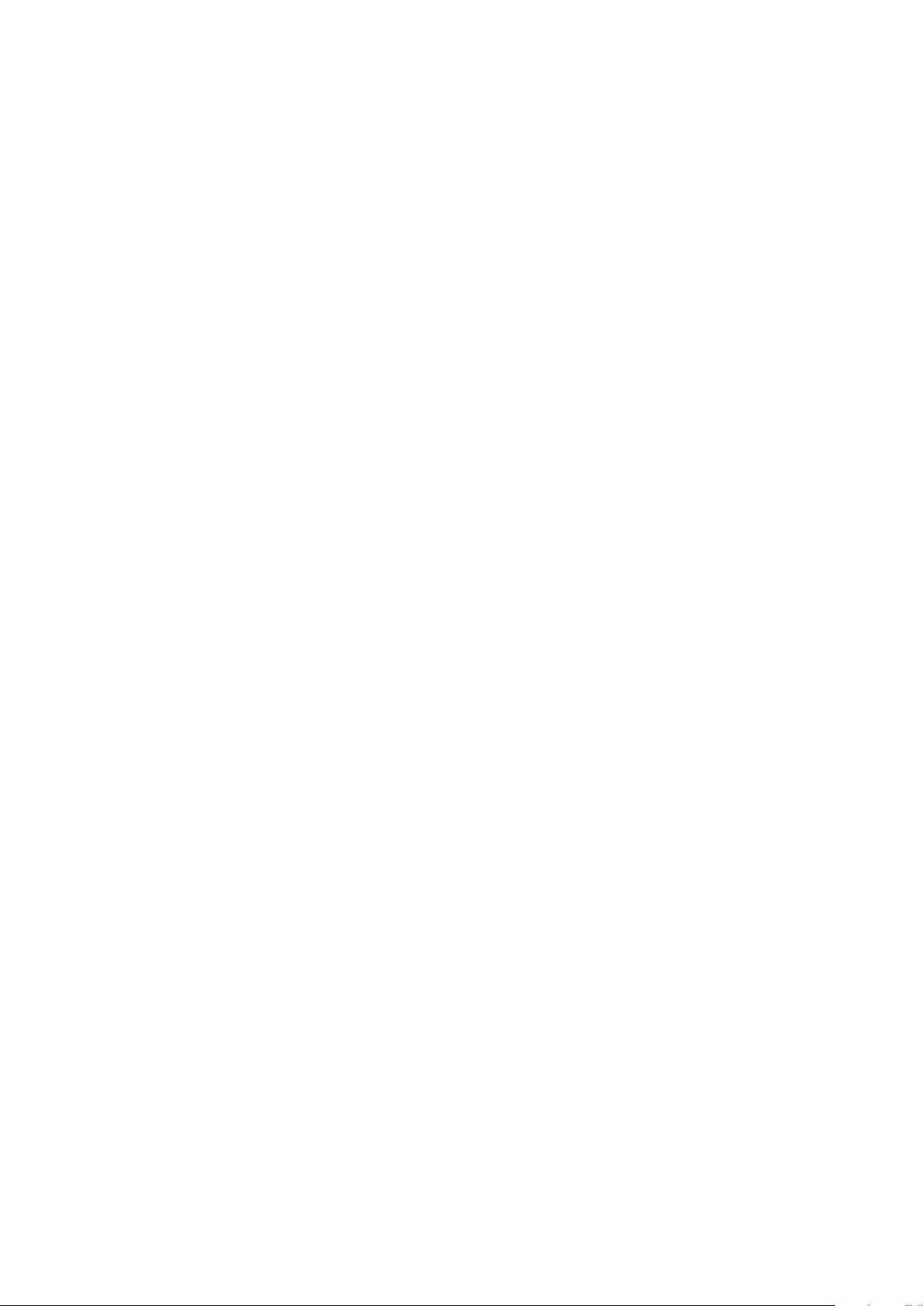
• Supprimer : permet de supprimer une mise en page.
• Créer/Modifier la spécification de mise en page : permet de créer ou de modifier
des propriétés Job Jackets pour une mise en page.
• Propriétés de mise en page : permet de modifier des propriétés de mise en page
telles que les nom, type et taille.
• Propriétés de mise en page avancées : permet de modifier le partage des propriétés
d'une mise en page.
• Métadonnées du livrel : permet d'appliquer des métadonnées à la mise en page
pour exportation de livrel. (Pour plus d'informations, reportez-vous à Publication
numérique avec QuarkXPress.)
• Ajouter des pages pour redistribuer : permet d'ajouter des composants de page
dans la palette Balisage de redistribution pour permettre l'exportation vers ePub
redistribué.
• Précédente : active l'onglet de la mise en page qui était sélectionnée avant la mise
en page actuelle.
• Suivante : active l'onglet de la mise en page placée immédiatement à droite de la
mise en page active.
• Première : active l'onglet de la mise en page la plus à gauche.
• Dernière : active l'onglet de la mise en page la plus à droite.
• Aller à : permet d'activer une mise en page particulière, puis de choisir cette mise
en page dans le sous-menu.
Menu Tableau
Le menu Tableau comporte des commandes permettant d'ajouter des rangées et des
colonnes aux tableaux, de modifier les attributs d'un tableau, de convertir des tableaux,
etc.
• Insérer : permet d'ajouter une rangée ou une colonne à un tableau.
• Sélectionner : permet de sélectionner une série de rangées et de colonnes ou
d'autres éléments de tableau. Ceci facilite l'application d'un formatage alterné,
ombrer une rangée sur deux, par exemple.
• Supprimer : permet de supprimer une sélection du tableau.
• Fusionner les cellules : permet de fusionner une sélection rectangulaire de cellules
de tableau adjacentes, même des rangées et des colonnes entières, en une cellule
unique.
• Saut de tableau : permet de reprendre un tableau à un autre emplacement. Il
s'agit de la taille maximale qu'un tableau peut atteindre avant de se scinder en
deux tableaux liés.
• Faire tableaux distincts : permet d'éliminer le lien entre des tableaux continus
afin que chacun soit complètement autonome. Ainsi, les modifications apportées
à une partie du tableau n'affectent pas tous les tableaux continus.
• Répéter comme en-tête : permet de définir une rangée d'en-tête à répéter
automatiquement dans les instances continues d'un tableau.
GUIDE QUARKXPRESS 2016 | 33
INTERFACE UTILISATEUR
Page 34
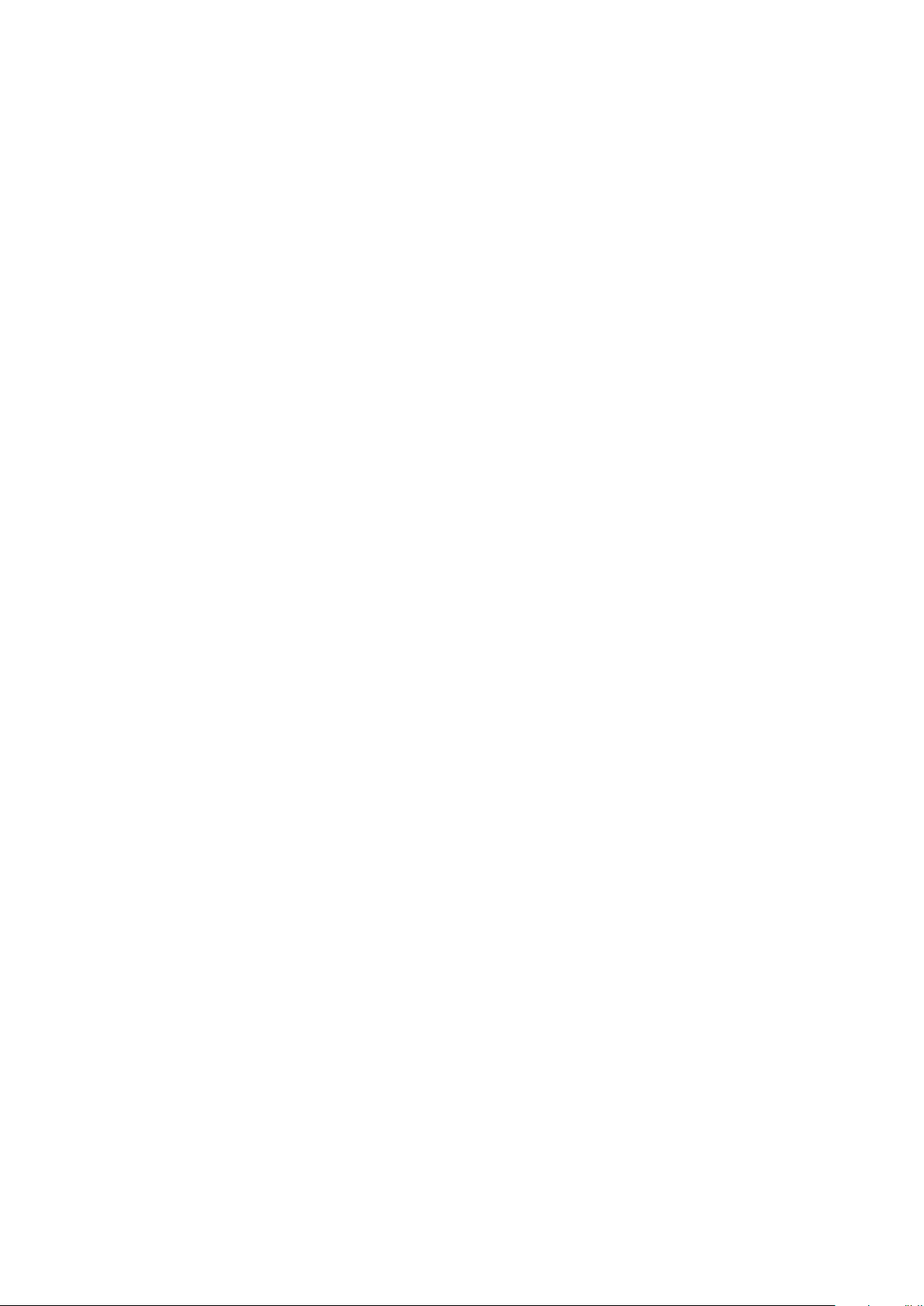
• Répéter comme pied de page : permet de définir une rangée en pied de page à
répéter automatiquement dans les instances continues d'un tableau.
• Convertir le texte en tableau : permet de convertir un texte déjà importé ou
entré dans un bloc de texte en tableau. Cette méthode est plus pratique si le texte
est délimité d'une façon ou d'une autre pour indiquer comment répartir les
informations en colonnes et rangées.
• Convertir tableau : permet de convertir les données d'un tableau en texte ou en
groupe de blocs associés. Vous pouvez convertir un tableau pour exporter
facilement des données courantes ou pour enregistrer un document contenant
des fonctions non prises en charge par des versions antérieures de QuarkXPress.
• Sens du tableau : permet de définir une orientation horizontale ou verticale pour
un tableau.
• Lier cellules de texte : permet de lier des cellules de tableau entre elles, tout
comme les blocs et les chemins de texte. Le texte tapé, importé ou collé dans une
cellule liée remplit la première cellule de texte, puis s'écoule dans chaque cellule
liée suivante.
• Maintenir la géométrie : permet d'empêcher la modification de la largeur et de
la hauteur d'un tableau lorsque vous insérez ou supprimez des rangées ou des
colonnes.
Menu Affichage
Le menu Affichage offre des options permettant de visualiser votre document et de
définir ce qui s'affiche lorsque l'option de menu est cochée. Ce menu comprend les
commandes suivantes :
• Taille écran : met la vue automatiquement à l'échelle pour faire tenir (et centrer)
une page entière dans la fenêtre de mise en page.
• 50% : met la vue de mise en page à l'échelle à 50%.
• 75% : met la vue de mise en page à l'échelle à 75%.
• Taille réelle : met la vue de mise en page à l'échelle à 100 %.
• 200% : met la vue de mise en page à l'échelle à 200%.
• Chemin de fer : affiche des représentations réduites de chaque page que vous
pouvez réorganiser et copier entre les projets.
• Entrer Plein écran (Mac OS X uniquement) : permet de passer en mode Plein écran.
• Repères dynamiques : affiche des lignes non imprimables qui apparaissent lorsque
vous créez ou manipulez des éléments sur des pages. Elles vous aident à aligner,
à modifier et à transformer des éléments par rapport à d'autres sur la page en
affichant des valeurs d'emplacement et de mesure. Affiche un sous-menu vous
autorisant à activer et à désactiver Repères dynamiques, et à indiquer le type de
repères dynamiques et d'indication visuelle qui apparaissent (Aligner sur le centre
de l'élément, Aligner sur les contours de l'élément, Aligner sur le centre de la
page, Afficher des dimensions égales, Afficher un espacement égal et Afficher
des mesures pour les dimensions/l'espacement par exemple). Contrairement
aux repères, qui sont des paramètres de document, les repères dynamiques sont
spécifiques à l'application.
34 | GUIDE QUARKXPRESS 2016
INTERFACE UTILISATEUR
Page 35
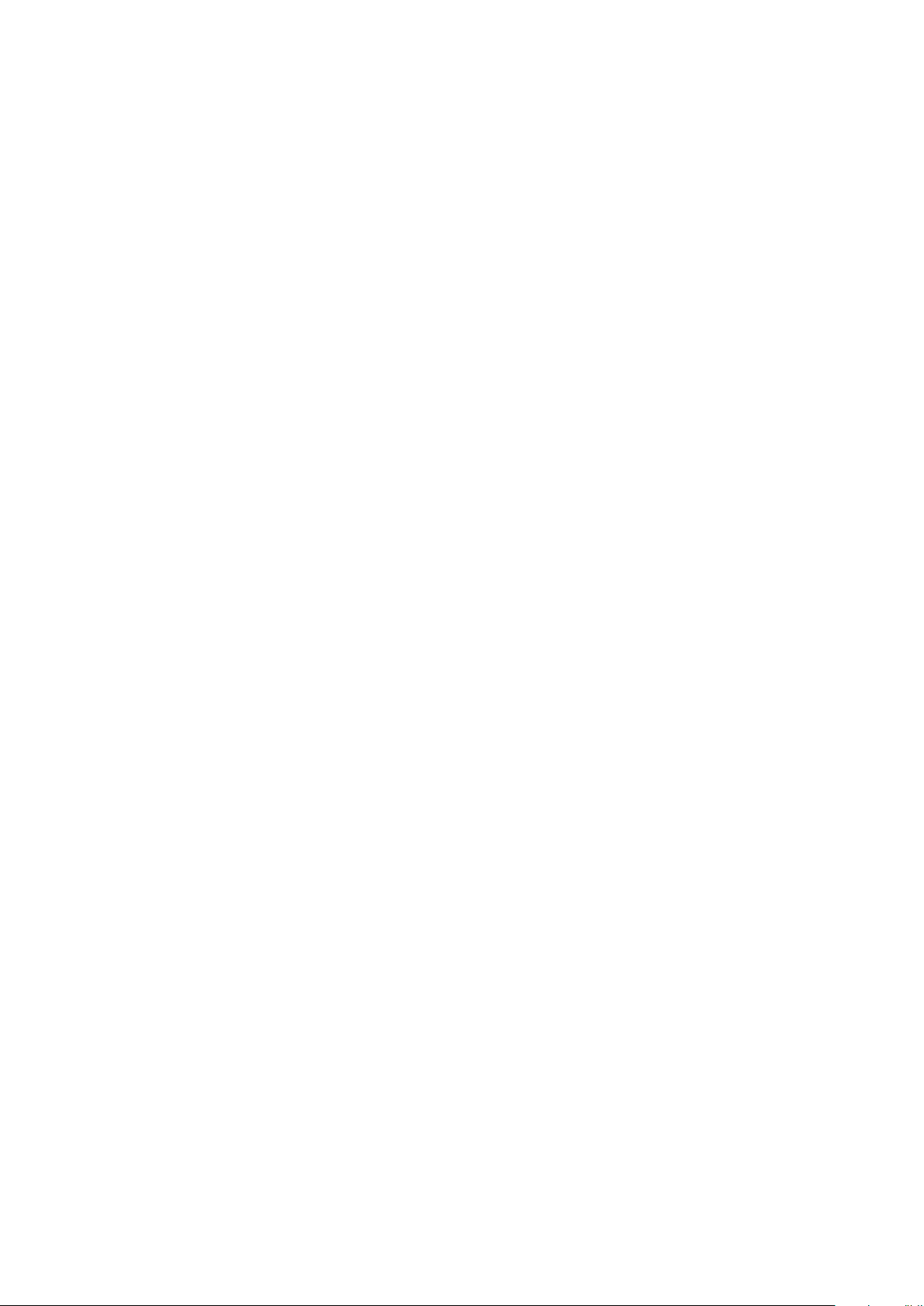
• Repères : affiche des lignes non imprimables utilisées pour positionner des
éléments sur les pages, notamment des repères de marge, les contours des blocs,
le motif X des blocs d'image vides et des repères de règle.
• Masquer la sélection : permet de faire passer QuarkXPress dans un mode où les
sélections ne sont pas indiquées visuellement dans le document (aucune mise en
évidence de texte, aucune poignée), mais la sélection est toujours respectée par
QuarkXPress.
• Grilles de page : affiche des quadrillages non imprimables définis pour la page
maquette sur laquelle la page de mise en page active est basée.
• Grilles de bloc de texte : affiche des quadrillages non imprimables appliqués aux
blocs de texte.
• Magnétiser les repères : permet d'aligner rapidement des éléments avec des repères
afin de magnétiser les premiers au repère le plus proche.
• Magnétiser les grilles de page : permet d'aligner rapidement des éléments avec
des repères de page afin de magnétiser les premiers au repère le plus proche.
• Règles : affiche des règles qui vous permettent de positionner des éléments et des
repères, le long des bords supérieurs et gauches ou droits de la fenêtre de mise en
page.
• Direction règle : permet de positionner les règles de page sur les bords supérieurs
et gauches ou droits de la fenêtre de mise en page.
• Caractères invisibles : affiche les caractères modifiables, non imprimables, tels
que les espaces, les tabulations et les retours de paragraphe dans le texte.
• Indicateurs visuels : affiche des indicateurs pour les éléments non imprimables,
tels que les hyperliens et la mise en évidence des polices manquantes.
• Mettre en surbrillance les variables de contenu : affiche des indicateurs pour
les variables de contenu.
• Mettre en évidence les renvois : affiche des indicateurs de renvois.
• Vue Rognage : simule l'aspect de la page après rognage par la découpe des éléments
situés en dehors des limites de la page. Vous pouvez contrôler la couleur de la
table de montage qui s'affiche lorsque cet élément est sélectionné dans le volet
Affichage de la boîte de dialogue Préférences (QuarkXPress/Édition >
Préférences).
• Masquer les éléments supprimés : masque tous les éléments dont la case Ne pas
imprimer est cochée dans le volet Bloc, Ligne, Image ou Mise en page de la
boîte de dialogue Modifier, palette Spécifications (Mac OS X uniquement)
comprise, ainsi que les calques dont la case Ne pas imprimer est cochée dans la
boîte de dialogue Attributs. En outre, cette option masque les soulignés des
hyperliens, ancres d'hyperlien, indicateurs d'index et le symbole de débordement
de texte.
• Afficher/Masquer les notes : permet de masquer ou d'afficher les notes de votre
projet.
• Sortie préliminaire : permet de prévisualiser l'aspect de la mise en page à la sortie
vers différents supports et pour différentes méthodes d'impression. Cette simulation
d'affichage est assez exacte pour la révision à l'écran.
GUIDE QUARKXPRESS 2016 | 35
INTERFACE UTILISATEUR
Page 36

• Éditeur d'histoire : affiche l'histoire active dans la vue Éditeur d'histoire. Pour
plus d'informations, reportez-vous à Utilisation de la vue Editeur d'histoire.
• Ensembles de vues : permet de créer des options de vues différentes et de passer
aisément de l'une à l'autre.
Menu Utilitaires
Le menu Utilitaires comprend les commandes suivantes :
• Insérer caractère : permet d'insérer aisément des caractères spéciaux, notamment
des espaces sécables et insécables.
• Variable de contenu : permet d'insérer une variable de contenu, ainsi que de
créer, de modifier, de retirer (non de supprimer) du texte et d'en convertir.
• Vérifier l'orthographe : utilisez le sous-menu pour afficher la palette Vérifier
l'orthographe pour vérifier l'orthographe d'un mot, d'une sélection de texte, d'une
histoire, d'une mise en page ou de toutes les pages maquette d'une mise en page.
Sous Mac OS X, les commandes Dictionnaire auxiliaire et Modification du
dictionnaire auxiliaire font partie du sous-menu Vérifier l'orthographe.
• Dictionnaire auxiliaire (Windows uniquement) : permet de spécifier un dictionnaire
auxiliaire pour la vérification orthographique.
• Modifier le dictionnaire auxiliaire (Windows uniquement) : permet de modifier
le dictionnaire auxiliaire associé à la mise en page active.
• Nombre de mots et de caractères : utilisez le sous-menu pour afficher la boîte
de dialogue Nombre de mots et de caractères. Elle présente le nombre de
caractères pleine chasse, demie chasse et divers autres types de caractères dans le
composant texte actif ou dans la mise en page.
• Contrôler lignes : affiche un sous-menu qui permet de trouver les lignes veuves,
orphelines, incorrectement justifiées ou se terminant par un trait d'union, ainsi
que les débordements de texte.
• Reconversion IME :la reconversion IME est prise en charge comme suit :
1
Sous Mac OS X : elle est prise en charge au moyen du menu IME. Cependant, elle
ne fonctionne que pour l'IME en japonais.
2
Sous Windows : elle est prise en charge au moyen de l'option de menu Reconversion
IME du menu Utilitaires de QuarkXPress, ainsi que dans le menu Contexte. Elle
fonctionne pour tous les IME japonais et coréens, et quelques IME des chinois
simplifié et traditionnel.
La reconversion IME est également prise en charge au moyen du clavier sous
Windows et Mac OS X.
• Césure proposée : affiche la césure suggérée pour le mot contenant le point
d'insertion de texte.
• Exceptions de césure : affiche un sous-menu permettant de modifier les exceptions
et également d'importer et d'exporter des fichiers xml contenant des listes
d'exceptions de césure propres à certaines langues. Affiche la boîte de dialogue
Exceptions de césure.
36 | GUIDE QUARKXPRESS 2016
INTERFACE UTILISATEUR
Page 37

• Convertir la langue du projet : permet de convertir tous les caractères du projet
actif utilisant une langue de caractère particulière à une autre.
• Usage : permet d'afficher et de mettre à jour le statut des polices, des images, des
profils chromatiques, des tableaux, des éléments Composition Zones et des
éléments multimédias utilisés dans des mises en page. Plusieurs fichiers numériques
manquants peuvent maintenant être mis à jour simultanément dans la boîte de
dialogue Usage.
• Usage Styles d'élément : permet de visualiser et de mettre à jour les styles
d'élément appliqués.
• Gestionnaire Job Jackets : affiche la boîte de dialogue Gestionnaire Job Jackets.
• Générer un index : permet de créer un index à partir du contenu de la palette
Index.
• Insérer un indicateur de position texte : génère du texte aléatoire dans le bloc
de texte actif pour vous donner un aperçu de l'écoulement et du style du texte,
même si vous ne disposez pas encore de contenu réel.
• Cloner : affiche la boîte de dialogue Cloner. Pour plus d'informations,
reportez-vous à Logiciel XTensions Cloner.
• ImageGrid : affiche la boîte de dialogue ImageGrid. Pour plus d'informations,
reportez-vous à LogicielXTensions ImageGrid.
• Modifier l'approche de groupe (Windows uniquement) : permet de contrôler
l'approche de groupe des polices installées.
• Modifier la table de l'approche de paire (Windows uniquement) : permet de
contrôler l'approche de paire des polices installées.
• Linkster : affiche la boîte de dialogue Linkster. Pour plus d'informations,
reportez-vous à Logiciel XTensions Linkster.
• ShapeMaker : affiche la boîte de dialogue ShapeMaker. Pour plus d'informations,
reportez-vous à Logiciel XTensions ShapeMaker.
• Supprimer approche manuelle (Windows uniquement) : permet de supprimer
toutes les approches manuelles appliquées entre les caractères ou de supprimer
l'approche d'une paire.
• Mappage de police : permet de créer et de modifier les règles de remplacement
d'une police exigée par un projet mais non installée sur votre ordinateur.
• Statut composant (Windows uniquement) : permet d'afficher le statut des
composants logiciels requis.
• Gestionnaire PPD : permet de contrôler les fichiers PPD (PostScript Printer
Description) chargés dans la boîte de dialogue Imprimer.
• Convertir anciens soulignés : convertit tous les soulignés de la chaîne de texte
active du format QuarkXPress 3.x (Stars & Stripes) au format Type Tricks.
• Gestionnaire d'XTensions : permet de contrôler les modules XTensions à charger
au lancement de l'application.
• Gestionnaire de profils : permet de contrôler les profils chromatiques à charger
dans l'application.
GUIDE QUARKXPRESS 2016 | 37
INTERFACE UTILISATEUR
Page 38
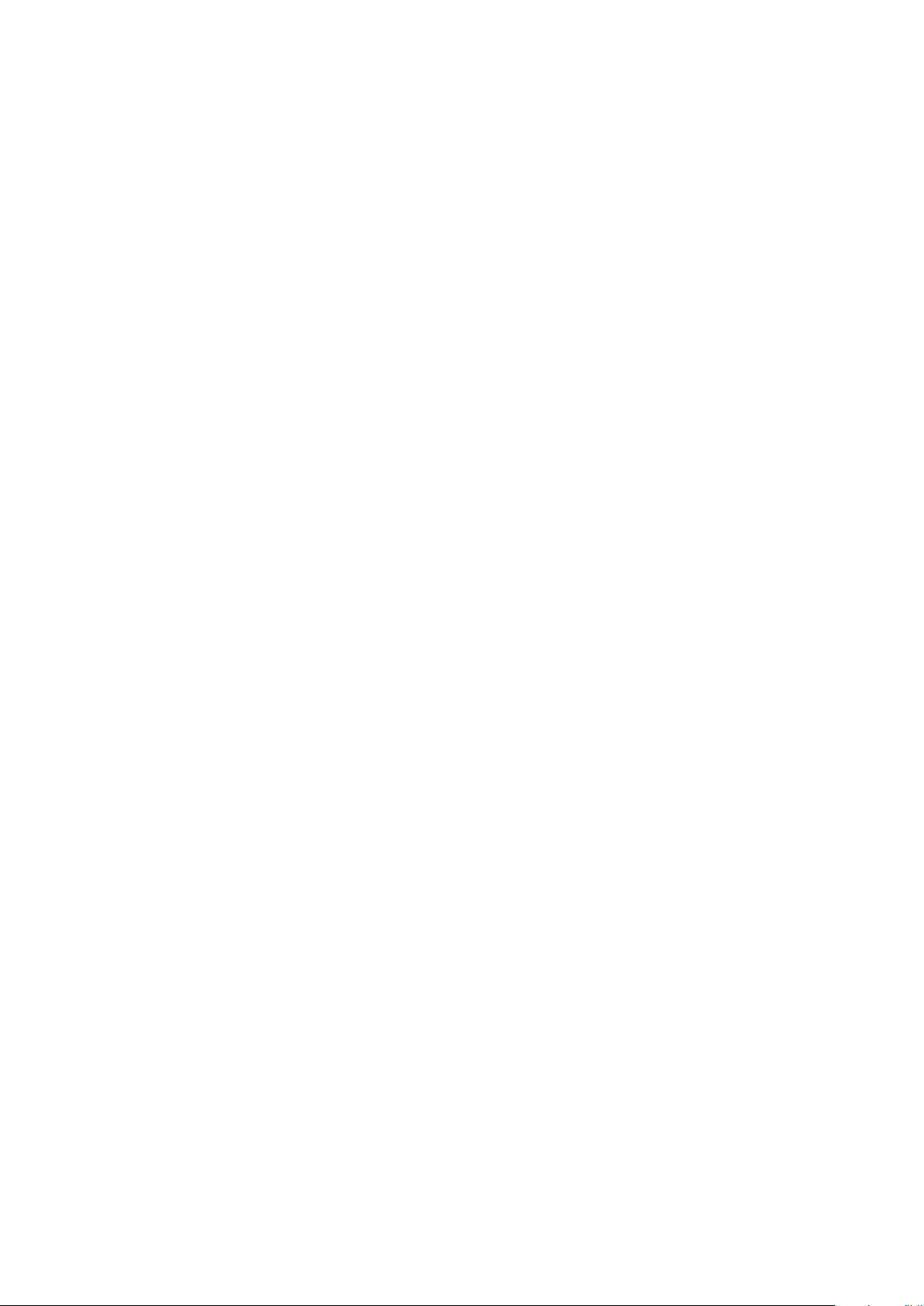
• Faire code QR : permet de générer des codes vectoriels Quick Response (QR)
directement au sein de QuarkXPress, puis de leur appliquer des styles et des
couleurs comme vous le souhaitez. Vous pouvez choisir de créer des codes QR au
format vectoriel ou en pixel. Si vous choisissez des codes QR en pixel, ils seront
créés dans votre dossier Documents. Lorsque vous appelez à nouveau la boîte de
dialogue de code QR, les données derrière le code QR sont affichées.
• Redline : ce sous-menu permet d'activer et de désactiver le suivi et la mise en
évidence automatiques. Vous pouvez également l'utiliser pour afficher la palette
Redline.
• Retirer licence/Déposer licence : apparaît uniquement si vous avez installé
l'application pour une utilisation avec Quark License Administrator (QLA). Permet
de déposer et de retirer des licences.
Menu Fenêtre
Le menu Fenêtre permet de contrôler l'affichage des fenêtres et des palettes ouvertes.
Ce menu comprend les commandes suivantes :
• Nouvelle fenêtre : affiche le projet actif dans une nouvelle fenêtre. Vous pouvez
alors visualiser différentes parties du projet dans chaque fenêtre.
• Diviser la fenêtre : divise en deux la fenêtre du projet. Vous pouvez alors visualiser
différentes parties du projet dans chaque moitié de fenêtre.
• Tout au premier plan (Mac OS X uniquement) : positionne et affiche toutes les
fenêtres ouvertes.
• Cascade (Windows uniquement) : superpose plusieurs projets ouverts de manière
à laisser apparaître uniquement une portion de la barre de menus de chaque projet.
• Mosaïque (Mac OS X uniquement) : affiche toutes les fenêtres ouvertes en mosaïque
horizontale dans l'écran.
• Mosaïque horizontale (Windows uniquement) : affiche toutes les fenêtres ouvertes
en mosaïque horizontale dans l'écran.
• Mosaïque verticale (Windows uniquement) : affiche toutes les fenêtres ouvertes
en mosaïque verticale dans l'écran.
• Réorganiser les icônes (Windows uniquement) : réduit tous les projets actifs.
• Tout fermer (Windows uniquement) : ferme tous les projets actifs.
• Ensembles de palettes : utilisez le sous-menu pour stocker et rappeler les
dispositions de palettes.
• Activer le masquage (Mac OS X uniquement) : permet d'afficher et de masquer
des groupes de palettes arrimées.
• Contrôle d'image avancé : affiche et masque la palette Contrôle d'image avancé.
• App Studio Publishing : affiche et masque la palette App Studio Publishing.
Pour plus d'informations, reportez-vous à Publication numérique avec QuarkXPress.
• Livres : affiche et masque la palette Livres. Pour plus d'informations, reportez-vous
à Utilisation des livres.
38 | GUIDE QUARKXPRESS 2016
INTERFACE UTILISATEUR
Page 39

• Styles de légende : affiche la palette Styles de légende. Pour plus d'informations,
reportez-vous à Utilisation des styles de légende.
• Couleurs : affiche et masque la palette Couleurs.
• Dégradés de couleurs : affiche et masque la palette Dégradés de couleurs. Pour
en savoir plus, reportez-vous à Création de dégradés multicolores.
• Styles conditionnels : affiche la palette Styles conditionnels. Pour plus
d'informations, reportez-vous à Utilisation des styles conditionnels.
• Styles de note de bas de page : affiche et masque la palette Styles de note de
bas de page. Pour plus d'informations, reportez-vous à Utilisation des notes de bas
de page et des notes de fin.
• Contenu : affiche et masque la palette Contenu.
• Variables de contenu : affiche et masque la palette Variables de contenu.
• Glyphes : affiche et masque la palette Glyphes.
• Styles de grille : affiche et masque la palette Styles de grille.
• Repères : affiche et masque la palette Repères.
• HTML5 : affiche et masque la palette HTML5.
• Hyperliens : affiche et masque la palette Hyperliens.
• Index : affiche et masque la palette Index.
• Styles d'élément : affiche et masque la palette Styles d'élément.
• Calques : affiche et masque la palette Calques.
• Listes : affiche et masque la palette Listes.
• Styles de tableau : affiche et masque la palette Styles de tableau.
• Spécifications : affiche et masque la palette Spécifications.
• Disposition de page : affiche et masque la palette Disposition de page.
• Informations de profils : affiche et masque la palette Informations de profils.
• Redline : affiche et masque la palette Redline.
• Balisage de redistribution : affiche la palette Balisage de redistribution. Pour
plus d'informations, reportez-vous à Utilisation de la redistribution.
• Échelle : affiche et masque la palette Échelle. Pour plus d'informations,
reportez-vous à Logiciel XTensions Scale.
• Feuilles de style : affiche et masque la palette Feuilles de style.
• Outils : affiche et masque la palette Outils.
• Ecran d'accueil : affiche l'écran de bienvenue.
En outre, ce menu comporte une option pour chaque fenêtre ouverte. Ces options
permettent de permuter aisément entre les fenêtres.
Menu Aide
Le menu Aide permet d'accéder à l'aide en ligne. Ce menu comprend les commandes
suivantes :
GUIDE QUARKXPRESS 2016 | 39
INTERFACE UTILISATEUR
Page 40

• Rechercher : utilisez cette commande pour effectuer une recherche dans le fichier
d'aide local.
• Rubriques d'aide (Mac OS uniquement) : utilisez cette commande pour afficher
l'aide en ligne.
• Contenu (Windows uniquement) : utilisez cette option pour afficher la rubrique
Contenu de la fenêtre Aide.
• Index (Windows uniquement) : utilisez cette option pour afficher la rubrique Index
de la fenêtre Aide.
• Nouveautés : utilisez cette option pour découvrir les nouveautés de cette version
de QuarkXPress.
• Transférer la licence QuarkXPress (Windows uniquement) : utilisez cette option
pour transférer votre licence sur un autre ordinateur.
• À propos de QuarkXPress (Windows uniquement) : utilisez cette commande pour
afficher des informations sur QuarkXPress telles que le numéro de version et le
numéro de build.
• Modifier le code de licence (Windows uniquement) : utilisez cette commande pour
modifier le code de validation d'un exemplaire installé de QuarkXPress. En
modifiant ce code, vous pouvez transformer une version d'essai (anciennement
appelée « exemplaire d'évaluation ») de QuarkXPress en version entièrement
fonctionnelle, changer les langues prises en charge par l'interface utilisateur ou
changer QuarkXPress en édition Plus.
• Rechercher des mises à jour (Windows uniquement) : utilisez cette commande
pour vérifier l'existence de mises à jour pour QuarkXPress.
• Paramètres Quark Update (Windows uniquement) : utilisez cette commande pour
configurer des paramètres de mise à jour automatique.
Menus contextuels
QuarkXPress offre une grande variété de fonctionnalités par des menus contextuels.
Pour afficher un menu contextuel, cliquez tout en appuyant sur la touche Contrôle
(Mac OS X) ou à l'aide du bouton droit de la souris dans le texte, sur une image ou sur
une palette.
Palettes
Pour ouvrir ou afficher une palette, cochez son nom dans le menu Fenêtre.
Pour fermer une palette, cliquez sur la case de fermeture dans l'angle supérieur gauche
de la palette, désactivez le nom de la palette dans le menu Fenêtre ou utilisez
l'équivalent clavier approprié.
(Mac OS X uniquement) Les palettes peuvent être arrimées verticalement aux bords
gauche et droit de l'écran. Elles forment alors un groupe et peuvent être déplacées
ensemble. Vous pouvez également masquer des groupes de palettes arrimées en
choisissant Fenêtre > Activer le masquage. Les palettes arrimées sont magnétisées, ce
qui donne un aspect unifié à l'application. Dans la fenêtre du document, le bouton de
40 | GUIDE QUARKXPRESS 2016
INTERFACE UTILISATEUR
Page 41

redimensionnement (+) permet de démagnétiser/magnétiser une fenêtre aux palettes.
Un séparateur est ajouté entre les bords de la fenêtre et de la palette : le
redimensionnement de celle-ci entraîne ainsi celui de la fenêtre.
En raison de sa largeur, la palette Spécifications ne peut être arrimée
qu'horizontalement au bord supérieur ou inférieur de l'écran. La palette Outils peut
être arrimée verticalement ou horizontalement.
(Mac OS X uniquement) Vous pouvez faire glisser les palettes pour les fusionner dans
n'importe quel groupe. Pendant le glissement, une vignette apparaît indiquant si la
palette sera fusionnée ou placée au-dessus. Une ligne bleue s'affiche dans le groupe
pour indiquer l'emplacement de la palette.
Palette Contrôle d'image avancé
La palette Contrôle d'image avancévous permet de contrôler l'affichage des images
importées. Pour plus d'informations, reportez-vous à "Utilisation des images PSD."
La palette Contrôle d'image avancé vous permet de manipuler des images importées.
Palette Livres
La palette Livres permet de travailler sur des livres. Les boutons en haut de cette palette
vous permettent de créer et d'ouvrir des livres, et d'ajouter, de modifier et de supprimer
des chapitres dans ceux-ci.
Pour plus d'informations, reportez-vous à Utilisation des livres.
GUIDE QUARKXPRESS 2016 | 41
INTERFACE UTILISATEUR
Page 42
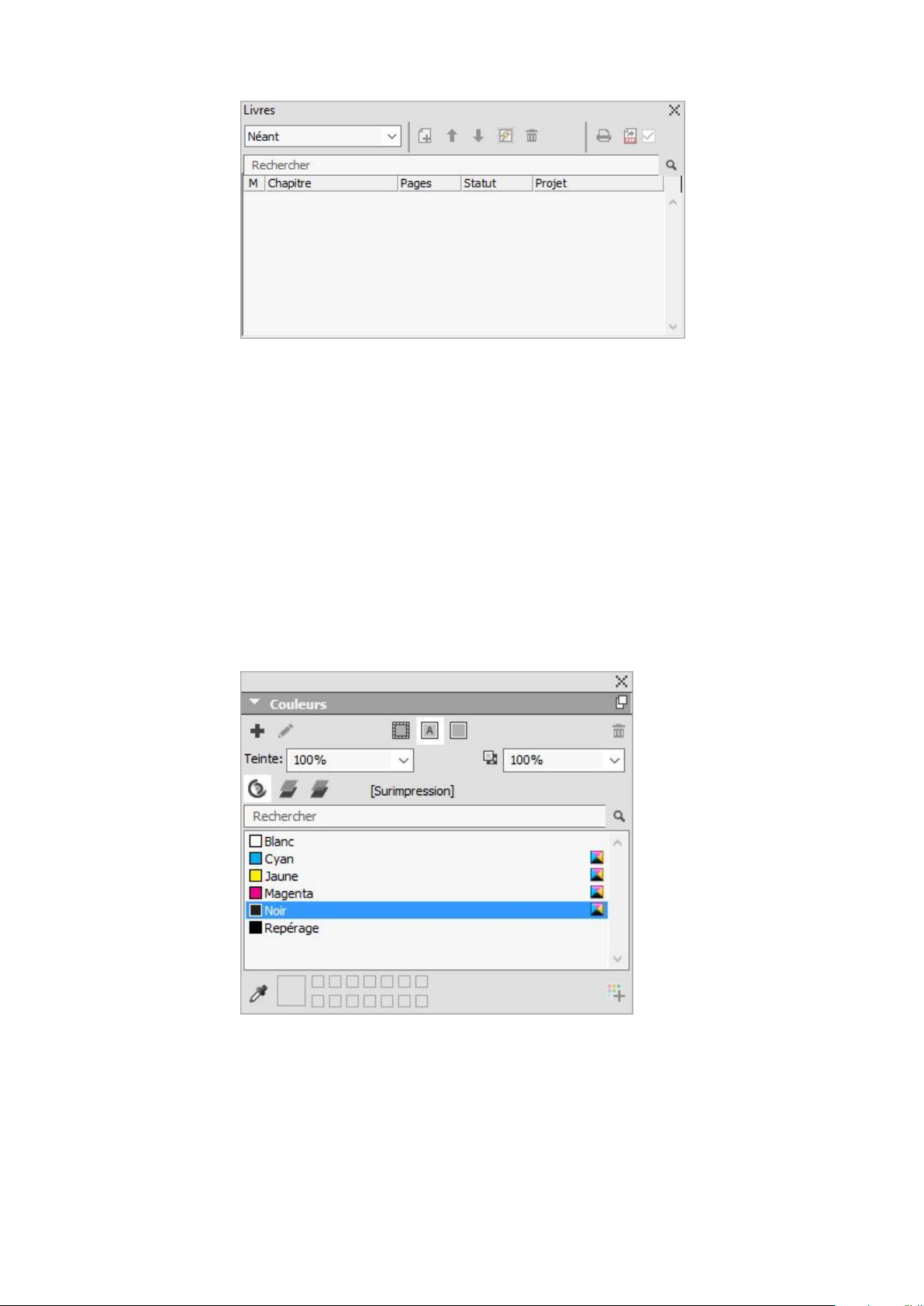
La palette Livres permet de travailler sur des livres.
Palette Styles de légende
La palette Styles de légende permet de travailler sur des styles de légende. Pour plus
d'informations, reportez-vous à Utilisation des styles de légende.
Palette Couleurs
La palette Couleurs permet de visualiser et d'appliquer des couleurs définies dans le
projet actif. Les boutons affichés à son sommet permettent de créer, modifier et
supprimer des couleurs.
La création des couleurs s'effectue dans la boîte de dialogue Couleurs (Édition >
Couleurs). Pour plus d'informations, reportez-vous à Utilisation des couleurs.
La palette Couleurs permet d'afficher et d'appliquer des couleurs.
Palette Dégradés de couleurs
La palette Dégradés de couleurs permet de définir et d'appliquer des dégradés
multicolores.
Pour en savoir plus, reportez-vous à Création de dégradés multicolores.
42 | GUIDE QUARKXPRESS 2016
INTERFACE UTILISATEUR
Page 43

La palette Dégradés de couleurs permet de définir et d'appliquer des dégradés
multicolores.
Palette Styles conditionnels
La palette Styles conditionnels permet de travailler sur des styles conditionnels. Pour
plus d'informations, reportez-vous à Utilisation des styles conditionnels.
Palette Contenu
La palette Contenu permet d'accéder aux éléments de la bibliothèque de contenu
partagé. À partir de celle-ci, vous pouvez dupliquer et synchroniser ce contenu dans
différentes mises en page. Les boutons en haut de cette palette vous permettent
d'ajouter, importer, insérer, modifier et contrôler la synchronisation du contenu.
Les utilisateurs peuvent créer des éléments partagés par le biais de la boîte de dialogue
Propriétés élément partagé (Elément > Partager). Pour plus d'informations,
reportez-vous à Utilisation du contenu partagé.
La palette Contenu permet d'accéder aux éléments de la bibliothèque de contenu partagé.
Palette Variables de contenu
La palette Variables de contenu permet d'accéder aux variables de contenu. Elle permet
d'ajouter, de modifier et de dupliquer des variables de contenu. Vous pouvez également
GUIDE QUARKXPRESS 2016 | 43
INTERFACE UTILISATEUR
Page 44

en rechercher et en convertir en texte. Cette palette répertorie les variables de contenu
prédéfinies et permet d'en créer de nouvelles de types différents.
Pour mettre en surbrillance des variables existantes, utilisez l'option de menu
Affichage > Mettre en évidence la variable de contenu. Les utilisateurs peuvent
également insérer, ajouter et modifier des variables de contenu à l'aide de l'option de
menu Utilitaires > Variable de contenu. Pour plus d'informations, reportez-vous à
Variables de contenu.
La palette Variables de contenu permet d'accéder aux variables de contenu.
Palette Styles de note de bas de page
La palette Styles de note de bas de page permet les opérations suivantes :
• ajouter, modifier, supprimer et dupliquer les styles de note de bas de page ;
• insérer de nouvelles notes de bas de page et de fin, ou modifier celles existantes
à l'aide d'une option ou d'un bouton de note personnalisé ;
• utiliser des styles différents de note en sélectionnant une référence de note dans
le texte parent et en cliquant sur le style souhaité dans la palette.
Les utilisateurs peuvent également insérer, ajouter et modifier des styles de note de
bas de page à l'aide de l'option de menu Édition > Styles de note de bas de page.
Ils peuvent également insérer des notes de bas de page et permuter entre ces notes et
le texte de référence à l'aide de l'option de menu Style > Notes de bas de page/Notes
de fin. Pour plus d'informations, reportez-vous à Utilisation des notes de bas de page et
des notes de fin.
44 | GUIDE QUARKXPRESS 2016
INTERFACE UTILISATEUR
Page 45
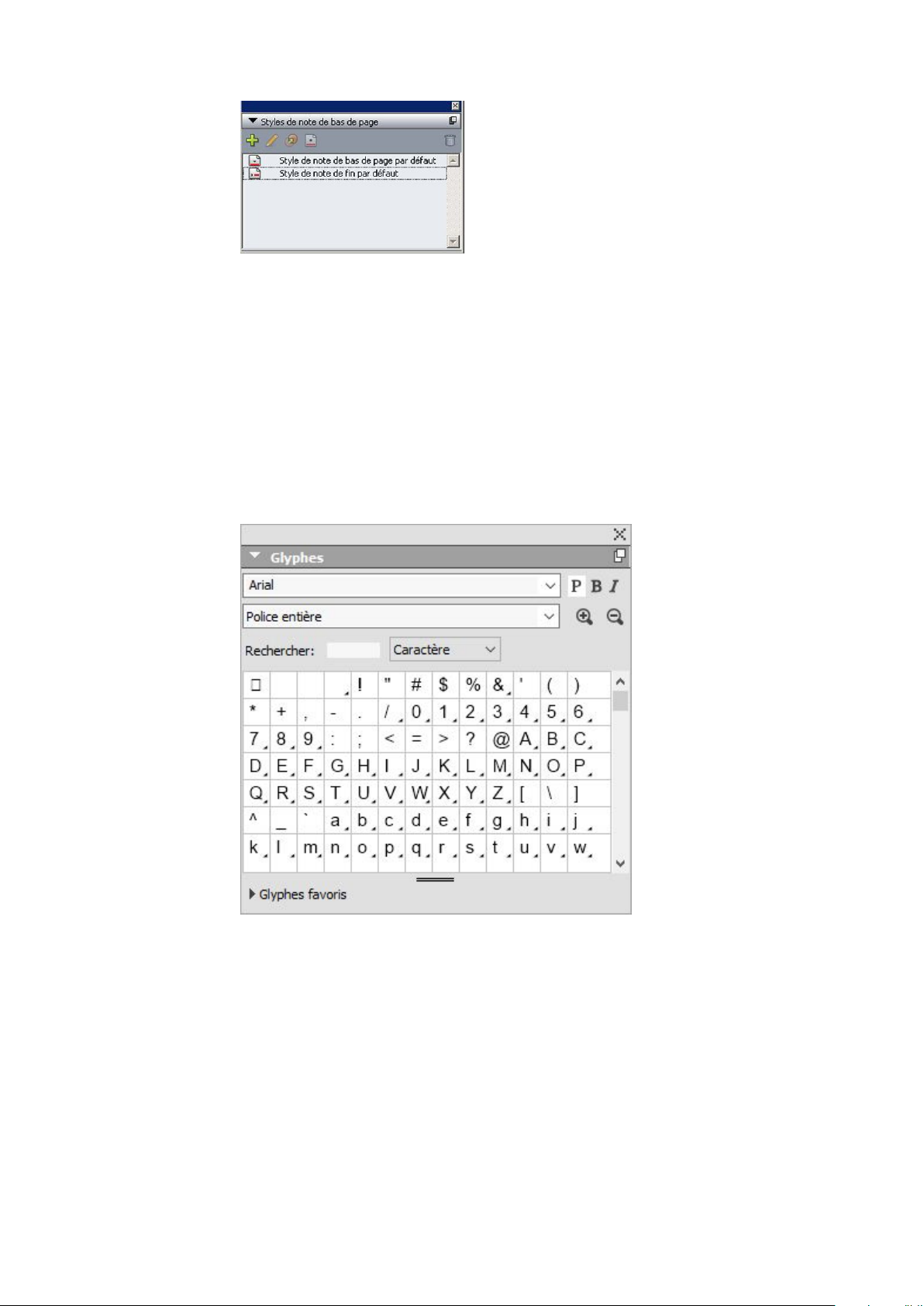
La palette Styles de note de bas de page permet d'accéder aux notes de ce type.
Palette Glyphes
La palette Glyphes permet d'accéder aisément à tous les caractères de chaque police
de votre ordinateur. Vous pouvez afficher tous les caractères de la police sélectionnée
ou limitez la liste en choisissant une option dans le second menu déroulant. La valeur
des caractères Unicode sélectionnés apparaît en bas à droite. Vous pouvez ajouter des
caractères à une histoire en double-cliquant sur ceux-ci. La zone Glyphes favoris au
bas de la palette vous permet de stocker les caractères utilisés fréquemment pour y
accéder aisément.
La palette Glyphes permet d'accéder aisément à tous les caractères de chaque police.
Palette Styles de grille
Un style de grille est un ensemble nommé de paramètres décrivant une grille ;
l'équivalent d'une feuille de style pour une grille de conception. Vous pouvez appliquer
des styles de grille aux blocs de texte et les utiliser comme base pour les grilles de page
maquette. Vous pouvez également baser des styles de grille sur d'autres. Les styles de
grille figurent dans la palette Styles de grille (menu Fenêtre). Pour plus d'informations,
reportez-vous à Utilisation des styles de grille.
GUIDE QUARKXPRESS 2016 | 45
INTERFACE UTILISATEUR
Page 46
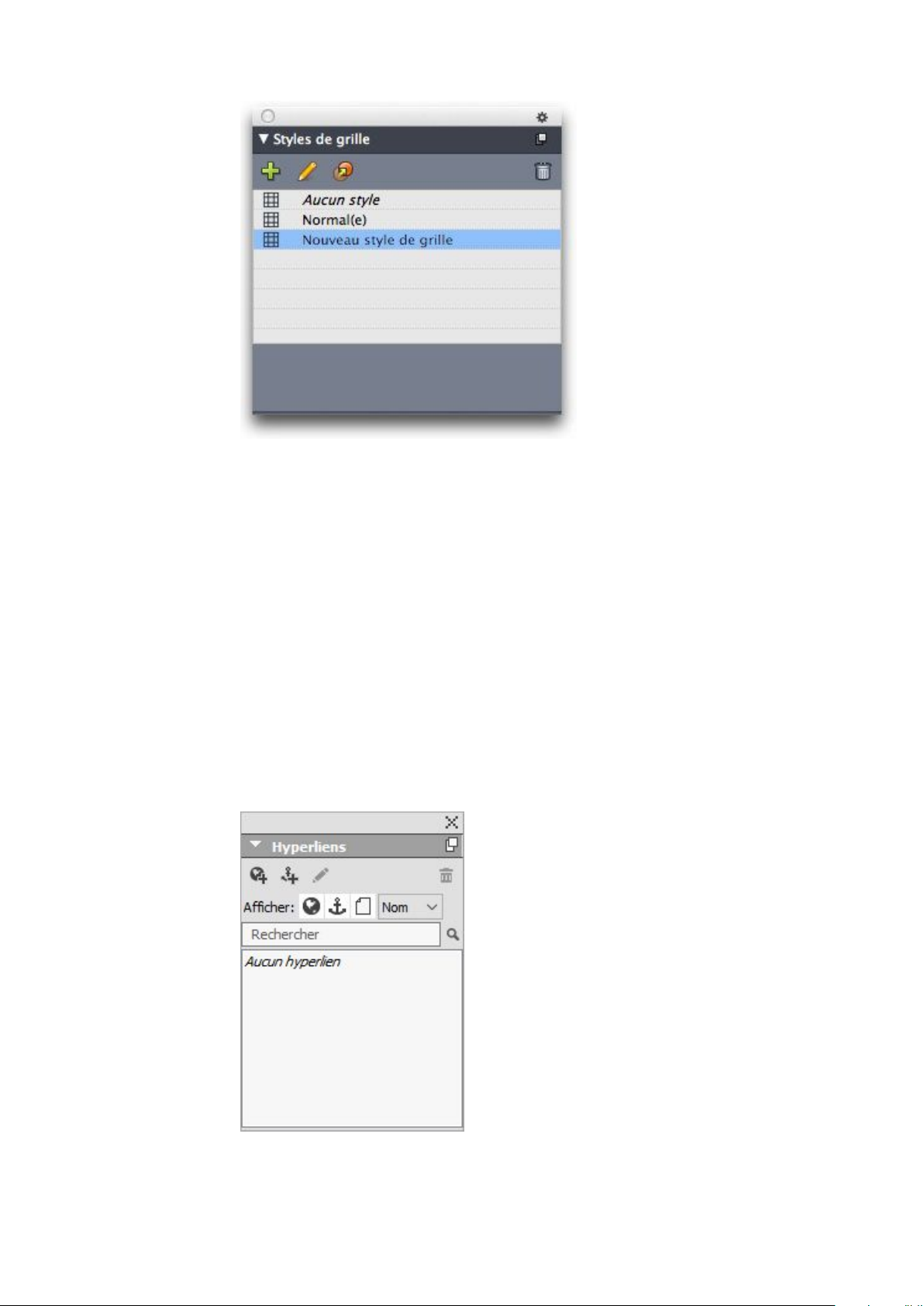
La palette Styles de grille permet de créer et d'appliquer des styles de grille.
Palette Repères
La palette Repères permet de travailler sur des repères. Pour plus d'informations,
reportez-vous à la rubrique Utilisation de la palette Repères.
Palette HTML5
La palette HTML5 vous permet de créer et de configurer des films, des diaporamas,
des boutons, etc. pour les mises en page numériques. Pour plus d'informations sur la
création numérique, reportez-vous à Publication numérique avec QuarkXPress.
Palette Hyperliens
La palette Hyperliens permet d'ajouter et de modifier des hyperliens dans votre
document. Pour plus d'informations, reportez-vous à Hyperliens.
La palette Hyperliens vous permet de travailler avec des hyperliens dans votre document.
46 | GUIDE QUARKXPRESS 2016
INTERFACE UTILISATEUR
Page 47
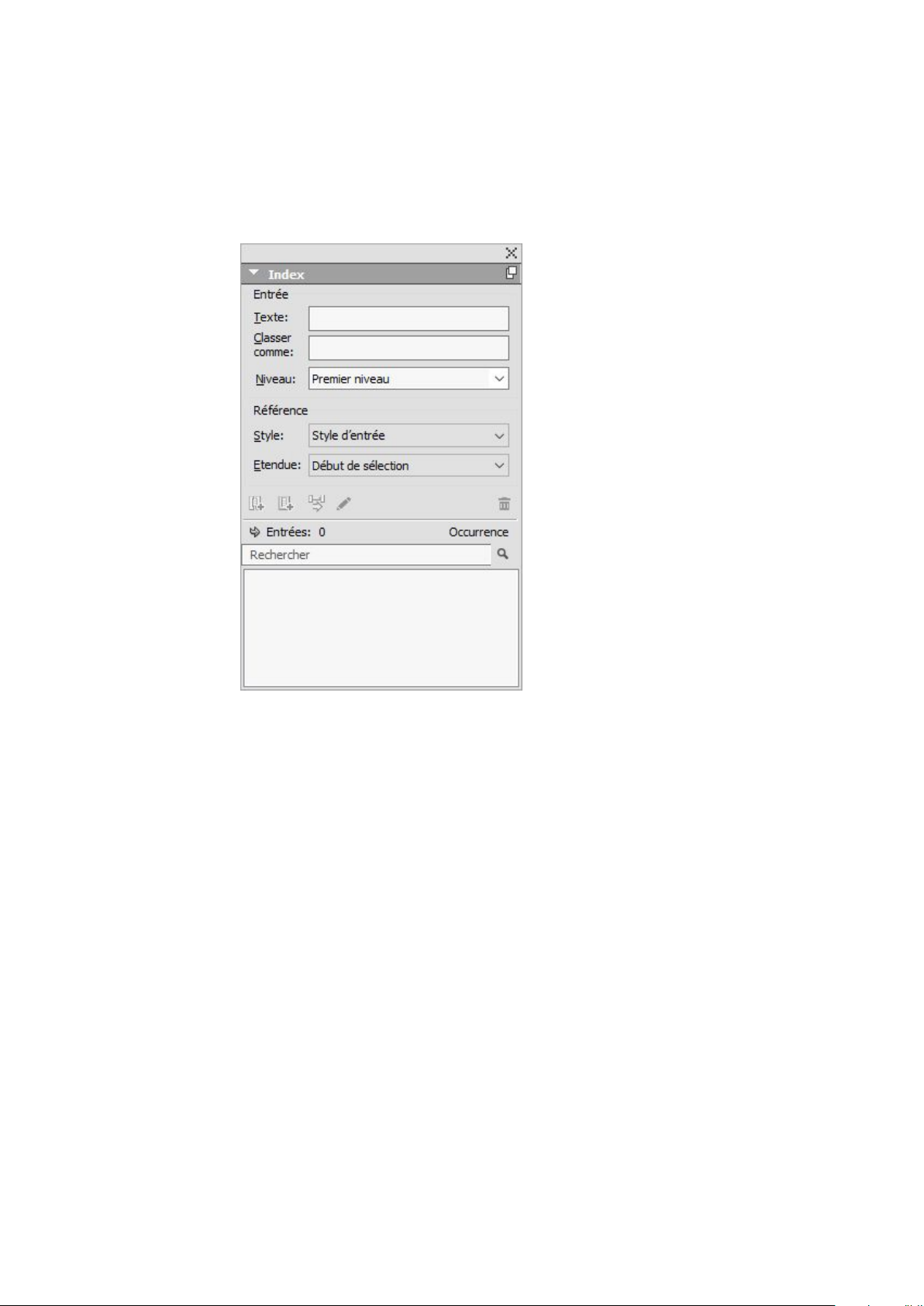
Palette Index
La palette Index permet de baliser du texte pour la génération d'index. Lorsque vous
créez un index, toutes les balises créées avec la palette Index sont automatiquement
converties en index personnalisable. Pour plus d'informations, reportez-vous à Utilisation
des index.
La palette Index permet de baliser du texte à inclure dans un index généré
automatiquement.
Palette Styles d'élément
La palette Styles d'élément permet de travailler sur des styles d'élément. Pour plus
d'informations, reportez-vous à Logiciel XTensions Item Styles.
Palette Calques
La palette Calques permet de créer des calques, de modifier des propriétés de calques,
de contrôler si ces calques sont affichés et imprimés, et de déplacer des objets entre
les calques. Pour plus d'informations, reportez-vous à Utilisation des calques.
GUIDE QUARKXPRESS 2016 | 47
INTERFACE UTILISATEUR
Page 48

La palette Calques permet de manipuler des calques et les objets placés dessus.
Palette Listes
La palette Listes aide à visualiser et à générer des listes. Cette fonction est utile pour
créer des éléments tels que des tables des matières. La création de listes s'effectue dans
la boîte de dialogue Listes (Édition > Listes).
Le menu déroulant Nom de la liste permet de choisir parmi les listes définies dans le
projet actif et le bouton Mettre à jour permet d'actualiser la liste affichée dans la
palette.
Le bouton Rechercher permet de localiser des éléments dans la palette Listes. Vous
pouvez également accéder à un mot ou à un titre en double-cliquant simplement
dessus dans la palette.
Le bouton Générer permet d'insérer la liste active dans la chaîne de texte active. Si la
liste figure déjà dans l'histoire, vous pouvez mettre à jour celle-ci au lieu d'en insérer
une autre copie. Les feuilles de style Formater comme pour la liste sont appliquées
automatiquement.
La palette Listes permet de créer des éléments tels que des tables des matières.
48 | GUIDE QUARKXPRESS 2016
INTERFACE UTILISATEUR
Page 49

Palette Spécifications
La palette Spécifications (menu Fenêtre) permet de modifier rapidement plusieurs
contrôles fréquemment utilisés. Les options proposées dans la palette Spécifications
varient en fonction de l'outil ou de l'élément sélectionné. Lorsque vous sélectionnez
plusieurs éléments de même type (trois blocs d'image distincts, par exemple), les
contrôles de la palette Spécifications s'appliquent à tous les éléments choisis.
Vous avez la possibilité d'augmenter la taille de la palette Spécifications de 50 %,
parfaite pour les écrans plus petits avec une résolution élevée.
La palette Spécifications affiche une rangée d'icônes appelée onglet de navigation
au-dessus du centre de la palette. Vous pouvez passer d'une icône à l'autre de cet onglet
de navigation de gauche à droite en appuyant sur les touches
Pomme+Option+,/Ctrl+Alt+$. Vous pouvez aller en sens inverse (de droite à gauche)
en appuyant sur les touches Pomme+Option+;/Ctrl+Alt+,.
Pour afficher en permanence l'onglet de navigation, cliquez tout en appuyant sur la
touche Contrôle/à l'aide du bouton droit de la souris sur la barre de titre de la palette
Spécifications et choisissez Toujours afficher barre onglets. Pour masquer de façon
permanente l'onglet de navigation, cliquez tout en appuyant sur la touche Contrôle/à
l'aide du bouton droit de la souris sur la barre de titre de la palette Spécifications et
choisissez Toujours masquer barre onglets. Pour faire apparaître la barre d'onglets de
navigation de manière interactive, cliquez tout en appuyant sur la touche Contrôle/à
l'aide du bouton droit de la souris sur la barre de titre de la palette Spécifications et
choisissez Afficher onglet pendant rollover.
Palette Spécifications - Mac OS X
La sélection des onglets affichés dans la palette Spécifications dépend des éléments
actifs et la présentation d'une rubrique change suivant les éléments actifs. Les rubriques
disponibles sont les suivantes :
• Accueil : contient les contrôles les plus utilisés. s'affiche différemment pour les
blocs de texte, blocs d'image, traits et tableaux.
• Caractère : contient des contrôles permettant de définir les attributs de caractère
du texte sélectionné.
• Paragraphe : contient des contrôles permettant de définir les attributs de
paragraphe du bloc de texte sélectionné.
GUIDE QUARKXPRESS 2016 | 49
INTERFACE UTILISATEUR
Page 50

• Filets : contient des contrôles permettant de définir les attributs des filets du bloc
de texte sélectionné.
• Tabulations : contient des contrôles permettant de définir les tabulations du bloc
de texte sélectionné.
• Bloc de texte : contient des contrôles permettant de définir les attributs de texte
du bloc de texte sélectionné.
• Bloc d'image : contient des contrôles permettant de définir les attributs d'image
du bloc d'image sélectionné.
• Détourage : contient des contrôles permettant de définir les attributs de détourage
du bloc d'image sélectionné.
• Cadre : contient des contrôles permettant de définir les attributs de cadre du bloc
de texte sélectionné.
• Habillage : contient des contrôles permettant de définir les attributs de cadre de
l'objet sélectionné. Apparaît différemment pour les blocs de texte, blocs d'image
et traits.
• Espacer/Aligner : contient les contrôles du sous-menu Espacer/Aligner (Bloc >
Espacer/Aligner).
50 | GUIDE QUARKXPRESS 2016
INTERFACE UTILISATEUR
Page 51

• Ombre portée : contient des contrôles permettant de définir les attributs d'ombre
portée de l'objet sélectionné.
• Tableau : contient des contrôles permettant de définir les attributs de tableau du
tableau sélectionné.
• Composition Zones : contient des contrôles permettant de définir les attributs
du bloc Composition Zone sélectionné.
• Composant : contient des contrôles permettant de définir les attributs du
composant sélectionné.
Lorsque vous sélectionnez un bloc d'image contenant une image, le nombre à côté de
l'icône Résolution d'image effective dans la rubrique Accueil de la palette
Spécifications affiche la résolution effective de l'image. Celle-ci est égale à la résolution
de l'image réelle divisée par l'échelle de l'image. Par exemple, si vous importez une
image dont la résolution réelle est de 100 ppp, puis augmentez l'échelle de 100 % à
200 %, la résolution effective est de 50 ppp. Plus la résolution effective est élevée,
meilleure est la qualité de l'image reproduite. Notez que si vous sélectionnez plusieurs
blocs d'image avec des résolutions effectives diverses, aucun chiffre ne s'affiche à côté
de l'icône Résolution d'image effective.
Palette Spécifications - Windows
La sélection des onglets affichés dans la palette Spécifications dépend des éléments
actifs et la présentation d'une rubrique change suivant les éléments actifs. Les rubriques
disponibles sont les suivantes :
•
Classique : contient les contrôles les plus utilisés. S'affiche différemment pour
les blocs de texte, blocs d'image, traits et tableaux.
•
Texte : contient les contrôles de la rubrique Texte de la boîte de dialogue
Modifier (Bloc > Modifier).
•
Cadre : contient les contrôles de la rubrique Cadre de la boîte de dialogue
Modifier.
•
Habillage : contient les contrôles de la rubrique Habillage de la boîte de
dialogue Modifier. Apparaît différemment pour les blocs de texte, blocs d'image
et traits.
• Détourage : contient les contrôles de la rubrique Détourage de la boîte de
dialogue Modifier.
GUIDE QUARKXPRESS 2016 | 51
INTERFACE UTILISATEUR
Page 52
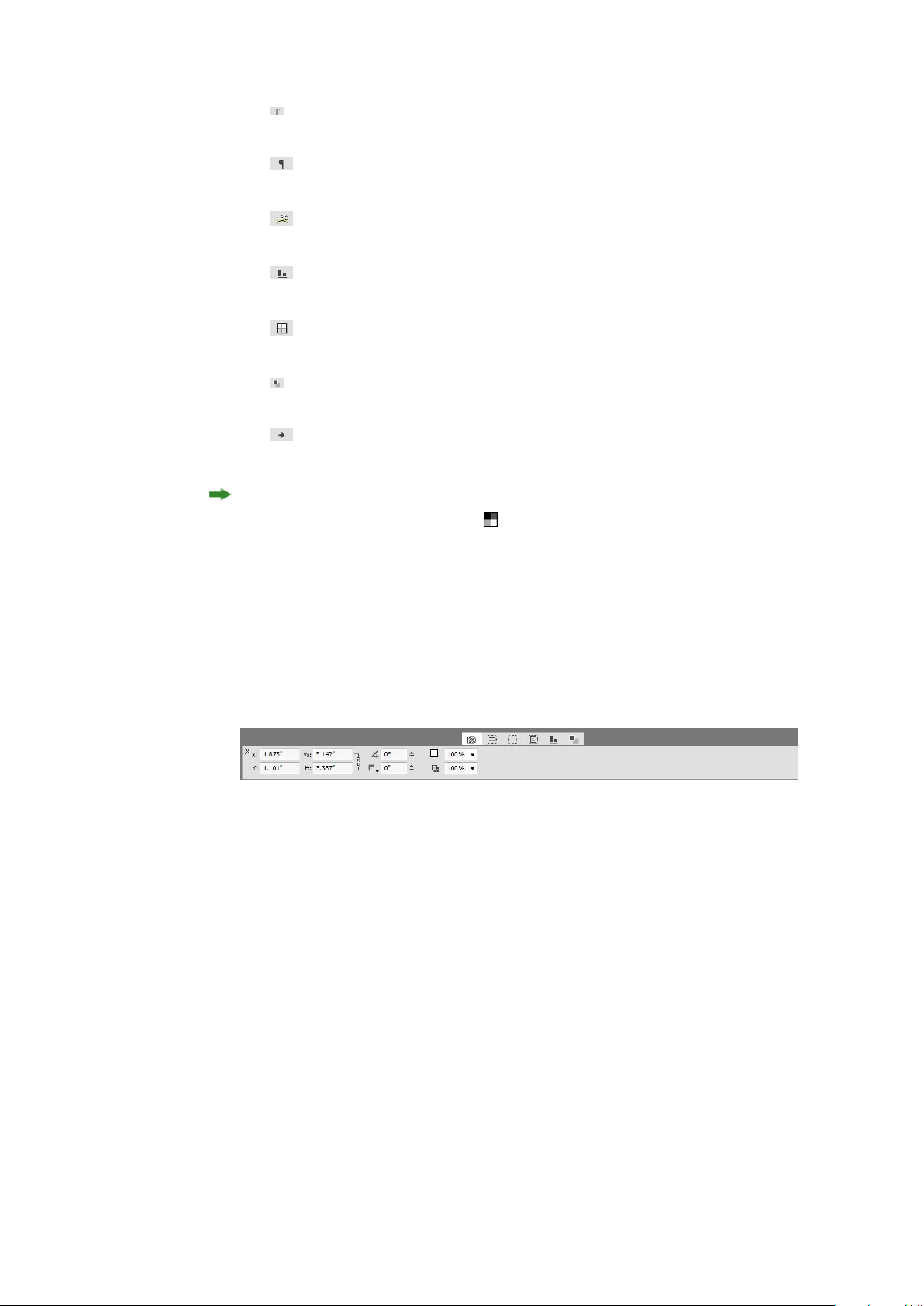
• Attributs de caractères : contient les contrôles de la boîte de dialogue Attributs
de caractères (Style > Caractère).
•
Attributs de paragraphe : contient les contrôles de la rubrique Format de la
boîte de dialogue Attributs de paragraphe (Style > Format).
•
Chemin de texte : contient les contrôles de la rubrique Chemin de texte de
la boîte de dialogue Modifier.
•
Espacer/Aligner : contient les contrôles du sous-menu Espacer/Aligner
(Bloc > Espacer/Aligner).
•
Grille : contient les contrôles de la rubrique Grille de la boîte de dialogue
Modifier. (Tableaux sélectionnés uniquement).
• Ombre portée : contient les contrôles de la rubrique Ombre portée de la boîte
de dialogue Modifier.
•
Tabulations : contient les contrôles de la rubrique Tabulations de la boîte
de dialogue Attributs de paragraphe.
lorsque vous sélectionnez un bloc d'image contenant une image, le nombre à côté de
l'icône Résolution d'image effective dans la rubrique Classique de la palette
Spécifications affiche la résolution effective de l'image. Celle-ci est égale à la résolution
de l'image réelle divisée par l'échelle de l'image. Par exemple, si vous importez une
image dont la résolution réelle est de 100 ppp, puis augmentez l'échelle de 100 % à
200 %, la résolution effective est de 50 ppp. Plus la résolution effective est élevée,
meilleure est la qualité de l'image reproduite. Notez que si vous sélectionnez plusieurs
blocs d'image avec des résolutions effectives diverses, aucun chiffre ne s'affiche à côté
de l'icône Résolution d'image effective.
La barre d'onglets apparaît au-dessus du centre de la palette Spécifications.
palette Disposition de page
La palette Disposition de page offre différentes fonctions pour les pages et la
navigation.
52 | GUIDE QUARKXPRESS 2016
INTERFACE UTILISATEUR
Page 53

La palette Disposition de page permet de manipuler des pages maquette et des pages
de mise en page.
La partie supérieure de la palette permet de créer, dupliquer et supprimer des pages
maquette. Pour afficher et modifier une page maquette, double-cliquez dessus ; elle
s'affiche dans la fenêtre du projet actif. Une maquette simple s'affiche sous forme de
rectangle alors qu'une maquette de pages en regard présente deux coins repliés.
La partie inférieure de la palette permet de parcourir les pages dans la mise en page
active. Pour aller à une page de la mise en page, double-cliquez sur cette partie de la
palette.
Pour appliquer une page maquette à une page de mise en page, faites glisser l'icône de
la première sur l'icône de la deuxième. Vous pouvez également sélectionner les icônes
de page de mise en page dans la palette, puis cliquez sur l'icône de la page maquette
tout en appuyant sur la touche Pomme/Ctrl.
Palette Info. de profils
La palette Info. de profils permet d'afficher et de mettre à jour les paramètres de gestion
de la couleur des images. Pour en savoir plus, reportez-vous à Gestion de la couleur.
La palette Info. profils permet de contrôler avec précision les paramètres de gestion de
la couleur des images.
GUIDE QUARKXPRESS 2016 | 53
INTERFACE UTILISATEUR
Page 54

Palette Redline
La palette Redline permet de configurer le suivi des modifications dans vos projets.
Pour plus d'informations, reportez-vous à Redline.
La palette Redline permet de travailler sur le suivi.
Palette Balisage de redistribution
La palette Balisage de redistribution permet de baliser du contenu pour ePub
redistribué.
Palette Échelle
La palette Échelle permet d'effectuer des opérations de mise à l'échelle avancées. Pour
plus d'informations, reportez-vous à Logiciel XTensions Scale.
Palette Feuilles de style
La palette Feuilles de style (Fenêtre > Feuilles de style) vous permet d'appliquer des
feuilles de style de caractères et de paragraphe en cliquant sur leur nom. Les boutons
en haut de chaque section de cette palette vous permettent de créer, de modifier, de
dupliquer, de mettre à jour et de supprimer des feuilles de style.
Un signe plus à côté d'une feuille de style indique qu'un formatage local a été appliqué.
54 | GUIDE QUARKXPRESS 2016
INTERFACE UTILISATEUR
Page 55

La palette Feuilles de style permet de visualiser et d'appliquer des feuilles de style de
paragraphe et de caractères.
Palette Styles de tableau
La palette Styles de tableau permet d'ajouter, de modifier et de supprimer des styles
de tableau.
Elle permet d'accéder aux styles de tableau.
Palette Outils
La palette Outils vous permet de permuter aisément entre une grande variété d'outils
pour travailler dans des mises en page. Pour plus d'informations, reportez-vous à Outils.
Groupes de palettes et ensembles de palettes
QuarkXPress offre deux fonctions pour la gestion des palettes : les groupes de palettes
et les ensembles de palettes.
Utilisation des groupes de palettes
La fonction Groupes de palettes permet de combiner plusieurs palettes en une seule.
GUIDE QUARKXPRESS 2016 | 55
INTERFACE UTILISATEUR
Page 56
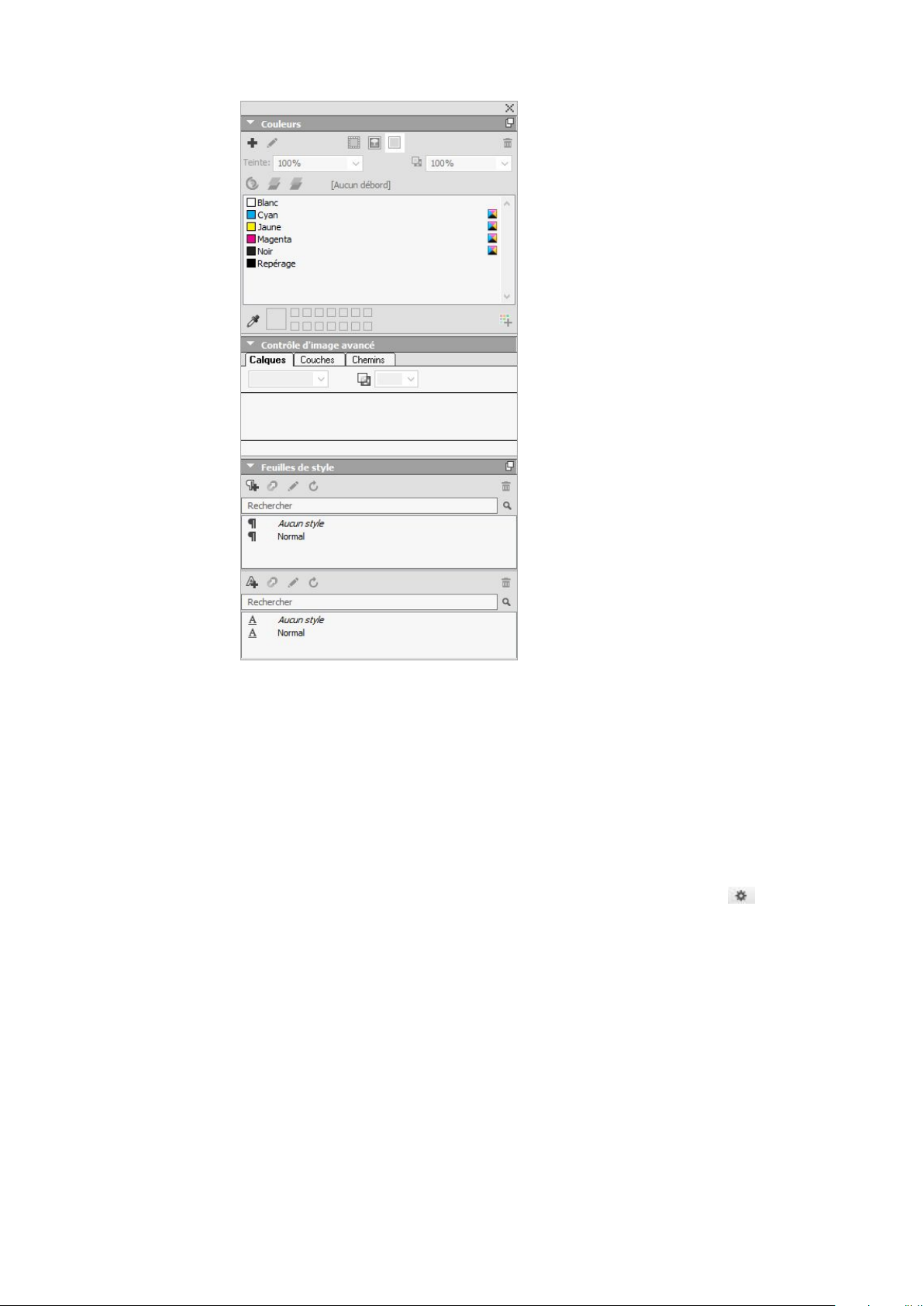
Ce groupe de palettes affiche les palettes Couleurs, Contrôle d'image avancé et Feuilles
de style reliées en une seule, ce qui permet d'économiser de l'espace tout en offrant un
accès aisé aux fonctions.
(Windows uniquement) Pour lier une palette à un groupe, cliquez en appuyant sur la
touche Contrôle/avec le bouton droit de la souris sur la barre de titre d'un groupe de
palettes et choisissez un nom de palette non coché. Lorsque vous reliez une palette
déjà affichée, celle-ci se déplace pour se rattacher au groupe. Pour dissocier une palette
d'un groupe, appuyez sur la touche Contrôle+cliquez/cliquez avec le bouton droit sur
le nom de la palette et choisissez Détacher [nom de la palette].
(Mac OS X uniquement)Pour lier une palette à un groupe, cliquez sur l'icône dans
la partie supérieure droite d'une palette et choisissez un nom de palette non coché
dans la liste. Vous pouvez également faire glisser les palettes déjà affichées pour les
fusionner à un groupe. Pendant le glissement, une vignette apparaît indiquant si la
palette sera fusionnée ou placée au-dessus. Une ligne bleue s'affiche dans le groupe
pour indiquer l'emplacement de la palette.
(Mac OS X uniquement)Les palettes arrimées aux bords de l'écran forment un groupe et
peuvent être déplacées ensemble. Les groupes de palettes peuvent être définis pour un
affichage/masquage automatique.
56 | GUIDE QUARKXPRESS 2016
INTERFACE UTILISATEUR
Page 57
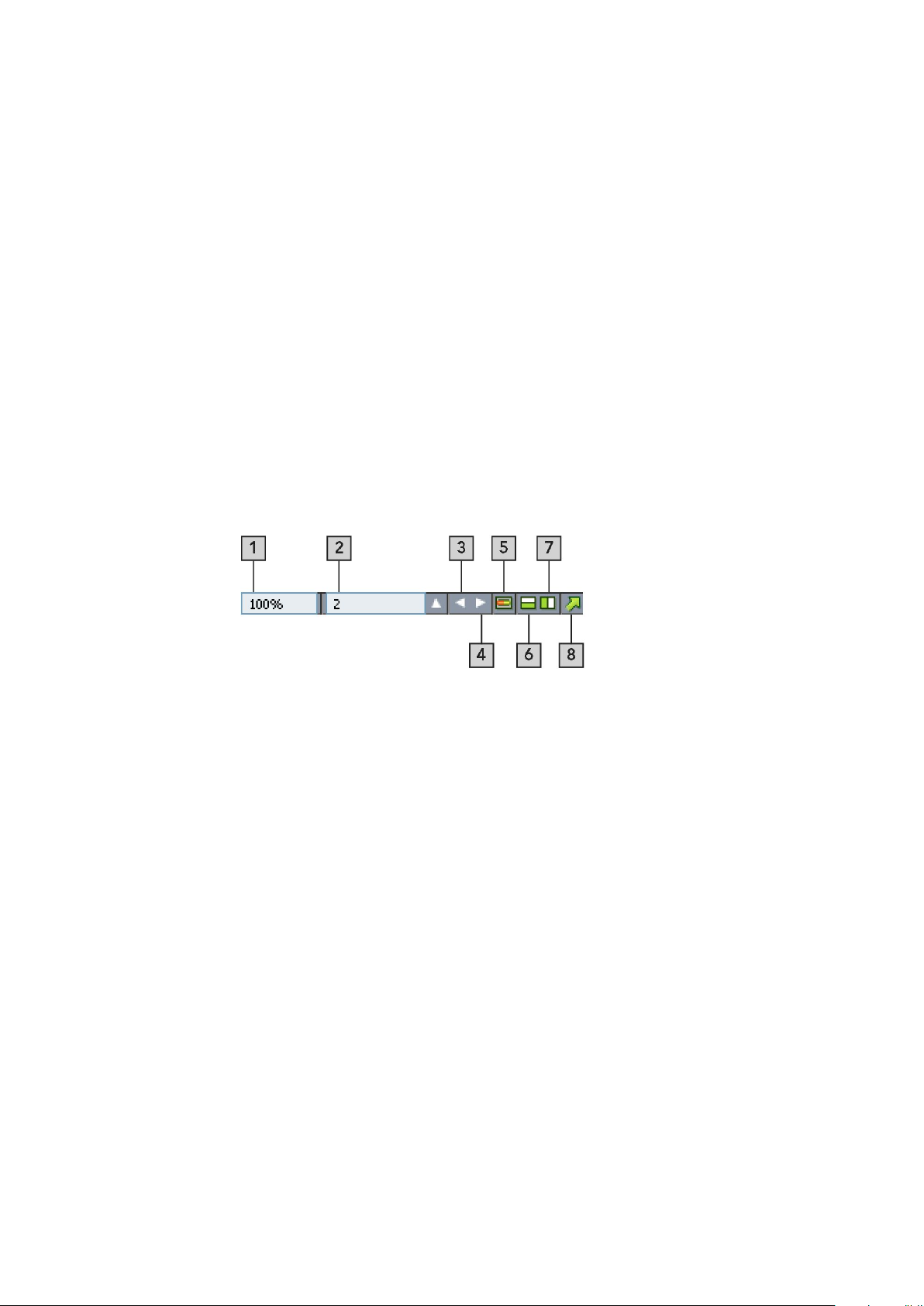
Utilisation des ensembles de palettes
La fonction Ensembles de palettes permet de stocker et de mémoriser la position et le
statut de toutes les palettes et bibliothèques ouvertes, afin de permuter facilement
entre des configurations de palettes différentes.
Pour créer un ensemble de palettes, affichez toutes les palettes dont vous aurez besoin
pour une tâche particulière et masquez toutes les autres. Choisissez ensuite Fenêtre >
Ensembles de palettes > Enregistrer l'ensemble de palettes sous pour afficher la
boîte de dialogue Enregistrer l'ensemble de palettes sous, entrer un nom et affecter
le cas échéant une commande clavier.
Pour ouvrir un ensemble de palettes, choisissez Fenêtre > Ensembles de palettes >
[nom de l'ensemble de palettes] ou utilisez la combinaison clavier associée à cet
ensemble.
Contrôles de mise en page
Lorsque vous ouvrez un projet, vous avez immédiatement accès à quelques
fonctionnalités de base en bas à gauche de la fenêtre du projet.
Contrôles de mise en page
1
Zoom : entrez un pourcentage de zoom ou choisissez une valeur dans le menu déroulant
(la limite maximum est de 8 000%).
2
Numéro page : entrez une valeur dans le champ Numéro page ou choisissez une page
dans la liste qui apparaît lorsque vous cliquez sur la flèche vers le haut à droite du
champ.
3
Page précédente : permet d'aller à la page précédente.
4
Page suivante : permet d'aller à la page suivante.
5
Afficher la page maquette : permet de permuter entre la page de mise en page active
et sa page maquette.
6
Diviser l'écran horizontalement : affiche la mise en page dans deux volets distincts
au moins l'un au-dessus de l'autre.
7
Diviser l'écran verticalement : affiche la mise en page dans deux volets distincts au
moins côte à côte.
8
Exporter : affiche les options d'exportation disponibles lorsque vous choisissez Fichier
> Exporter.
9
Prévisualisation de page : Cliquez sur la flèche haut en regard du champ Numéro
page pour afficher une vue en chemin de fer de toutes les pages de la mise en page.
GUIDE QUARKXPRESS 2016 | 57
INTERFACE UTILISATEUR
Page 58

Les utilisateurs Mac OS X peuvent continuer à cliquer sur la flèche haut pour agrandir
les vignettes du chemin de fer.
Vues et ensembles de vues
QuarkXPress vous offre de multiples façons d'afficher vos mises en page. Vous pouvez
diviser une fenêtre ou en créer une nouvelle pour présenter deux mises en page
différentes, ou deux vues différentes de la même mise en page. Vous pouvez utiliser
Éditeur d'histoire pour vous concentrer sur le texte sans avoir à consulter la mise en
page. Et la fonction Ensembles de vues vous permet de créer des options de vues
différentes et de passer aisément de l'une à l'autre.
Division d'une fenêtre
La division d'une fenêtre en deux volets ou plus permet d'afficher plusieurs vues d'un
projet en même temps, et de visualiser les modifications dans tous les volets
simultanément. Vous pouvez même utiliser différentes vues dans chaque volet, visualiser
vos modifications dans un volet et effectuer une mise à jour dans l'autre volet en temps
réel. Vous pouvez diviser plusieurs vues horizontalement et verticalement dans une
fenêtre.
En divisant une fenêtre, vous pouvez visualiser votre travail à deux agrandissements
différents simultanément.
Il existe trois manières de diviser une fenêtre :
• Choisissez Fenêtre > Diviser la fenêtre > Horizontal ou Fenêtre > Diviser la
fenêtre > Vertical.
• (Windows uniquement) Cliquez sur la barre de division à droite de la barre de
défilement (pour une division verticale) ou au sommet de la barre de défilement
(pour une division horizontale).
• Cliquez sur les icônes de division d'écran dans la barre des contrôles de la mise
en page au bas de la fenêtre du projet.
58 | GUIDE QUARKXPRESS 2016
INTERFACE UTILISATEUR
Page 59

Une fois la fenêtre divisée, vous pouvez modifier la largeur et la hauteur de la division
en faisant glisser les barres de division.
Pour supprimer les divisions d'une fenêtre, utilisez l'une des techniques suivantes :
• Choisissez Fenêtre > Diviser la fenêtre > Tout supprimer.
• Cliquez sur le bouton de fermeture dans le coin supérieur droit de la fenêtre.
Création d'une fenêtre
Pour créer une fenêtre affichant le projet actif, choisissez Fenêtre > Nouvelle fenêtre.
Si vous ouvrez plusieurs fenêtres pour un projet, modifiez ce dernier, puis fermez les
fenêtres, l'application ne vous invite à enregistrer le projet que lorsque vous tentez de
fermer la dernière fenêtre contenant le projet.
Utilisation de la vue Editeur d'histoire
La vue Editeur d'histoire vous permet de vous concentrer sur le texte d'une histoire
sans être distrait par la mise en page. Dans la vue Editeur d'histoire, tout le texte
possède la même taille et la même police, il remplit l'ensemble de la fenêtre, et seul le
formatage de caractères le plus élémentaire (gras et italique, par exemple) est affiché.
Un fond rouge indique où le texte a débordé du dernier bloc ou chemin de texte de
l'histoire.
Pour afficher le contenu de l'histoire active dans une nouvelle fenêtre Editeur d'histoire,
sélectionnez un bloc ou une ligne contenant l'histoire cible et choisissez Affichage >
Editeur d'histoire. (Si une fenêtre Editeur d'histoire est déjà ouverte, l'histoire de
l'élément sélectionné apparaît dans cette fenêtre.)
Pour surveiller l'apparence générale d'une page à mesure que vous modifiez son texte
à une taille confortable, vous pouvez positionner une fenêtre Editeur d'histoire en
regard d'une fenêtre de mise en page de la même histoire.
Histoire dans une vue de mise en page (à gauche) et dans une fenêtre Editeur d'histoire
(à droite)
GUIDE QUARKXPRESS 2016 | 59
INTERFACE UTILISATEUR
Page 60
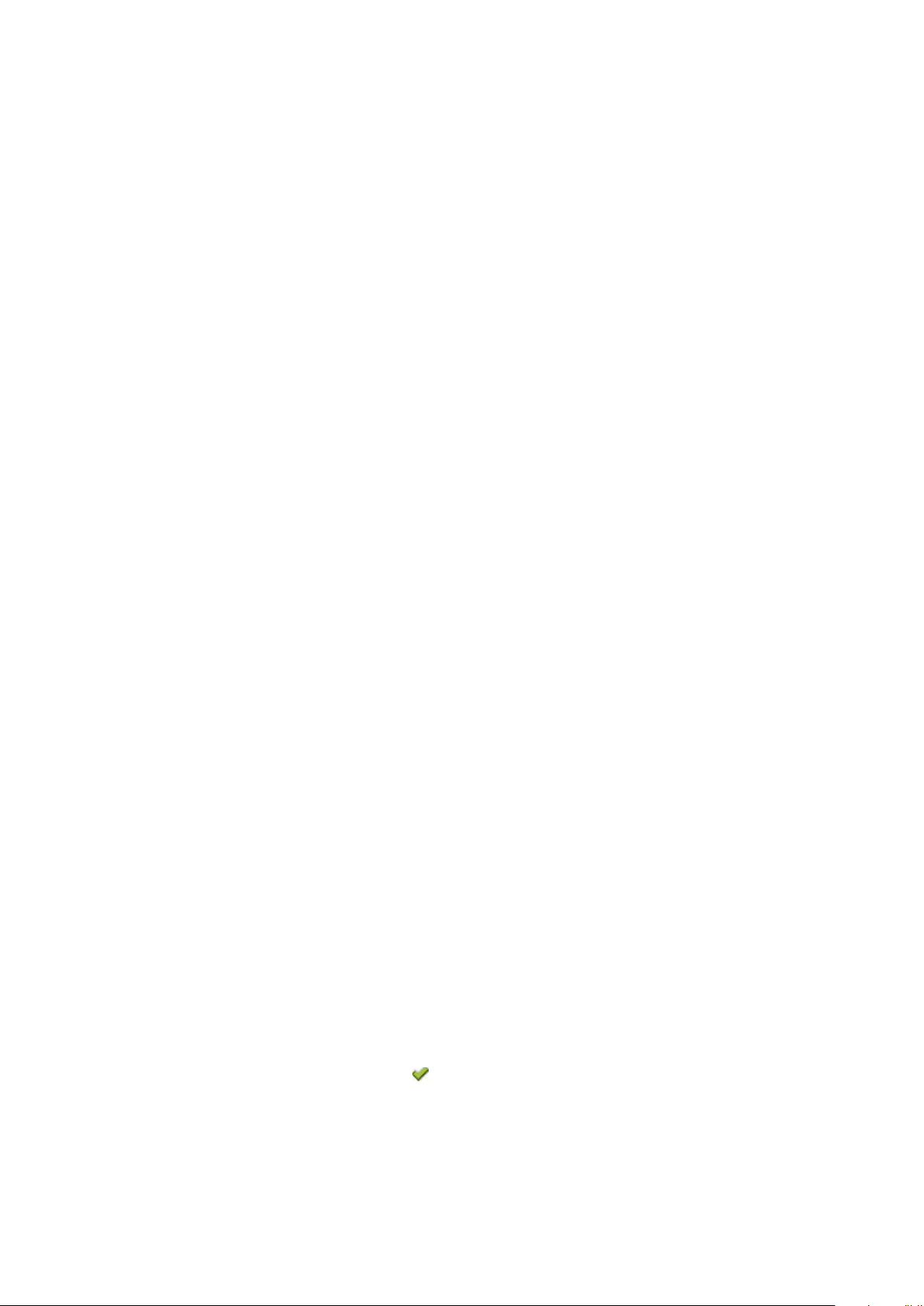
Ensembles de vues
Le menu Affichage propose diverses options pour l'affichage d'une mise en page. Vous
pouvez afficher ou masquer des repères, des grilles, des caractères invisibles, des
indicateurs visuels, etc. Pour plus d'informations, reportez-vous à Menu Affichage. La
fonction Ensembles de vues permet de stocker et de mémoriser différentes combinaisons
de ces paramètres. Les paramètres stockés dans un ensemble de vues sont les suivants :
• Affichage > Repères
• Affichage > Grilles de page
• Affichage > Grilles de bloc de texte
• Affichage > Règles
• Affichage > Direction de la règle
• Affichage > Indicateurs visuels
• Affichage > Caractères invisibles
• Affichage > Vue Rognage
• Affichage > Masquer les éléments supprimés
QuarkXPress est livré avec plusieurs ensembles de vues par défaut :
• Défaut : il s'agit de l'ensemble de vues par défaut qui s'affiche lorsque vous créez
votre première mise en page après le premier lancement de QuarkXPress.
• Prévisualisation de sortie : cet ensemble de vues simule une page imprimée aussi
précisément que possible. Les repères, les grilles, les caractères invisibles et les
indicateurs visuels sont masqués. Les options Affichage > Vue Rognage et
Affichage > Masquer les éléments supprimés sont activées. La table de montage
s'affiche dans la couleur indiquée dans le volet Affichage de la boîte de dialogue
Préférences (QuarkXPress/Édition > Préférences).
• Vue de création : cet ensemble de vues affiche des repères, des caractères invisibles,
des indicateurs visuels et la règle.
Pour créer un ensemble de vues, activez d'abord uniquement les options d'affichage
que vous souhaitez y stocker. Choisissez ensuite Affichage > Ensembles de vues >
Enregistrer l'ensemble de vues sous pour afficher la boîte de dialogue du même nom,
entrer un nom et affecter le cas échéant une commande clavier.
Pour passer à un ensemble de vues, effectuez une des opérations suivantes :
• Choisissez Affichage > Ensembles de vues > [nom de l'ensemble de vues].
• Utilisez la combinaison clavier associée à cet ensemble.
• Affichez la palette Ensembles de vues (Affichage > Ensembles de vues > Gérer
les ensembles de vues), cliquez sur le nom de l'ensemble dans la palette, puis
cliquez sur Appliquer (ou double-cliquez simplement sur le nom de l'ensemble
de vues).
Pour gérer les ensembles de vues que vous avez créés, choisissez Affichage > Ensembles
de vues > Gérer les ensembles de vues. La palette Ensembles de vues s'affiche. Vous
60 | GUIDE QUARKXPRESS 2016
INTERFACE UTILISATEUR
Page 61
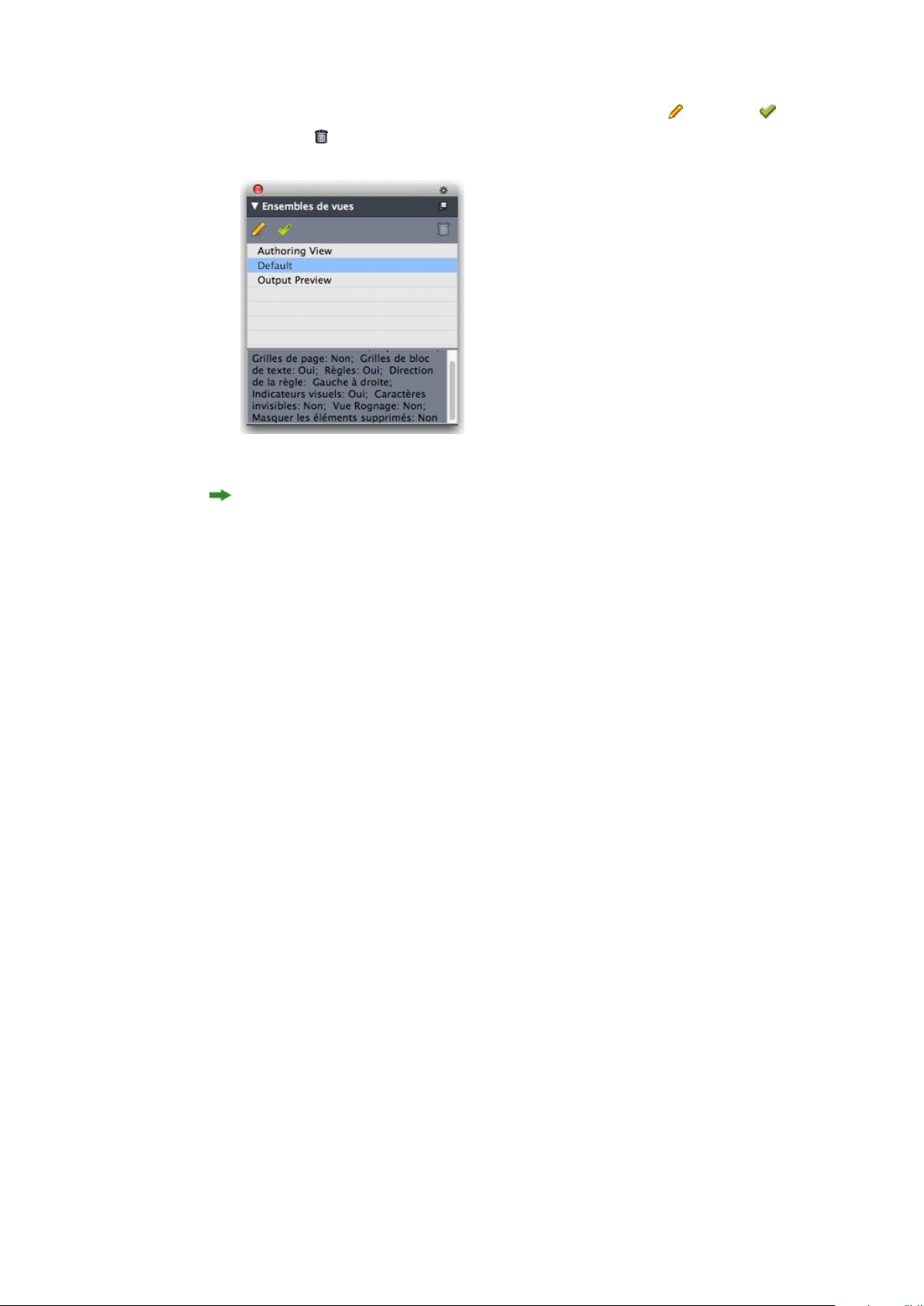
pouvez utiliser les boutons en haut de cette palette pour modifier , appliquer et
supprimer l'ensemble de vues sélectionné.
Palette Ensembles de vues
Les ensembles de vues sont enregistrés au niveau de l'application. Toutefois, les
paramètres d'affichage que vous appliquez à une mise en page à l'aide d'ensembles de
vues sont enregistrés avec celle-ci.
GUIDE QUARKXPRESS 2016 | 61
INTERFACE UTILISATEUR
Page 62

Projets et mises en page
Les fichiers QuarkXPress sont appelés projets et chaque projet contient une ou plusieurs
mises en page. Toutes les mises en page sont stockées au sein d'un projet et chaque
projet en contient au moins une. Chaque mise en page peut contenir jusqu'à 2 000
pages et mesurer jusqu'à 569 x 569 cm (ou 285 x 569 cm pour une planche à double
page). Un projet peut contenir un nombre illimité de mises en page.
Plusieurs mises en page pouvant être stockées dans un seul fichier, vous pouvez
facilement partager du contenu entre différentes versions d'un document, par exemple,
une lettre au texte identique dans des tailles de mise en page Lettre US et A4.
Un projet QuarkXPress peut inclure deux types de mises en page : papier et numérique.
Vous pouvez utiliser un projet pour créer du contenu pour des supports divers : papier,
PDF, ePub, applis natives, livres Kindle et publications HTML5.
Utilisation des projets
Pour créer un projet, choisissez Fichier > Créer > Projet. La boîte de dialogue Nouveau
projet s'affiche.
62 | GUIDE QUARKXPRESS 2016
PROJETS ET MISES EN PAGE
Page 63

Boîte de dialogue Nouveau projet pour les mises en page papier
Chaque projet QuarkXPress contient au moins une mise en page. Aussi, lorsque vous
créez un projet, vous devez définir une mise en page par défaut pour le fichier. Pour
indiquer le type de la mise en page par défaut, choisissez Papier ou Numérique dans
le menu déroulant Type de mise en page.
Pour plus d'informations sur les mises en page numériques, reportez-vous à Publication
numérique avec QuarkXPress.
Un projet créé dans une édition dans une langue de QuarkXPress peut être modifié,
imprimé et enregistré dans n'importe quelle autre édition dans une autre langue de
QuarkXPress. Tous les dictionnaires de vérification orthographique et de règles de
césure sont pris en charge par toutes les éditions en différentes langues.
Options pour les mises en page papier
Vous pouvez utiliser le nom de la mise en page par défaut ou en entrer un nouveau
dans le champ Nom mise en page.
Par défaut, des onglets s'affichent au sommet de la fenêtre du projet pour chacune des
mises en page de ce dernier. Pour empêcher leur affichage, cochez Mode mise en page
unique. (Vous pouvez toujours ajouter des mises en page à un projet, mais le mode
Mise en page unique sera désactivé.)
Les contrôles de la zone Page permettent de définir les taille et orientation de page
pour la mise en page par défaut.
GUIDE QUARKXPRESS 2016 | 63
PROJETS ET MISES EN PAGE
Page 64

Pour utiliser des tailles de page personnalisées, reportez-vous à Taille de page
personnalisée.
La case à cocher Pages en regard permet de créer des planches. Dans un projet dont
la direction d'histoire par défaut est horizontale, la case à cocher Autoriser pages
impaires à gauche permet de placer des pages impaires à gauche. Dans un projet dont
la direction d'histoire par défaut est verticale, la case à cocher Autoriser pages impaires
à droite permet de placer des pages impaires à droite.
La case à cocher Bloc de texte automatique permet d'ajouter un bloc de texte à la
page maquette par défaut de la mise en page.
Les contrôles Repères de marges permettent de définir des marges par défaut pour la
mise en page et ceux de la zone Repères de colonnes, de créer une page à plusieurs
colonnes par défaut.
L'option Nombre de pages permet de définir le nombre de pages que vous souhaitez
créer initialement.
Enregistrement et appellation d'un projet QuarkXPress
Lorsque vous enregistrez un projet QuarkXPress pour la première fois, la boîte de
dialogue Enregistrer sous s’affiche. Utilisez cette boîte de dialogue pour préciser les
nom, emplacement et type d'un projet.
Lorsque vous enregistrez un projet QuarkXPress, vous pouvez choisir une option dans
le menu déroulant Type d'objet :
• Choisissez Projet pour enregistrer un projet que vous pouvez modifier.
• Choisissez Gabarit projet pour enregistrer une version en lecture seule du projet.
Exportation des mises en page et des projets
Pour exporter des mises en page du projet actif, choisissez Fichier > Exporter > Mise
en page comme projet. Renseignez le champ Enregistrer sous et choisissez un
emplacement.
Pour exporter toutes les mises en page d'un projet, cochez la case Tout sélectionner
dans la zone Mises en page. Pour exporter des mises en page individuelles, cochez-les
dans cette zone.
Pour exporter des mises en page sélectionnées que vous pouvez ouvrir dans une version
antérieure de QuarkXPress, choisissez le numéro concerné dans le menu déroulant
Version.
Taille de page personnalisée
Si vous utilisez régulièrement une taille de page personnalisée particulière, vous pouvez
définir cette taille de page et l'ajouter au menu déroulant Taille de page dans la boîte
de dialogue Nouveau projet. Ces tailles de page personnalisées peuvent être utilisées
pour des mises en page papier et de livrel.
Pour créer une taille de page personnalisée, procédez comme suit :
64 | GUIDE QUARKXPRESS 2016
PROJETS ET MISES EN PAGE
Page 65

1
Choisissez Fichier > Créer > Projet. La boîte de dialogue Nouveau projet s'affiche.
2
Choisissez Papier ou Numériquedans le menu déroulant Type de mise en page.
3
Choisissez Nouveau dans le menu déroulant Taille de page. La boîte de dialogue
Taille de page personnalisée apparaît.
4
Entrez le nom de la nouvelle taille de page personnalisée et définissez la largeur et la
hauteur. L'orientation sera attribuée automatiquement suivant la valeur entrée dans
ces deux derniers champs.
GUIDE QUARKXPRESS 2016 | 65
PROJETS ET MISES EN PAGE
Page 66

Pour créer plusieurs tailles de page personnalisées, cliquez sur Ajouter. La nouvelle
taille de page personnalisée apparaîtra dans la liste et vous pourrez en créer une autre.
Pour supprimer une taille de page personnalisée, sélectionnez-la dans la liste et cliquez
Supprimer. Pour modifier une taille de page personnalisée, sélectionnez-la dans la
liste et redéfinissez les champs Largeur et Hauteur.
5
Cliquez sur OK.
Les tailles de page personnalisées que vous créez apparaîtront dans le menu déroulant
Taille de page des boîtes de dialogue Nouveau projet et Nouvelle mise en page, et
pourront être sélectionnées lors de la création de mises en page papier et de livrel.
Toutefois, les tailles de page personnalisées définies pour les mises en page papier
peuvent uniquement être utilisées lors de la création de mises en page de même type
et celles définies pour les mises en page de livrel, utilisées lors de la création de mises
en page de même type. Les tailles de page personnalisées sont retirées lorsque vos
préférences sont supprimées et de nouvelles sont créées.
Les tailles de page personnalisées peuvent également être créées à l'aide de la boîte de
dialogue Nouvelle mise en page. (Mise en page > Nouveau).
Utilisation des mises en page
Il est facile de passer d'une mise en page à une autre, d'ajouter, dupliquer et supprimer
des mises en page.
Par défaut, des onglets s'affichent au sommet de la fenêtre du projet pour chacune des
mises en page de ce dernier. Sous Mac OS X uniquement, vous pouvez modifier l'ordre
des mises en page affichées dans la rubrique correspondante en faisant glisser et en
déplaçant les onglets de nom de mise en page. Ce paramètre est enregistré avec le
document et l'ordre est conservé.
Pour passer d'une mise en page à une autre, utilisez les onglets au sommet de la fenêtre
de projet.
Pour ajouter une mise en page au projet actif, choisissez Mise en page > Créer ou
cliquez sur un onglet de mise en page et choisissez Créer dans le menu contextuel.
Pour dupliquer une mise en page, affichez celle-ci, puis choisissez Mise en page >
Dupliquer ou choisissez Dupliquer dans le menu contextuel de l'onglet de la mise en
page. L'utilisateur peut dupliquer une mise en page papier en numérique en choisissant
le type de mise en page Numérique. (Pour plus d'informations, reportez-vous à
Publication numérique avec QuarkXPress.)
Pour modifier les propriétés d'une mise en page, affichez celle-ci, puis choisissez Mise
en page > Propriétés de la mise en page ou choisissez Propriétés de la mise en page
dans le menu contextuel de l'onglet Mise en page. La boîte de dialogue Propriétés de
la mise en page s'affiche. Vous pouvez l'utiliser pour modifier certaines propriétés
selon le type de mise en page, mais non pour transformer une mise en page en type
de mise en page numérique et vice versa. (Pour plus d'informations, reportez-vous à
Publication numérique avec QuarkXPress.)
66 | GUIDE QUARKXPRESS 2016
PROJETS ET MISES EN PAGE
Page 67

Pour supprimer une mise en page, affichez celle-ci, puis choisissez Mise en page >
Supprimer ou choisissez Supprimer dans le menu contextuel de l'onglet Mise en
page.
Lorsque vous utilisez les commandes ci-après, seule la mise en page active est incluse
dans la sortie qui en résulte :
• Fichier > Exporter > Mise en page en PDF
• Fichier > Exporter > Mises en page en tant que projet
• Fichier > Exporter > Page en EPS
• Fichier > Exporter > Mise en page en ePub
• Fichier > Exporter > Mise en page en Kindle
• Fichier > Exporter > Mise en page comme publications HTML5
• Fichier > Exporter > Mise en page comme image
Les calques s'appliquent à la mise en page active lorsque vous les créez et modifiez.
Lorsque vous exécutez une action au niveau du projet (Édition > Annuler), celle-ci
est ajoutée à l'historique des annulations de toutes les mises en page.
Lorsque vous effectuez une vérification orthographique (menu Utilitaires), QuarkXPress
ne vérifie que la mise en page active.
La fonction Rechercher/Remplacer (menu Édition) effectue la recherche dans la mise
en page active uniquement.
Ressources de niveau projet et de niveau mise en page
Certaines ressources sont définies au niveau projet, d'autres au niveau mise en page.
Ressources de niveau projet
Les ressources de niveau projet peuvent être utilisées par toutes les mises en page du
projet et sont identiques dans toutes les mises en page qui les utilisent. Elles
comprennent les préférences pour l'application, feuilles de style, couleurs, spécifications
C&J, listes, et tirets et rayures.
Même si chaque définition de liste que vous créez peut être utilisée dans toutes les
mises en page du projet, une liste n'extrait ses éléments que de la mise en page active
lors de sa génération.
Ressources de niveau mise en page
Les ressources de niveau mise en page peuvent être différentes pour chaque mise en
page du projet. Les ressources de niveau mise en page comprennent :
• Préférences de mise en page (QuarkXPress/Édition > Préférences > Mise en page)
• (Windows uniquement) Paramètres d’approche de paire (Utilitaires > Modifier
l'approche de groupe)
GUIDE QUARKXPRESS 2016 | 67
PROJETS ET MISES EN PAGE
Page 68

• (Mac OS X uniquement) Paramètres d’approche de paire (Édition > Paires
d'approche de paire)
• (Windows uniquement) Paramètres d'approche de groupe (Utilitaires > Modifier
la table d'approche de paire)
• (Mac OS X uniquement) Paramètres d'approche de groupe (Édition > Tables
d'approche de groupe de police)
• Exceptions de césure
• Valeurs de zoom
Utilisation des repères
Les repères sont des indicateurs non imprimables qui vous aident à aligner des éléments
et du texte dans une mise en page. Il existe trois types de repères : les repères de règle,
les repères de colonnes et de marges et les repères dynamiques.
Les grilles de conception sont des indicateurs non imprimables permettant d'aligner des
éléments et du texte selon la taille et la position du texte.
Pour plus d'informations, reportez-vous à Logiciel Guide Manager Pro XTensions et à
Description des grilles de conception.
Repères de colonnes et de marges
Les repères de colonnes et de marges indiquent la position des marges extérieures et,
le cas échéant, des colonnes.
QuarkXPress place automatiquement des repères de colonnes et de marges dans toutes
les nouvelles mises en page papier. Vous pouvez définir leur position dans les champs
Repères de colonnes et Repères de marges de la boîte de dialogue Nouveau projet
(Fichier > Créer > Projet) ou dans la boîte de dialogue Nouvelle mise en page (Mise
en page > Créer).
Lorsqu'une page maquette est affichée dans la fenêtre de projet, la position des repères
de marges et de colonnes peut être modifiée dans la boîte de dialogue Repères et grille
de maquette (Page > Repères et grille de maquette). Lorsque vous cochez la case
Bloc de texte automatique de la boîte de dialogue Nouveau projet (Fichier > Créer >
Projet) ou Nouvelle mise en page (Mise en page > Créer), les valeurs définies dans
la zone Repères de marges définissent les dimensions et la position du bloc de texte
automatique.
Pour en savoir plus sur la création des repères de colonnes et de marges, reportez-vous
à Configuration d'une grille de page maquette.
Pour plus d'informations, reportez-vous à Logiciel Guide Manager Pro XTensions.
Repères de règle
Les repères de règle (ou simplement repères) sont des indications non imprimables
positionnées manuellement. Les repères de règle se créent par glissement hors des
règles horizontale et verticale (Affichage > Règles). Vous pouvez en créer sur les pages
maquette ou sur chaque page d'une mise en page.
68 | GUIDE QUARKXPRESS 2016
PROJETS ET MISES EN PAGE
Page 69
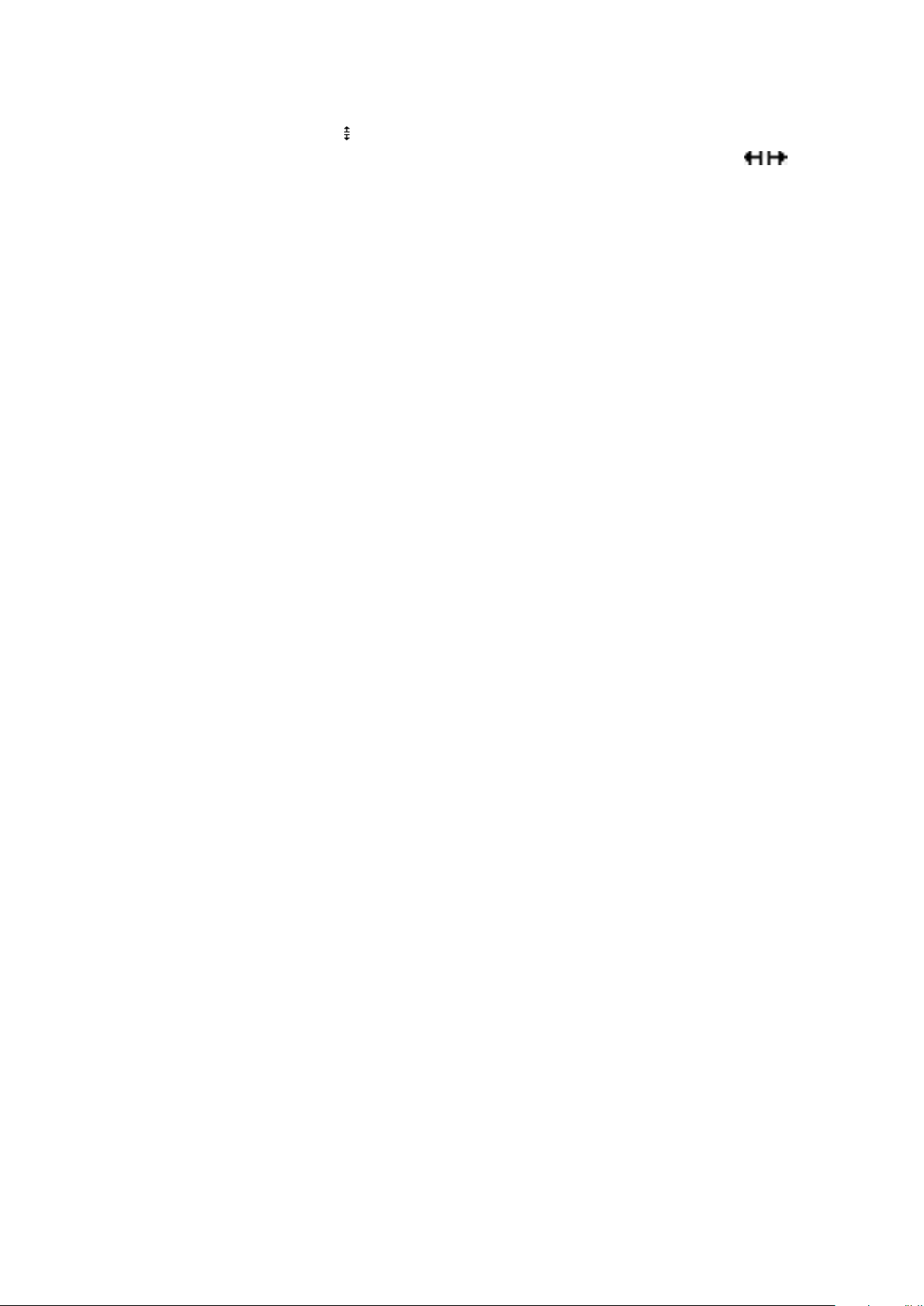
• Pour créer un repère de règle horizontale, cliquez sur la règle supérieure. Lorsque
le pointeur apparaît, faites glisser le repère à l'emplacement souhaité. Pour créer
un repère de règle verticale, cliquez sur celle-ci et, à l'apparition du pointeur ,
faites glisser le repère à l'emplacement souhaité. Si la palette Spécifications est
ouverte au moment où vous faites glisser un repère de règle, vous pouvez y observer
la position du repère dans le champ X (pour les repères de la règle verticale) ou
dans le champ Y (pour les repères de la règle horizontale).
• Au cas où vous relâchez le bouton de la souris alors que vous faites glisser un
repère de la règle horizontale au-dessus de la table de montage, le repère traversera
la table de montage et toutes les pages de la planche. Si vous relâchez le bouton
de la souris alors que le repère de la règle horizontale se trouve au-dessus d'une
page de document, le repère n'apparaîtra que sur la page en question.
• Pour repositionner un repère de règle, cliquez dessus et faites-le glisser à la position
souhaitée alors que le pointeur est affiché. Vous pouvez également double-cliquer
sur le repère de règle alors que l'outil Déplacement est sélectionné et entrer un
nouvel emplacement dans la boîte de dialogue Guide Manager Pro.
• Pour supprimer un repère de règle, faites-le glisser hors de la page.
• Pour retirer tous les repères de règle d'une page, affichez une partie de celle-ci,
puis appuyez sur Option/Alt et faites glisser à nouveau le repère sur la règle.
• Pour supprimer tous les repères de règle de la table de montage d'une planche,
affichez une partie de celle-ci, puis appuyez sur la touche Option/Alt et cliquez
sur une zone de la règle.
Reportez-vous également à Logiciel Guide Manager Pro XTensions.
Magnétisation contre les repères
QuarkXPress permet de créer un champ magnétique autour des repères. Ainsi, lorsque
vous faites glisser un élément près d'un repère, il s'aligne automatiquement avec lui.
Cette fonction s'appelle Magnétiser les repères (menu Affichage) et la largeur du
champ magnétique s'appelle la distance de magnétisme.
Pour contrôler la magnétisation avec des contrôles QuarkXPress, assurez-vous que
l'option Affichage > Magnétiser les repères est activée. Pour modifier la distance,
choisissez QuarkXPress/Édition > Préférences > Mise en page papier > Repères et
grille, entrez une valeur de pixel dans le champ Dist. magnétisme.
Vous pouvez également choisir Affichage > Magnétiser les grilles de page pour forcer
les éléments à s'aligner sur la grille de page maquette. La valeur du champ Dist.
magnétisme s'applique aux grilles de page maquette également. Pour plus
d'informations, reportez-vous à Magnétisation des éléments contre les grilles de conception..
Repères dynamiques
Les repères dynamiques sont des repères temporaires non imprimables qui apparaissent
lorsque vous créez ou manipulez des éléments sur une page. Ils vous aident à aligner
des éléments par rapport à d'autres et par rapport à une page de mise en page. Vous
pouvez définir le type de repères dynamiques et les informations qui apparaissent.
GUIDE QUARKXPRESS 2016 | 69
PROJETS ET MISES EN PAGE
Page 70

Lorsque vous créez, transformez ou déplacez un élément, les repères dynamiques
apparaissent automatiquement pour vous aider à positionner le nouvel élément par
rapport à un élément existant ou à la page.
Choisissez Affichage > Repères dynamiques > Afficher/Masquer les repères
dynamiques pour activer ou désactiver les repères.
Vous pouvez modifier le moment et le mode d'apparition des repères dynamiques en
utilisant le sous-menu Affichage > Repères dynamiques pour sélectionner les options
suivantes :
• Sélectionnez Aligner sur le centre de l'élément pour afficher des repères générés
lorsque le centre d'éléments est aligné sur le centre et/ou les contours d'autres
éléments. Ils sont générés lorsque vous créez et déplacez des éléments.
• Sélectionnez Aligner sur les contours de l'élément pour afficher des repères
générés lorsque des contours d'éléments sont alignés sur les contours d'autres
éléments. Ils sont générés lorsque vous créez et déplacez des éléments.
• Sélectionnez Aligner sur le centre de la page pour afficher des repères générés
lorsque les contours ou le centre d'éléments sont alignés sur le centre de la page.
Ils sont générés lorsque vous créez et déplacez des éléments.
• Sélectionnez Afficher des dimensions égales pour afficher des repères générés
lorsque les dimensions des éléments sont égales à celles d'autres éléments. Ils sont
générés lorsque vous créez et redimensionnez des éléments.
• Sélectionnez Afficher un espacement égal pour afficher des repères générés
lorsque la distance horizontale et/ou verticale entre des éléments est égale à celle
séparant d'autres éléments de la page. Ils sont générés lorsque vous créez et déplacez
des éléments.
• Sélectionnez Afficher des mesures pour les dimensions/l'espacement pour
afficher la valeur des dimensions lorsque l'option Afficher des dimensions égales
est sélectionnée et la valeur de l'espacement lorsque l'option Afficher un
espacement égal est sélectionnée.
Cette option est disponible uniquement lorsque l'option Afficher des dimensions
égales ou Afficher un espacement égal est sélectionnée.
Les repères dynamiques sont activés et les options, toutes sélectionnées par défaut.
Lorsque les options Aligner sur le centre de l'élément et Aligner sur les contours de
l'élément sont sélectionnées, les repères sont générés non seulement lorsque le centre
et les contours d'autres blocs de texte sont alignés, mais apparaissent également lorsque
le centre et les contours des colonnes au sein des blocs de texte environnants sont
alignés.
Sous Windows, utilisez le volet Couleurs des repères dynamiques de la boîte de
dialogue Préférences pour définir la couleur de chaque type de repère dynamique.
Reportez-vous à Préférences - Application - Couleurs des repères dynamiques. Sous Mac OS X,
vous paramétrez la couleur des repères dynamiques dans le volet Thème chromatique
70 | GUIDE QUARKXPRESS 2016
PROJETS ET MISES EN PAGE
Page 71
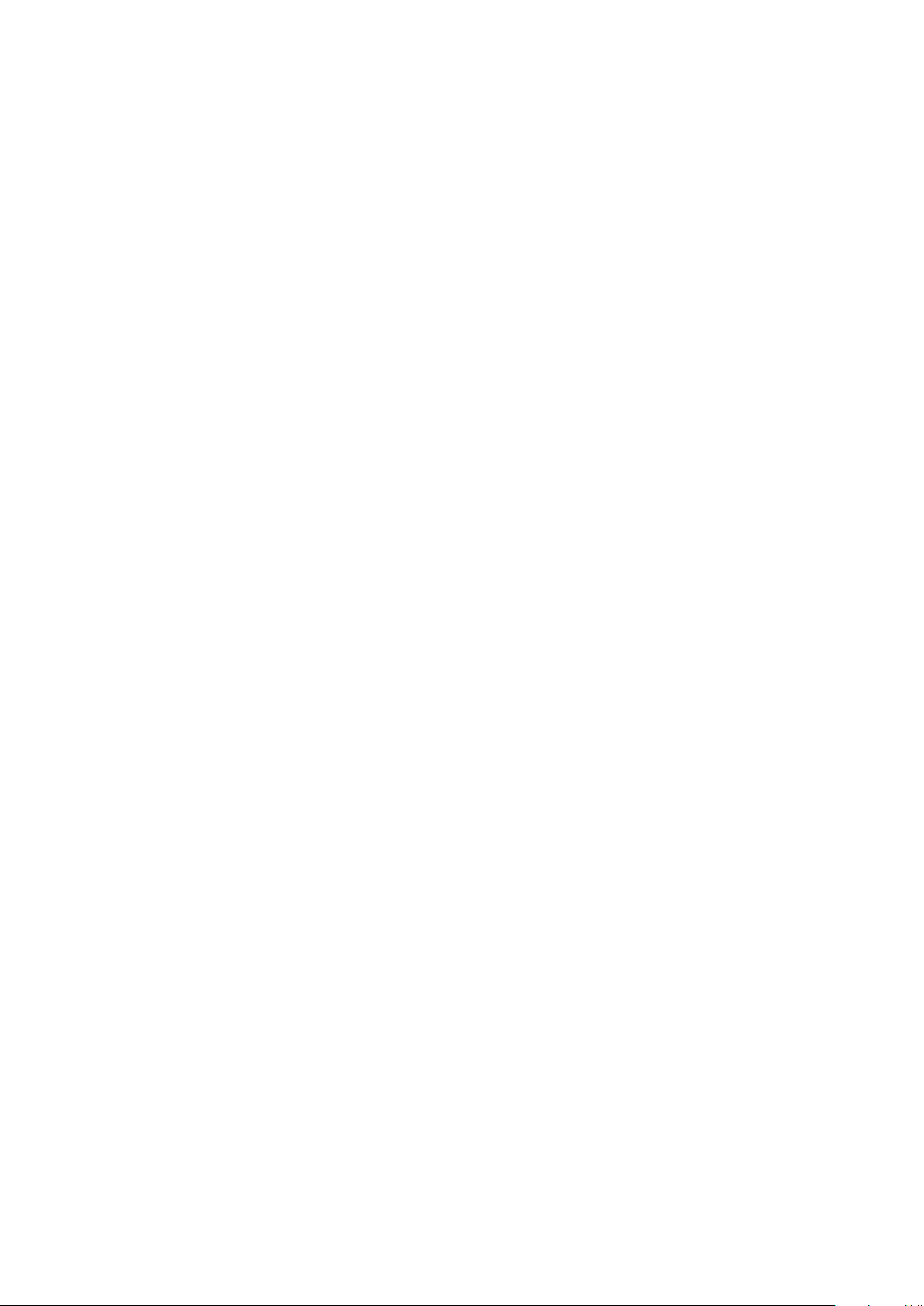
de la boîte de dialogue Préférences. Reportez-vous à Préférences - Application - Thème
chromatique.
Annulation et répétition des actions
La commande Annuler (menu Édition) annule la dernière action exécutée sur un
élément. Par exemple, si vous coupez involontairement un bloc d'image, la commande
Annuler ramènera le bloc dans la mise en page depuis le Presse-papiers. La commande
Recommencer (menu Édition) vous permet de réactiver une action que vous avez
annulée.
Choisissez Édition > Annuler (Pomme+Z/Ctrl+Z) pour annuler la dernière action
effectuée. L'option du menu identifie l'action spécifique pouvant être annulée. Par
exemple, la commande Annuler Supprimer est disponible dans le menu Édition après
que vous avez utilisé la commande Bloc > Supprimer. La commande Impossible
d'annuler s'affiche en grisé lorsque la fonction Annuler n'est pas disponible.
Pour recommencer une action, choisissez Édition > Recommencer
(Pomme+Maj+Z/Ctrl+Y) après l'avoir annulée.
GUIDE QUARKXPRESS 2016 | 71
PROJETS ET MISES EN PAGE
Page 72

Objets QuarkXPress natifs
QuarkXPress vous permet de convertir des éléments d'une autre application, comme
Excel, Illustrator, PowerPoint et InDesign, ainsi que des fichiers PDF, Illustrator, WMF
et EPS en objets QuarkXPress natifs.
Ceci vous permet d'effectuer les opérations suivantes :
• Convertir et modifier des données vectorielles (logos, etc) à partir de formats de
fichier pris en charge, notamment AI, WMF, EPS et PDF.
• Convertir des fichiers PDF modifiables, mettre à jour le contenu et republier sous
PDF ou d'autres formats pris en charge dans QuarkXPress.
• Extraire des couleurs et des styles typographiques de fichiers PDF pour les utiliser
dans QuarkXPress.
Vous pouvez obtenir des objets QuarkXPress par les méthodes suivantes :
• Convertir des éléments existants Vous convertissez des fichiers importés dans
votre document en objets QuarkXPress natifs.
• Importer des éléments Vous copiez des éléments, puis les collez en tant qu'objets
QuarkXPress natifs.
Vous obtenez ainsi une version de Bézier entièrement modifiable de graphiques
vectoriels et de texte. Les données des couleurs et des polices sont extraites
automatiquement.
Conversion d'un élément existant en objet QuarkXPress natif
Pour convertir des éléments existants en objets QuarkXPress natifs :
1
Cliquez avec le bouton droit sur l'objet et choisissez Convertir en objets natifs dans
le menu contextuel (ou choisissez Style > Convertir en objets natifs). La boîte de
dialogue Convertir en objets natifs s'affiche.
72 | GUIDE QUARKXPRESS 2016
OBJETS QUARKXPRESS NATIFS
Page 73

L'image que vous tentez de convertir doit contenir des composants vectoriels ou texte.
La fonction Convertir en objets natifs n'est pas prise en charge pour les images
matricielles uniquement.
2
Cochez Conserver le bloc d'image source pour comparer les objets convertis et l'image
source importée.
3
Cochez Ignorer les masques légers pour exclure la conversion des masques légers de
l'image source.
4
Cochez Ignorer les modes de dégradé transparent pour ignorer la transparence
appliquée aux dégradés sur l'image source.
5
Cliquez sur OK.
Importation d'un objet en tant qu'objet QuarkXPress natif
Pour importer un élément en tant qu'objet QuarkXPress natif :
1
Copiez l'objet de l'application au Presse-papiers.
2
Cliquez avec le bouton droit dans le projet où vous voulez placer l'objet et choisissez
Coller comme objets natifs dans le menu contextuel (ou Édition > Coller comme
objets natifs). La boîte de dialogue Coller comme objets natifs s'affiche.
Pour passer la boîte de dialogue, maintenez la touche Option (Mac OS X) ou Alt
(Windows) enfoncée en sélectionnant Coller comme objets natifs dans le menu
contextuel.
Les options sélectionnées dans cette boîte de dialogue persistent et seront utilisées si
vous décidez de ne pas l'afficher.
GUIDE QUARKXPRESS 2016 | 73
OBJETS QUARKXPRESS NATIFS
Page 74

3
Cochez Conserver le bloc d'image source pour comparer les objets convertis et l'image
source importée.
4
Cochez Ignorer les masques légers pour exclure la conversion des masques légers de
l'image source.
5
Cochez Ignorer les modes de dégradé transparent pour ignorer la transparence
appliquée aux dégradés sur l'image source.
6
Cliquez sur OK.
L'élément est collé dans votre projet en tant qu'objet QuarkXPress natif.
S'il contient des polices non installées dans votre système, une alerte apparaît. Vous
pouvez afficher la liste des polices non disponibles dans votre système et, le cas échéant,
les remplacer à ce moment.
74 | GUIDE QUARKXPRESS 2016
OBJETS QUARKXPRESS NATIFS
Page 75

Variables de contenu
Une variable de contenu est un élément que vous insérez dans votre document et qui
change selon le contexte. Par exemple, la variable Numéro de la dernière page affiche
le numéro de la dernière page du document. Si vous ajoutez ou retirez des pages, la
variable est mise à jour en conséquence.
Les variables de contenu se coupent avec retour à la ligne automatique comme du
texte, avec insertion de trait d'union le cas échéant.
Il est possible d'effectuer une recherche sur une variable de contenu à l'aide de la palette
Rechercher/Remplacer. Si le texte recherché figure dans une variable de contenu, la
variable entière sera mise en surbrillance.
Pour mettre en évidence toutes les variables de contenu dans le projet en cours,
choisissez Affichage > Mettre en surbrillance les variables de contenu.
QuarkXPress comporte les variables de contenu prédéfinies ci-après que vous pouvez
insérer dans votre document :
• Date de création
• Numéro de la page courante
• Nom de fichier
• Numéro de la dernière page
• Date de modification
• Numéro de la page suivante
• Date de sortie
• Numéro de la page précédente
Vous pouvez modifier le format de ces variables ou créer les vôtres.
Vous pouvez également créer les variables de type de texte supplémentaires suivantes :
• Variable personnalisée : vous pouvez combiner une chaîne de texte à d'autres
variables prédéfinies.
• En-tête courant : ce type de variable vous permet de choisir des données au sein
du document en faisant référence à une feuille de style de paragraphe ou de
caractère. Ce type de variable peut être appliqué dans la page maquette afin de
mettre à jour automatiquement les en-têtes courants. Par exemple, une page de
gauche peut comporter un titre de livre et la page de droite, un titre de chapitre ou de
section.
GUIDE QUARKXPRESS 2016 | 75
VARIABLES DE CONTENU
Page 76
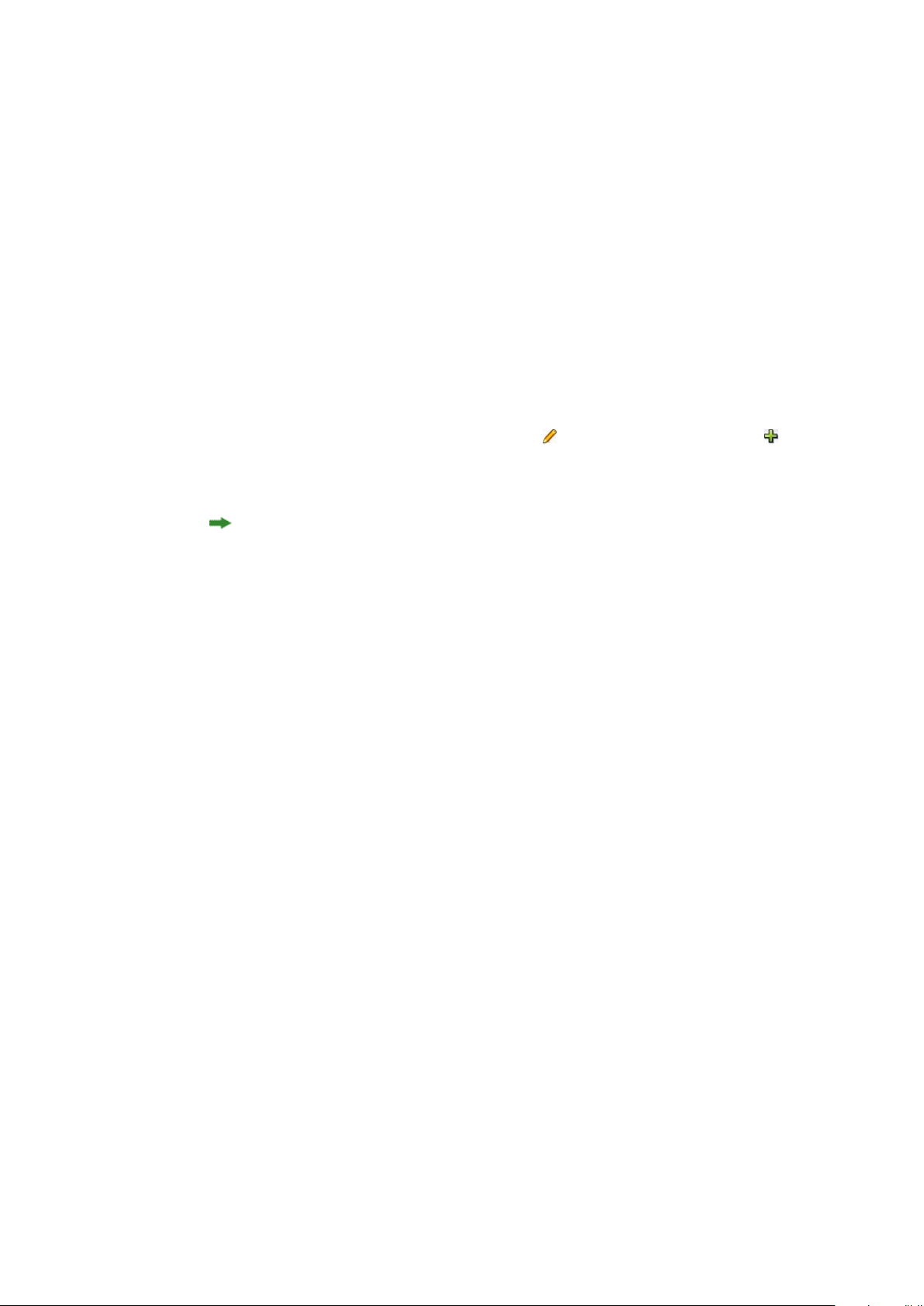
• Référence de page : cette variable sert à créer une référence à un objet de mise en
page existant à l'aide de la fonction Ancres et à faire référence à cet objet ailleurs
dans le document, par exemple par un numéro de page.
• Texte statique : vous pouvez créer une variable de texte statique simple pouvant
être insérée dans le document. Par exemple, si vous souhaitez faire référence à un
nom de société de façon homogène dans un document et modifier ce nom partout
à la fois, cette variable peut être utile.
Modification des variables de contenu
Pour modifier des variables de contenu, choisissez Fenêtre > Variables de contenu
pour afficher la palette Variables de contenu. Les boutons au sommet de cette palette
permettent d'ajouter, de modifier et de dupliquer des variables de contenu. Choisissez
une variable existante et cliquez sur le bouton pour la modifier, sur le bouton
pour en ajouter une nouvelle.
La boîte de dialogue Modifier la variable de contenu s'affiche.
Si vous ajoutez une nouvelle variable, vous pouvez également afficher cette boîte de
dialogue en choisissant Utilitaires > Variable de contenu et en sélectionnant Nouveau
dans le menu déroulant.
Renseignez le champ Nom. Si vous ajoutez une nouvelle variable de contenu ou en
dupliquez une existante, sélectionnez la variable Type dans le menu déroulant.
Définissez les attributs de votre variable, ceux-ci dépendent du type de variable
modifiée :
• Date de création : cette variable insère la date ou l'heure du premier enregistrement
de l'article de . Vous pouvez insérer du texte avant et après la date, et vous pouvez
modifier le format de toutes les variables de date à l'aide des menus déroulants.
• Numéro de la page courante : cette variable insère le numéro de la page en cours
du projet actuel dans l'article de .
• Variable personnalisée : reportez-vous à Création d'une variable de contenu
personnalisée pour en savoir plus.
• Nom de fichier : cette variable insère le nom du fichier en cours dans l'article de
. Sélectionnez Inclure l'extension pour inclure l'extension du nom du fichier. La
variable Nom de fichier est mise à jour à chaque enregistrement du fichier avec
un nouveau nom ou à un nouvel emplacement. L'extension n'apparaît pas dans
l'article de tant qu'il n'est pas enregistré.
• Numéro de page de bloc de distribution : cette variable insère le numéro de page
à l'endroit où se poursuit le bloc courant (ou à partir d'où il se poursuit) si ce bloc
s'étend sur plusieurs pages qui ne sont pas nécessairement contiguës. Dans le
menu déroulant Contexte, choisissez Bloc suivant ou Bloc précédent pour insérer
le numéro de page où le bloc se poursuit ou d'où il se poursuit.
• Numéro de la dernière page : cette variable insère le numéro de la dernière page
de l'article de actuel dans l'article de . Le type Numéro de la dernière page est utile
76 | GUIDE QUARKXPRESS 2016
VARIABLES DE CONTENU
Page 77

pour ajouter le nombre total de pages d'un article de à des en-têtes et à des pieds
de page à l'aide du format courant Page 3 sur 12. Dans ce cas, le nombre 12 est
généré par la variable Numéro de la dernière page. Il est mis à jour à chaque ajout
ou retrait de pages. Dans le menu déroulant Étendue, choisissez une option pour
indiquer si le numéro de la dernière page de la section ou de la mise en page est
utilisé.
• Date de modification : cette variable insère la date ou l'heure du dernier
enregistrement de l'article de . Vous pouvez insérer du texte avant et après la date,
et vous pouvez modifier le format de toutes les variables de date à l'aide des menus
déroulants.
• Numéro de la page suivante : cette variable insère le numéro de la page suivante
de l'article de actuel dans l'article de . Dans le menu déroulant Étendue, choisissez
une option pour indiquer si le numéro de la page suivante de la section ou de la
mise en page est utilisé.
• Date de sortie : cette variable insère la date ou l'heure de l'impression ou de
l'exportation de l'article de . Vous pouvez insérer du texte avant et après la date,
et vous pouvez modifier le format de toutes les variables de date à l'aide des menus
déroulants.
• Référence de page : vous pouvez insérer du texte avant et après la variable de
référence de page. Sélectionnez le Nom de l'ancre dans le menu déroulant.
Sélectionnez Créer un hyperlien pour créer un hyperlien dans le texte.
• Numéro de la page précédente : cette variable insère le numéro de la page
précédente de l'article de actuel. Dans le menu déroulant Étendue, choisissez une
option pour indiquer si le numéro de la page précédente de la section ou de la
mise en page est utilisé.
• En-tête courant : Choisissez la feuille de style source à afficher dans votre en-tête,
puis décidez d'afficher la première ou la dernière occurrence sur la page, la première
ou la dernière occurrence sur la planche.
• Texte statique : saisissez le texte qui doit s'afficher lorsque vous insérez cette
variable de contenu.
Lorsque vous avez terminé, cliquez sur OK.
Lorsque vous avez ajouté ou mis à jour une variable de contenu, celle-ci sera affichée
dans le menu déroulant Utilitaires > Variable de contenu, ainsi que dans la palette
Variables de contenu (Fenêtre > Variables de contenu). La nouvelle variable sera
disponible lorsque vous tenterez d'insérer une variable de contenu dans le texte.
Création d'une variable de contenu personnalisée
Outre les variables de contenu prédéfinies fournies avec QuarkXPress, vous pouvez
créer des variables personnalisées pour vos projets. Les variables personnalisées sont
idéales si vous souhaitez utiliser du contenu de texte dans une histoire et le réutiliser
dans une autre ou à un emplacement différent. Lorsque vous modifiez le contenu
d'une variable personnalisée, le changement est appliqué partout où il est utilisé.
GUIDE QUARKXPRESS 2016 | 77
VARIABLES DE CONTENU
Page 78

Pour créer une variable de contenu personnalisée :
1
Placez le point d’insertion de texte à l’endroit souhaité pour la variable.
2
Sélectionnez Utilitaires > Variable de contenu et choisissez Nouveau dans le menu
déroulant.
La boîte de dialogue Modifier la variable de contenu s'affiche.
3
Renseignez le champ Nom.
4
Choisissez l'option Variable personnalisée dans le menu déroulant Type.
5
Vous pouvez choisir d'insérer une chaîne de texte ou une variable de texte lorsque
vous utilisez cette variable de contenu personnalisée.
• Si vous créez une variable personnalisée pour insérer une chaîne de texte, saisissez
le texte à afficher lors de l'insertion de cette variable de contenu. Cliquez sur le
signe plus pour ajouter des lignes au texte.
• Si vous créez une variable personnalisée pour insérer une variable de texte,
sélectionnez cette dernière dans le menu déroulant. Vous pouvez associer deux
variables de texte ou plus en cliquant sur le signe plus pour en ajouter.
78 | GUIDE QUARKXPRESS 2016
VARIABLES DE CONTENU
Page 79

6
Cliquez sur OK.
Lorsque vous avez ajouté une variable de contenu personnalisée, celle-ci sera affichée
dans le menu déroulant Utilitaires > Variable de contenu, ainsi que dans la palette
Variables de contenu (Fenêtre > Variables de contenu). La nouvelle variable sera
disponible lorsque vous tenterez d'insérer une variable de contenu dans le texte.
Insertion d'une variable de contenu
Pour insérer une variable de contenu dans votre projet :
1
Placez le point d'insertion de texte à l'endroit souhaité pour la variable.
2
Sélectionnez Utilitaires > Variable de contenu et choisissez dans le menu déroulant
la variable à insérer.
Cette dernière apparaît sur la page comme si vous en aviez tapé le texte dans le
document.
Les variables de contenu peuvent être insérées dans des listes et des index.
GUIDE QUARKXPRESS 2016 | 79
VARIABLES DE CONTENU
Page 80

Blocs, traits et tableaux
Pour réussir vos mises en page, vous devez agencer vos textes et vos images de manière
méthodique. Pour cela, vous pouvez utiliser des blocs. Les blocs englobent le texte et
les images, mais parfois même aucun contenu, pour créer des éléments de conception
colorés sur une page, par exemple. Leurs contours donnent au texte et aux images une
forme, des dimensions et un emplacement particuliers sur la page.
Présentation des éléments et du contenu
QuarkXPress fonctionne d'après le concept des éléments (conteneurs) et du contenu
(objets placés à l'intérieur des éléments).
Les éléments sont les éléments de base d'une mise en page. L’outil Déplacement
permet de déplacer, faire pivoter, transformer, couper, copier et coller des éléments.
Les types d'éléments de base sont les suivants :
• Les blocs, comme les blocs de texte, d'image et sans contenu. Les blocs sont de
formes diverses telles que rectangulaire, arrondie et de Bézier.
• Les traits, comme les lignes simples et les chemins de texte (qui peuvent comporter
du texte). Les traits peuvent être droits ou de Bézier.
• Les groupes, ensembles d'éléments collés ensemble pour agir comme un élément
unique.
• Les tableaux peuvent contenir du texte et des images.
Le contenu est simplement du texte et des images. Pour créer une mise en page, vous
tracez généralement des blocs de texte et d'image puis y insérez du texte et des images.
Les éléments et le contenu sont différents, vous utilisez donc des outils distincts pour
les manipuler :
•
L'outil Modification texte permet de créer des blocs de texte rectangulaires et
de formater du texte dans des blocs de texte ou sur des chemins de texte. Vous
pouvez également utiliser l'outil Modification texte pour couper, copier et coller
du texte.
•
L'outil Modification image permet de créer des blocs d'image rectangulaires
et de manipuler des images dans des blocs d'image. Vous pouvez également utiliser
l'outil Modification image pour couper, copier et coller des images.
80 | GUIDE QUARKXPRESS 2016
BLOCS, TRAITS ET TABLEAUX
Page 81

Présentation des poignées
Les blocs de contrainte des chemins de texte, traits et blocs sélectionnés présentent
des petits carrés blancs appelés poignées d'élément. Elles permettent de redimensionner
et faire pivoter un élément sélectionné.
Poignées d'élément
Pour redimensionner un élément, cliquez et faites glisser ses poignées. Pour le faire
pivoter, cliquez et faites glisser juste en dehors d'une de ses poignées d'angle. Le pointeur
de la souris change lorsque vous le placez sur ou près d'une poignée pour indiquer
l'action possible :
Vous pouvez utiliser les poignées d'élément pour redimensionner et faire pivoter un
élément.
Poignées d'image
Lorsque vous sélectionnez l'outil Modification image et cliquez sur un bloc d'image
contenant une image, cette dernière comporte des poignées en forme de grands cercles.
Ces poignées s'appellent poignées de modification d'image. Lorsque vous cliquez sur une
portion de l'image, vous pouvez utiliser le pointeur Déplacement pour déplacer
l'image au sein de son bloc.
Bloc d'image présentant des poignées de modification d'image
Les poignées de modification d'image s'affichent même si l'image sélectionnée dépasse
de son bloc (voir l'illustration précédente). L'image s'affiche au-delà des limites du bloc.
Vous pouvez recadrer l'image en redimensionnant le bloc d'image.
Vous pouvez utiliser les poignées de modification d'image pour redimensionner ou
faire pivoter une image sans changer la taille ou l'angle de son bloc d'image.
•
Pointeurs Redimensionnement :
GUIDE QUARKXPRESS 2016 | 81
BLOCS, TRAITS ET TABLEAUX
Page 82

•
Pointeurs Rotation :
Image pivotée dans un bloc non pivoté
Si vous souhaitez déplacer un bloc d'image ou visualiser l'apparence de son rognage
sans le revêtement transparent, appuyez sur la touche Pomme/Ctrl. Le revêtement est
temporairement retiré et vous pouvez interagir avec le bloc comme si l'outil
Déplacement était sélectionné.
Si vous cliquez et faites glisser la souris avec l'outil Modification image lorsque le
pointeur de la souris est positionné sur un point où une poignée de bloc d'image et
une poignée de modification d'image se chevauchent, seule l'image est redimensionnée
ou pivotée. Si vous souhaitez modifier la poignée de l'élément, sélectionnez l'outil
Déplacement.
Présentation des formes de Bézier
Avant de modifier la forme des blocs et des courbes de Bézier, il vous faut comprendre
les définitions suivantes.
Point : un point connecte des segments et en définit les extrémités. Les points qui
relient des lignes courbes sont dotés de poignées permettant de contrôler la forme des
courbes. QuarkXPress propose trois types de points : angulaire, lisse et symétrique.
Point angulaire : un point angulaire relie deux lignes droites, une ligne droite et une
courbe, ou deux courbes discontinues. Avec les courbes, les poignées de courbe des
points angulaires peuvent être manipulées indépendamment, en général pour marquer
une transition nette entre les deux segments :
82 | GUIDE QUARKXPRESS 2016
BLOCS, TRAITS ET TABLEAUX
Page 83

Exemples de points angulaires
Point lisse : un point lisse relie deux lignes courbes pour former une courbe continue.
Les poignées de courbe prennent toujours appui sur une ligne droite à travers le point,
mais peuvent être étirées indépendamment :
Point lisse
Point symétrique : un point symétrique relie deux courbes pour former une courbe
continue. Le résultat est similaire à celui obtenu avec un point lisse, sauf que les
poignées de courbe sont toujours équidistantes par rapport à ce point :
Point symétrique
Poignées de courbe : les poignées de courbe s'étirent de chaque côté d'un point et
permettent de contrôler la forme de la courbe :
GUIDE QUARKXPRESS 2016 | 83
BLOCS, TRAITS ET TABLEAUX
Page 84

Poignées de courbe (supérieur gauche)
Segments linéaires : les segments linéaires sont des sections linéaires droites ou courbes
positionnées entre deux points :
Segments linéaires
Lorsque l'outil Sélection de point est positionné sur une courbe ou un bloc de Bézier
actif, plusieurs pointeurs apparaissent pour indiquer si vous pouvez sélectionner un
point, des poignées de courbe ou un segment. Cliquez sur les pointeurs et étirez-les
pour changer la forme du bloc ou de la courbe de Bézier.
• Pour modifier complètement la forme, choisissez une option différente dans le
sous-menu Bloc > Forme.
• Pour ajouter un point à un bloc de Bézier lorsque vous travaillez avec l'outil Plume
de Bézier , cliquez sur un segment linéaire. Vous pouvez également utiliser
l'outil Ajouter point .
• Pour retirer un point d'un bloc de Bézier lorsque vous travaillez avec l'outil Plume
de Bézier , cliquez sur le point. Vous pouvez également utiliser l'outil Supprimer
point .
84 | GUIDE QUARKXPRESS 2016
BLOCS, TRAITS ET TABLEAUX
Page 85
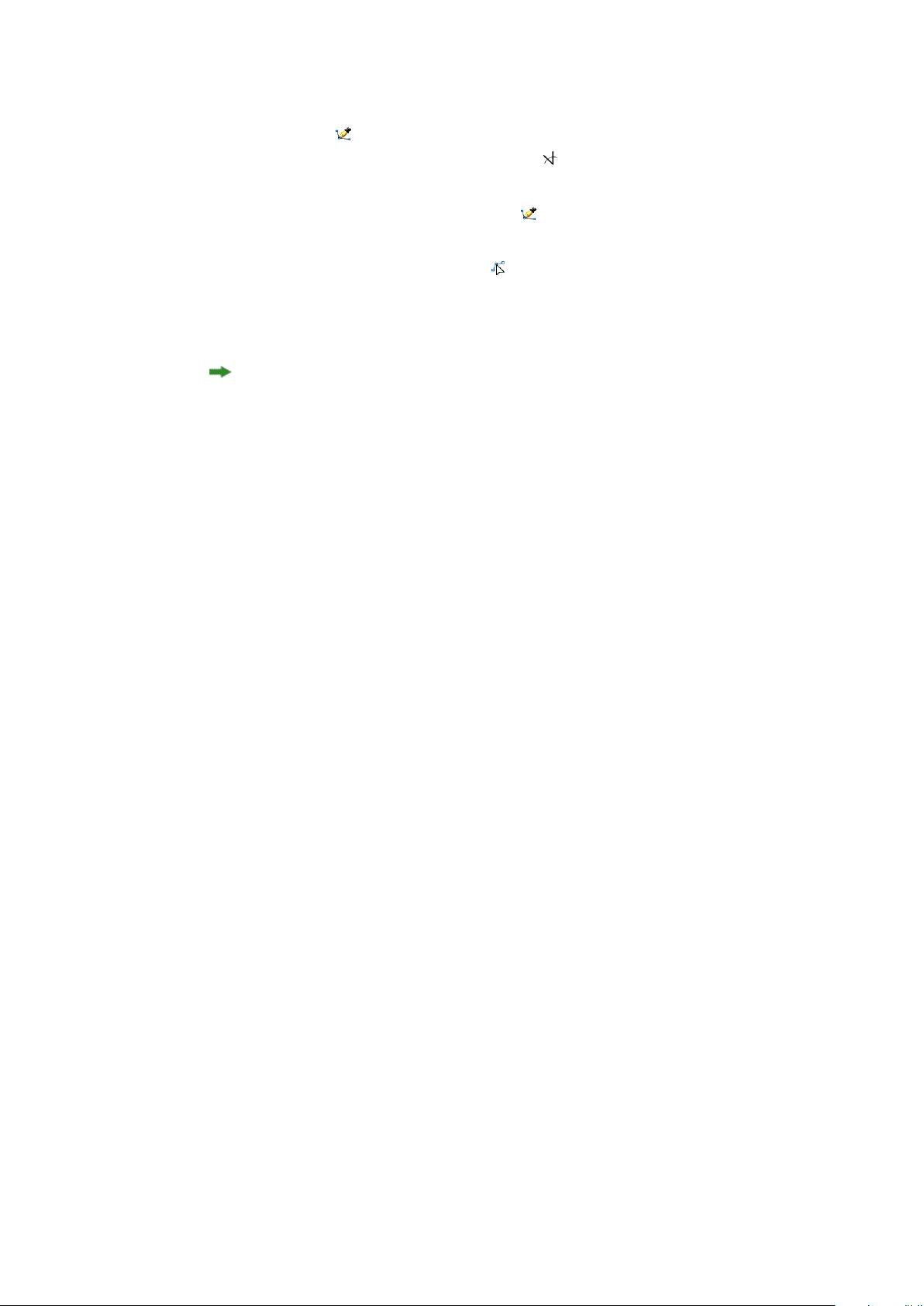
• Pour convertir un point en un autre type lorsque vous travaillez avec l'outil Plume
de Bézier , appuyez sur alt+cliquez/Alt+cliquez sur le point. Vous pouvez
également utiliser l'outil Convertir point .
• Pour déplacer un point ou modifier la forme d'un segment linéaire lorsque vous
travaillez avec l'outil Plume de Bézier , appuyez sur la touche cmd+faites
glisser/Ctrl+faites glisser le point ou le segment de ligne.
•
Utilisez l'outil Sélection de point pour sélectionner des courbes ou des points
afin de les déplacer ou de les supprimer. Appuyez sur Maj et cliquez pour
sélectionner plusieurs points. Appuyez sur la touche alt+cliquez/Alt+cliquez sur
un point pour le rendre symétrique.
Pour effectuer un panoramique sur la mise en page lorsqu'un outil Plume est sélectionné,
appuyez sur Maj+barre d'espacement, puis cliquez et faites glisser.
Logiciel XTensions Drop Shadow
Le logiciel XTensions Drop Shadow vous permet d'appliquer des ombres portées lissées
automatiques à des éléments et du texte dans une mise en page.
Deux méthodes permettent d'appliquer des effets d'ombre portée à des éléments actifs :
à l'aide de la rubrique Ombre portée de la palette Spécifications et de la rubrique
Ombre portée de la boîte de dialogue Modifier (menu Bloc). Dans les deux cas
toutefois, les options sont les suivantes :
• Champ Angle : entrez une valeur comprise entre 180° et -180° par incréments de
0,001 pour définir l'angle de la source lumineuse provoquant l'ombre portée.
• Case à cocher Synchroniser l'angle : cochez cette case pour synchroniser l'angle
avec les autres ombres portées de la mise en page pour laquelle cette fonction est
activée. Si vous modifiez la valeur Angle d'une ombre portée pour laquelle la case
Synchroniser l'angle est cochée, toutes les ombres portées pour lesquelles cette
option est activée seront affectées.
• Champ Distance : entrez une valeur de décalage pour l'élément ; le décalage de
l'ombre portée est calculé à partir du coin supérieur gauche du bloc de contrainte
de l'élément.
• Champ Échelle : entrez une valeur comprise entre 0 et 1 000 % pour spécifier la
taille de l'ombre portée par rapport à l'élément d'origine.
• Champ Flou : entrez une valeur pour définir le flou des bords de l'ombre portée :
plus la valeur est élevée, plus les bords sont flous.
• Champ Inclinaison : entrez une valeur comprise entre -75° et 75° pour incliner
l'ombre portée selon un certain angle.
• Couleur, Teinte et Opacité : choisissez une couleur dans le menu déroulant et
renseignez les champs pour définir la couleur, la teinte et l'opacité de l'ombre
portée.
• Multiplier ombre portée : ce paramètre contrôle la combinaison de l'ombre à
son fond. Lorsque cette case est cochée, la couleur de l'ombre est combinée aux
GUIDE QUARKXPRESS 2016 | 85
BLOCS, TRAITS ET TABLEAUX
Page 86
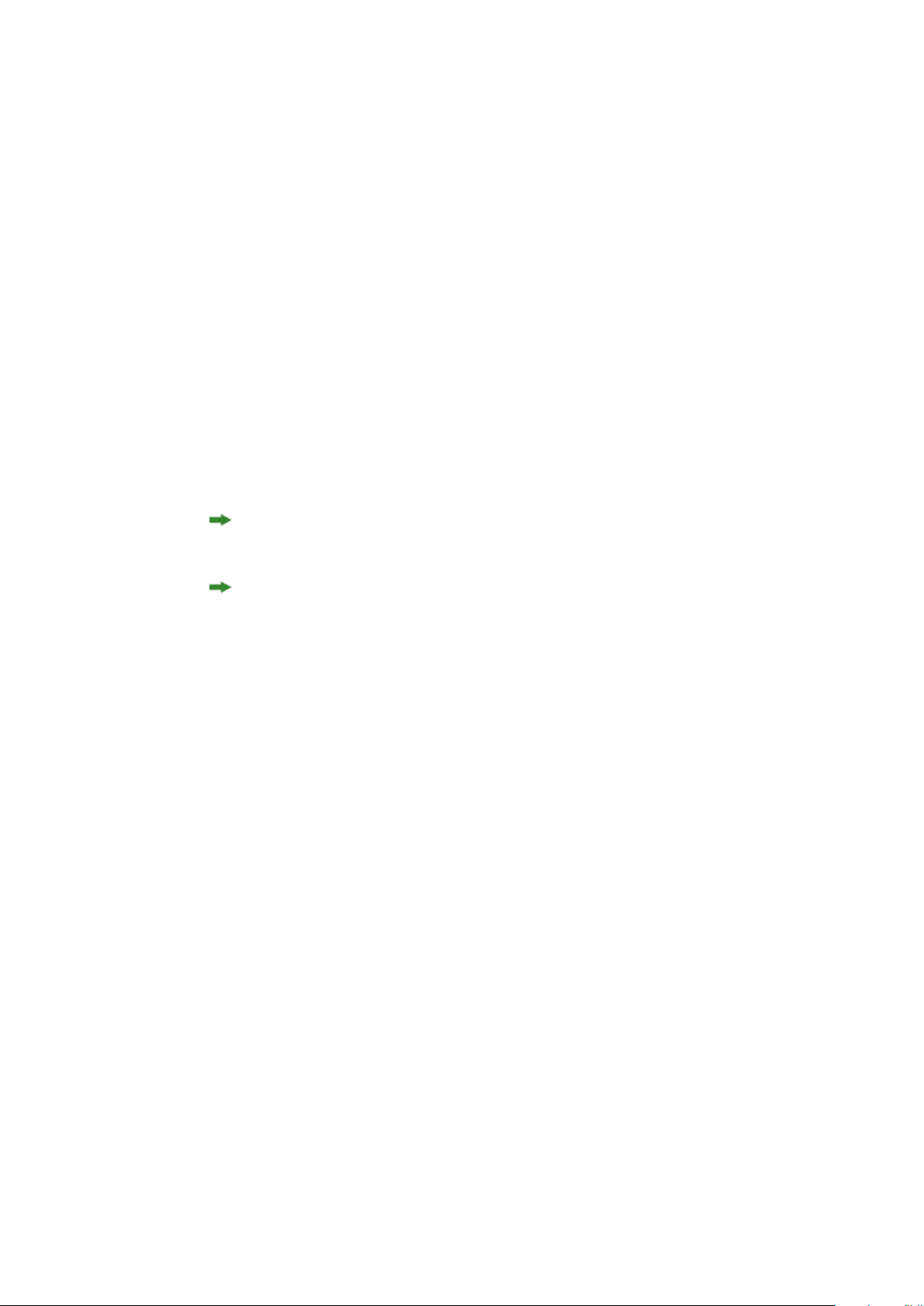
couleurs de fond à l'aide d'un mode de flou multiplicateur, qui produit un résultat
plus foncé (similaire à une surimpression). Lorsqu'elle n'est pas cochée, la couleur
du fond est combinée à celle de l'ombre pour créer les teintes intermédiaires que
vous voyez à l'écran. En général, cette case doit être cochée lorsque l'ombre est
noire (quelle que soit la teinte ou l'opacité), mais désactivée lorsque l'ombre est
de couleur claire.
• Conserver opacité élément : activez cette option pour que l'ombre portée reflète
les différentes opacités de l'élément, telles que les différences du fond et du cadre
du bloc.
• Ombre portée masquée par l'élément : activez cette option pour empêcher
l'ombre d'apparaître à travers les zones semi-opaques d'un élément ; pour
l'empêcher de percer à travers son bloc, par exemple.
• Habiller ombre portée : activez cette option pour inclure une ombre portée avec
le contour d'habillage de texte défini dans la rubrique Habillage (Bloc > Modifier).
La valeur Réserve extérieure est mesurée à partir des bords de l'ombre portée. Par
exemple, si le texte habille une relance rectangulaire à ombre portée, le texte ne
chevauchera pas cette dernière si la case Habiller ombre portée est cochée.
Pour créer du texte avec ombre portée, placez-le dans un bloc avec un fond Néant et
appliquez l'ombre portée au bloc.
Lorsque vous appliquez des ombres portées à plusieurs éléments non groupés, ils
peuvent projeter des ombres les uns sur les autres s'ils se chevauchent. En revanche,
lorsque vous appliquez une ombre portée à un groupe, celui-ci projette une seule
ombre.
Logiciel XTensions Item Find/Change
Ce logiciel XTensions ajoute la palette Rechercher/Remplacer dans QuarkXPress
(Édition > Rechercher/Remplacer). Vous pouvez utiliser cette palette pour effectuer
des opérations de recherche sur des blocs de texte, d'image et sans contenu, des traits
et des chemins de texte. Vous pouvez trouver et modifier des attributs tels que les
emplacement, forme, couleur, opacité, style de cadre, échelle d'image, nombre de
colonnes, etc.
86 | GUIDE QUARKXPRESS 2016
BLOCS, TRAITS ET TABLEAUX
Page 87

Palette Rechercher/Remplacer
Item Find/Change does not support tables.
La palette Rechercher/Remplacer fonctionne comme suit :
• Les onglets au sommet affichent le type d'attributs que vous pouvez rechercher :
Bloc, Couleur bloc, Cadre, Trait, Image, Texte et Ombre portée. Les attributs
de chaque rubrique correspondent aux attributs de la boîte de dialogue Modifier
(menu Bloc) pour chaque type d'élément.
• Chaque rubrique comporte deux côtés : Rechercher et Remplacer par. Vous
cochez les attributs à rechercher du côté Rechercher, puis les attributs de
remplacement du côté Remplacer par de la palette. Vous pouvez rechercher des
attributs dans plusieurs rubriques en même temps.
• Le menu de la palette permet de placer les attributs de l'élément sélectionné du
côté Rechercher de la palette. Vous pouvez sélectionner des options dans toutes
les rubriques de la palette Rechercher/Remplacer en choisissant Acquérir tous
les attributs ou renseignez une rubrique à la fois en choisissant Acquérir les
attributs de la rubrique. Vous pouvez utiliser Effacer tous les attributs and
Effacer les attributs de la rubrique pour vider des rubriques.
• La rubrique Résumé reprend les paramètres de toutes les rubriques.
• Les cases à cocher au bas de la palette permettent de limiter votre recherche à des
types d'éléments spécifiques. Pour rechercher et remplacer tous les types d'éléments,
laissez toutes ces cases vides.
• Lorsque vous cliquez sur Rechercher, Item Find/Change recherche dans toute la
mise en page, du début à la fin. Pour limiter une recherche à la planche active,
appuyez sur la touche Option/Alt tout en cliquant sur le bouton Rechercher.
GUIDE QUARKXPRESS 2016 | 87
BLOCS, TRAITS ET TABLEAUX
Page 88

Utilisation des blocs
Il existe trois types de blocs : blocs de texte, blocs d'image et blocs sans contenu (à
contenu Néant). Ces trois types peuvent contenir de la couleur, des teintes, des dégradés
et des cadres. Lorsque vous tracez un bloc de texte, d'image ou sans contenu, les
contrôles disponibles correspondent au type de bloc créé. Mais vous pouvez importer
du texte dans des blocs d'image contenant des images et vous pouvez importer des
images dans des blocs de texte contenant du texte. Outre le type de contenu, vous
pouvez modifier la forme et d'autres attributs d'un bloc.
Création des blocs d'image et de texte
Il existe trois manières de créer des blocs :
• Pour créer un bloc sans contenu (bloc pouvant être changé en bloc d'image ou de
texte), cliquez et faites glisser la souris à l'aide de l'outil Bloc rectangle , de
l'outil Bloc ovale ou de l'outil Étoile . Vous pouvez choisir un contenu texte
en appuyant sur la touche T lorsque vous tracez le bloc sans contenu. Vous pouvez
choisir un contenu image en appuyant sur la touche R lorsque vous tracez le bloc
sans contenu.
• Pour créer un bloc de texte ou d'image rectangulaire, cliquez et faites glisser la
souris à l'aide de l'outil Modification texte ou de l'outil Modification image
.
•
Pour créer un bloc de Bézier, utilisez l'outil Crayon de Bézier . Pour en savoir
plus, reportez-vous à Création des blocs de Bézier.
pour contraindre des blocs rectangulaires dans des carrés et des blocs ovales dans des
cercles, appuyez sur Majuscule lorsque vous faites glisser la souris.
Vous pouvez créer des blocs à l'aide des outils suivants :
Pour changer un bloc sans contenu en bloc de texte, appuyez sur Pomme+E/Alt+E et
importez un fichier texte.
Pour changer un bloc sans contenu en bloc d'image, appuyez sur Pomme+E/Alt+E et
importez un fichier image.
Vous pouvez définir des angles arrondis, concaves et biseautés pour les blocs
rectangulaires à l'aide du sous-menu Bloc > Forme ou du menu déroulant Style d'angle
de la palette Spécifications. Vous pouvez ajouter et modifier des angles arrondis en
renseignant le champ Rayon angulaire du bloc dans la rubrique Accueil/Classique
de la palette Spécifications. Sous Windows, vous pouvez également renseigner le
champ Rayon angulaire (Bloc > Modifier > onglet Bloc).
Création des blocs de Bézier
L'outil Crayon de Bézier permet de tracer des blocs et des courbes de Bézier à
plusieurs côtés dotés de segments droits ou courbes (reportez-vous à Présentation des
formes de Bézier).
Pour connaître une autre façon de créer des blocs de forme unique, reportez-vous à
Logiciel XTensions ShapeMaker.
88 | GUIDE QUARKXPRESS 2016
BLOCS, TRAITS ET TABLEAUX
Page 89
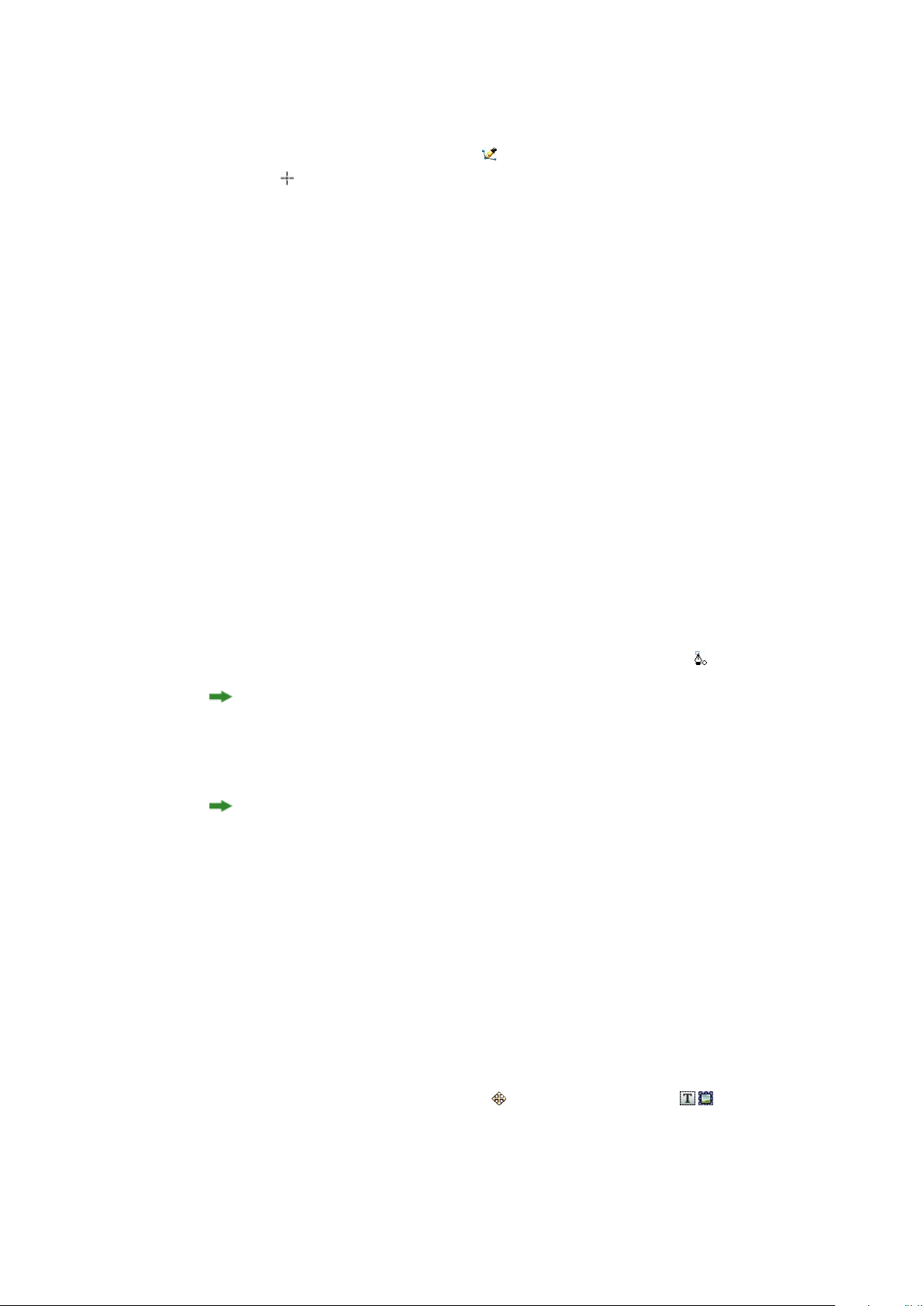
Pour tracer un bloc de Bézier :
1
Sélectionnez l'outil Crayon de Bézier dans la palette Outils. Positionnez le pointeur
Croix à l'endroit voulu sur la page et cliquez pour établir le premier point.
2
Placez le pointeur où vous souhaitez positionner le point suivant. Pour contraindre le
mouvement du pointeur à un angle de 45 degrés par rapport à la page, appuyez sur la
touche Maj.
3
Cliquez pour créer des points et des segments linéaires.
• Cliquez sur un point sans glissement pour créer une ligne droite et un point
angulaire. Pour créer un segment courbe et un point lisse, cliquez et faites glisser
la souris à l'emplacement souhaité pour le point suivant. Un point doté de deux
poignées de courbe apparaît. Vous pouvez contrôler la taille et la forme de la
courbe en étirant ces poignées. Appuyez sur Option/Alt en faisant glisser le point
lisse pour créer un segment courbe et un point angulaire.
4
Si vous le souhaitez, modifiez la forme de Bézier pendant que vous la tracez.
• Pour ajouter un point à un segment existant de la forme, cliquez sur le segment
linéaire sur lequel placer le point.
• Pour supprimer un point de la forme active pendant que vous la tracez, cliquez
sur celui-ci.
5
Pour fermer le bloc, fermez le chemin en positionnant le pointeur de la souris sur le
début de la courbe et cliquez lorsque le pointeur de fermeture de bloc s'affiche.
Lorsqu'un des outils de dessin est actif, vous pouvez appuyer sur Pomme/Ctrl pour
passer temporairement à l'outil Sélection point. Lorsque l'outil Sélection point est
actif, vous pouvez appuyer sur Pomme+Option/Ctrl+Alt pour passer temporairement
à l'outil Déplacement.
Vous pouvez joindre, étendre ou fermer des chemins ouverts. Pour plus d'informations,
reportez-vous à Jonction, extension et fermeture de chemins ouverts.
Redimensionnement des blocs
Un bloc peut être redimensionné en modifiant la taille de son bloc de contrainte,
c'est-à-dire la forme rectangulaire non imprimable qui le renferme. Les poignées
d'élément du bloc marquent le contour du bloc de contrainte. La meilleure manière
d'afficher clairement le bloc de contrainte est d'utiliser l'outil Déplacement pour
sélectionner les poignées d'élément sur un bloc de Bézier.
Vous pouvez redimensionner les blocs actifs en choisissant l'une des méthodes
suivantes :
•
Sélectionnez l'outil Déplacement ou un outil Modification et placez le
pointeur de la souris sur une poignée d'élément du bloc sélectionné pour afficher
le pointeur Redimensionnement. Cliquez et faites glisser la poignée vers un nouvel
emplacement pour réduire ou agrandir le bloc. Appuyez sur la touche Majuscule
GUIDE QUARKXPRESS 2016 | 89
BLOCS, TRAITS ET TABLEAUX
Page 90

pour conserver le rapport hauteur/largeur du bloc. Appuyez sur la touche
Option/Alt pour redimensionner le bloc à partir du centre. Appuyez sur
Pomme/Ctrl pour redimensionner le contenu du bloc en même temps que ce
dernier.
• Renseignez les champs L et H des rubriques Accueil/Classique ou Espacer/Aligner
de la palette Spécifications pour modifier les largeur et hauteur, puis appuyez sur
Retour/Entrée.
• (Windows uniquement) Choisissez Bloc > Modifier (Pomme+M/Ctrl+M), puis
cliquez sur l'onglet Bloc. Renseignez les champs Largeur et Hauteur pour changer
les dimensions du bloc de manière précise, puis cliquez sur OK.
Vous pouvez verrouiller les proportions d'un bloc, de sorte que vous n'avez pas besoin
d'appuyer sur la touche Majuscule pour conserver le rapport hauteur/largeur. Pour plus
d'informations, reportez-vous à Verrouillage des proportions de bloc et d'image.
Verrouillage des proportions de bloc et d'image
Pour verrouiller les proportions du bloc sélectionné, affichez la rubrique
Accueil/Classique de la palette Spécifications et cliquez sur le contrôle de verrouillage
des proportions en regard des champs L et H. Si ce contrôle est verrouillé, QuarkXPress
conserve le rapport hauteur/largeur de l'élément au cours des opérations de
redimensionnement. Sous Windows, vous pouvez également verrouiller des proportions
de bloc dans la rubrique Bloc de la boîte de dialogue Modifier.
Contrôles de verrouillage des proportions à l'état désactivé (en haut) et activé (en bas)
Pour verrouiller les proportions de l'image du bloc sélectionné, affichez la rubrique
Accueil/Classique de la palette Spécifications et cliquez sur le contrôle de verrouillage
des proportions en regard des champs X% et Y%. Si ce contrôle est verrouillé,
QuarkXPress conserve le rapport hauteur/largeur de l'image au cours des opérations
de redimensionnement. Sous Windows, vous pouvez également verrouiller des
proportions de bloc dans la rubrique Image de la boîte de dialogue Modifier.
Pour utiliser la fonction de verrouillage des proportions avec la fonction
Rechercher/Remplacer élément, affichez la rubrique Bloc ou Image de la palette
Rechercher/Remplacer élément (menu Édition), puis cochez ou décochez Proportions
dans la zone Rechercher ou Remplacer par.
Pour utiliser la fonction de verrouillage des proportions avec des styles d'éléments,
affichez la rubrique Bloc ou Image de la boîte de dialogue Modifier style d'élément
(Édition > Styles d'éléments) et cochez Proportions.
90 | GUIDE QUARKXPRESS 2016
BLOCS, TRAITS ET TABLEAUX
Page 91

Modification de la forme des blocs
Vous pouvez modifier la forme d'un bloc de trois manières :
• Vous pouvez la modifier complètement en choisissant une option différente dans
le sous-menu Bloc > Forme.
• (Windows uniquement) Vous pouvez ajouter et modifier des angles arrondis en
blocs rectangulaires en renseignant le champ Rayon angulaire (Bloc > Modifier >
onglet Bloc).
• Vous pouvez également utiliser le champ Rayon angulaire bloc de la rubrique
Accueil/Classique ou Espacer/Aligner de la palette Spécifications.
• Vous pouvez modifier la forme des blocs de Bézier en repositionnant des points,
poignées de courbe et segments. Pour plus d'informations, reportez-vous à
Présentation des formes de Bézier.
Ajout de cadres aux blocs
Les cadres sont des bordures ornementales dont on peut entourer tous les types de
blocs. Pour accéder aux contrôles de cadre pour les blocs actifs :
• (Windows uniquement) Choisissez Bloc > Cadre pour afficher la rubrique Cadre
de la boîte de dialogue Modifier.
• Affichez la rubrique Cadre de la palette Spécifications.
Utilisez les contrôles de ces rubriques pour définir les style, épaisseur, couleur et opacité
d'un cadre. Si le style du cadre contient des intervalles, vous pouvez également définir
la couleur et l'opacité de ces derniers.
Vous pouvez également créer vos propres styles de cadre dans la boîte de dialogue
Tirets et rayures (menu Édition) et définir des paramètres de cadre dans un style
d'élément. Pour en savoir plus sur Item Styles, reportez-vous à Logiciel XTensions Item
Styles.
Application de couleurs aux blocs
Pour appliquer une couleur de fond aux blocs actifs, effectuez une des opérations
suivantes :
• (Windows uniquement) Choisissez Bloc > Modifier (Ctrl+M), cliquez sur l'onglet
Bloc, puis utilisez les contrôles de la zone Bloc.
• Affichez la palette Couleurs (Fenêtre > Couleurs), cliquez sur le bouton Couleur
de fond , puis utilisez les contrôles de la palette.
• Utilisez les contrôles de la rubrique Accueil/Classique de la palette Spécifications.
Les contrôles disponibles dans ces rubriques et palette sont les suivants :
• Bloc ou couleur de fond : permet de définir la couleur de fond du bloc.
• Teinte : permet de définir la teinte de la couleur de fond (0 % = blanc, 100 % =
couleur pleine).
GUIDE QUARKXPRESS 2016 | 91
BLOCS, TRAITS ET TABLEAUX
Page 92

• Opacité : permet de contrôler la transparence de la couleur de fond (0 % =
entièrement transparent, 100 % = entièrement opaque).
Vous pouvez également définir la couleur de bloc dans un style d'élément. Pour en
savoir plus sur Item Styles, reportez-vous à Logiciel XTensions Item Styles.
Application de dégradés à des blocs
Un dégradé est une transition progressive entre deux couleurs. Pour appliquer un
dégradé au fond des blocs actifs, reportez-vous à Création de dégradés multicolores.
Fusion et division des blocs
Les options proposées dans le sous-menu Fusionner ou diviser les chemins (menu
Bloc) permettent de créer des blocs de Bézier aux formes complexes à partir de blocs
existants. Par exemple, lorsqu'un bloc rectangulaire chevauche un bloc ovale, vous
pouvez sélectionner le sous-menu et choisir une option afin de créer un bloc unique
avec le même contenu. Si vous fusionnez deux blocs d'image, une image s'affiche dans
le bloc combiné. Si vous fusionnez deux blocs de texte, le texte est distribué comme
une histoire dans les deux blocs.
Pour utiliser la fonction Fusionner, sélectionnez deux éléments, puis choisissez une
des options ci-après dans le sous-menu Fusionner ou diviser les chemins :
• La commande Intersection ne conserve que les zones où les éléments recouvrent
l'élément d'arrière-plan et supprime tout le reste.
• La commande Union combine tous les éléments en un seul bloc, en conservant
les zones qui se chevauchent et celles qui ne se chevauchent pas.
• La commande Différence supprime les éléments de premier plan. Toutes les zones
de chevauchement sont éliminées.
• La commande Inverser la différence supprime l'élément d'arrière-plan. Toutes
les zones de chevauchement sont éliminées.
• La commande Exclusif ou laisse toutes les figures intactes en n’éliminant que les
zones de chevauchement. Si vous souhaitez modifier les points qui entourent la
zone découpée, vous remarquerez que deux points apparaissent à l’endroit où
deux lignes s’entrecroisaient initialement.
• La commande Combiner est similaire à la commande Exclusif ou, mais si vous
observez les points entourant la zone découpée, vous remarquerez qu'aucun point
n'a été ajouté à l'intersection des deux lignes.
• La commande Diviser permet de diviser en plusieurs blocs distincts un bloc
fusionné, de diviser en plusieurs blocs distincts un bloc complexe contenant des
chemins à l’intérieur d’autres chemins ou de diviser un bloc dont les contours
s’entrecroisent (comme pour un 8). Pour utiliser cette fonction, sélectionnez deux
éléments, puis choisissez une des options ci-après dans le sous-menu Fusionner
ou diviser les chemins :
• La commande Chemins extérieurs s'applique à un bloc fusionné contenant
plusieurs formes qui ne se chevauchent pas. Elle conserve l’ensemble des
informations relatives aux chemins extérieurs et divise en plusieurs blocs distincts
ceux qui ne se chevauchent pas.
92 | GUIDE QUARKXPRESS 2016
BLOCS, TRAITS ET TABLEAUX
Page 93

• La commande Tous chemins crée des blocs individuels à partir de toutes les formes
d'un bloc complexe.
Ajout de texte et d'images aux blocs
Pour ajouter du texte à un bloc de texte, sélectionnez l'outil Modification texte ,
double-cliquez sur le bloc, puis entrez du texte, collez du texte copié d'un autre endroit
ou choisissez Fichier > Importer.
Pour placer une image dans un bloc, sélectionnez ce dernier à l'aide de l'outil
Modification image , puis collez une image copiée d'un autre endroit ou choisissez
Fichier > Importer.
Modification du type d'un bloc
Pour convertir un bloc sélectionné dans un type différent, choisissez Image, Texte ou
Néant dans le sous-menu Contenu (menu Bloc). Toutefois, vous pouvez également
modifier un bloc de texte en bloc d'image en choisissant Fichier > Importer et en
sélectionnant une image. Vous pouvez changer un bloc d'image en bloc de texte en
choisissant Fichier > Importer et en sélectionnant un fichier texte.
Pour convertir un bloc sélectionné en chemin de texte, choisissez une forme de trait
dans le sous-menu Bloc > Forme.
Lorsque vous sélectionnez un outil Bloc, vous pouvez utiliser les touches de
modification ci-après pour créer des blocs de texte ou d'image :
• Appuyez sur T pour tracer un bloc de texte.
• Appuyez sur R pour tracer un bloc d'image.
Création d'un bloc à partir d'un chemin de détourage
Lorsqu'un bloc d'image est associé à un chemin de détourage (imbriqué ou créé
automatiquement), vous pouvez créer un bloc de la forme de ce chemin de détourage
en sélectionnant le bloc d'image et en choisissant Bloc > Nouveau bloc du détourage.
Logiciel XTensions Super Step and Repeat
Le logiciel Super Step and Repeat vous permet de transformer des éléments lorsque
vous les dupliquez en les mettant à l'échelle, en les faisant pivoter ou en les inclinant.
Utilisation de Super Step and Repeat
Super Step and Repeat permet la duplication rapide et simple d'éléments, ainsi que
leur rotation, mise à l'échelle ou inclinaison. Pour utiliser Super Step and Repeat :
1
Sélectionnez un bloc d'image, un bloc de texte, un chemin de texte ou une ligne.
• Pour indiquer le nombre de copies de l'élément à réaliser, entrez un nombre
compris entre 1 et 100 dans le champ Répétition(s).
• Pour indiquer la position horizontale des copies par rapport à l'élément d'origine,
renseignez le champ Déplacement horizontal. Une valeur négative place les
copies à gauche de l'original et une valeur positive les place à droite.
GUIDE QUARKXPRESS 2016 | 93
BLOCS, TRAITS ET TABLEAUX
Page 94

• Pour indiquer la position verticale des copies par rapport à l'élément d'origine,
renseignez le champ Déplacement vertical. Une valeur négative place les copies
au-dessus de l'original et une valeur positive les place au-dessous.
• Pour faire pivoter chaque élément dupliqué, entrez une valeur de rotation en
degrés pour chacun dans le champ Angle. Par exemple, si vous entrez 10, le
premier élément dupliqué pivotera de 10 degrés par rapport à l'original ; le second
de 20 degrés, etc. La rotation s'effectue dans le sens trigonométrique par rapport
à l'original.
• Pour indiquer l'épaisseur du cadre dupliqué final (pour un bloc d'image ou de
texte) ou de la ligne dupliquée finale (pour un chemin de texte ou une ligne),
entrez une valeur en points dans le champ Épaisseur cadre/ligne de fin ou
Épaisseur ligne de fin.
• Si vous dupliquez un bloc ou une ligne, entrez une valeur comprise entre 0 et
100 % dans le champ Teinte bloc final ou Teinte ligne finale pour indiquer la
teinte de fond du dernier bloc dupliqué ou la teinte du dernier trait du chemin
de texte ou de la ligne dupliqués finals.
• Si vous dupliquez un bloc dont le fond est en dégradé, le champ Teinte bloc
final 2 est activé. Entrez une valeur comprise entre 0 et 100 % dans ce champ
pour définir la seconde teinte de fond pour le dégradé du dernier bloc dupliqué.
• Pour indiquer l'échelle des derniers bloc d'image, bloc de texte, chemin de texte
ou ligne dupliqués, entrez une valeur comprise entre 1 et 1000 % dans le champ
Échelle bloc final ou Échelle ligne finale.
• Pour incliner un bloc dupliqué, entrez une valeur comprise entre 75 et –75° dans
le champ Inclinaison bloc final pour indiquer l’inclinaison du dernier bloc
dupliqué.
• Pour mettre à l'échelle le contenu d'un bloc d'image, d'un bloc de texte ou d'un
chemin de texte et l'ajuster aux blocs dupliqués, cochez la case Contenu à
l’échelle.
• Pour établir un point de base de toutes les rotations et mises à l’échelle de l'élément,
choisissez une option dans le menu déroulant Permuter & mettre à l’échelle par
rapport à. Notez que l'option Point sélectionné n'est disponible dans le menu
déroulant Permuter & mettre à l'échelle par rapport à que si un point est
sélectionné sur un élément de Bézier.
2
Cliquez sur OK.
Logiciel XTensions ShapeMaker
Le logiciel XTensions ShapeMaker vous permet de créer une grande variété de formes
complexes. Vous pouvez créer des formes de toutes pièces ou en appliquer de nouvelles
à des blocs existants.
Pour afficher la boîte de dialogue ShapeMaker, choisissez Utilitaires > ShapeMaker.
La boîte de dialogue ShapeMaker contient des rubriques permettant de créer divers
types de formes. Toutes les rubriques possèdent les contrôles suivants :
94 | GUIDE QUARKXPRESS 2016
BLOCS, TRAITS ET TABLEAUX
Page 95

• Bloc : permet de créer un bloc de texte, un bloc d'image, un bloc vide, un chemin
de texte ou un chemin de règle.
• Largeur et Hauteur : permet de spécifier la largeur et la hauteur du bloc ou du
chemin. Si un ou plusieurs éléments sont sélectionnés lorsque vous choisissez
Utilitaires > ShapeMaker, ces valeurs sont complétées automatiquement pour
correspondre aux éléments.
• Colonnes et Gouttières : lorsque Bloc de texte est sélectionné dans le menu Bloc,
vous pouvez utiliser ces champs pour spécifier le nombre de colonnes que le bloc
de texte doit posséder et la largeur des gouttières.
• Lignes et Espacement : lorsque Chemin de texte est sélectionné dans le menu
Bloc, vous pouvez utiliser ces champs pour spécifier le nombre de lignes à créer,
ainsi que leur espacement. (Si un bloc est sélectionné et que la valeur Lignes est
nulle, l'application crée autant de chemins que nécessaire pour remplir la zone
décrite par ce bloc.)
• Modifier le bloc actuel : si un bloc est sélectionné lorsque vous choisissez
Utilitaires > ShapeMaker, l'application met à jour la forme de ce bloc au lieu de
créer un nouvel élément.
Les contrôles des onglets sont décrits dans les rubriques ci-dessous.
Rubrique Vagues ShapeMaker
La rubrique Vagues de la boîte de dialogue ShapeMaker (Utilitaires > ShapeMaker)
permet de créer des blocs dotés de côtés onduleux. Pour utiliser cette rubrique, décrivez
les vagues souhaitées dans les zones Vague 1 et Vague 2, puis affectez-les aux quatre
côtés du bloc à l'aide des contrôles dans la partie supérieure de la rubrique.
Rubrique Vagues de la boîte de dialogue ShapeMaker
Les contrôles de cette rubrique sont les suivants :
Haut, Gauche, Bas et Droite : Ces contrôles vous permettent de configurer les quatre
côtés du bloc. Vous pouvez choisir Vague 1, Vague 2 ou Plat.
Réinitialiser : aplatit les quatre côtés du bloc.
GUIDE QUARKXPRESS 2016 | 95
BLOCS, TRAITS ET TABLEAUX
Page 96

G-D : applique le paramètre Vague 1 aux côtés gauche et droit du bloc.
H-B : applique le paramètre Vague 1 aux côtés haut et bas du bloc.
Tous : applique le paramètre Vague 1 à tous les côtés du bloc.
Garder les vagues parallèles : garde les vagues des deux côtés du bloc parallèles entre
elles.
Les contrôles des zones Vague 1 et Vague 2 permettent de choisir le type de vague à
utiliser, sa fréquence, sa phase (point de départ), ainsi que son amplitude (profondeur).
Rubrique Polygones ShapeMaker
La rubrique Polygones de la boîte de dialogue ShapeMaker (Utilitaires > ShapeMaker)
permet de créer des blocs polygonaux.
Rubrique Polygones de la boîte de dialogue ShapeMaker
Les contrôles de cette rubrique sont les suivants :
Le menu déroulant Type vous permet de choisir le type de polygone à créer. Les
contrôles figurant immédiatement sous ce menu déroulant varient selon le type de
polygone sélectionné.
• Polygones ordinaires : permet de spécifier le nombre de côtés du polygone.
• Etoiles : en plus du nombre de côtés du polygone, vous pouvez spécifier le rayon
de l'espace à l'intérieur des branches et superposer une étoile secondaire à une
taille différente.
• Polygrammes : similaire à Etoiles, mais au lieu de spécifier un rayon, vous pouvez
définir la manière dont les côtés s'alignent avec le champ Saut de point.
• Spirogrammes : similaire à Polygrammes, mais crée uniquement un contour.
• Polygones aléatoires : permet de créer des polygones avec des côtés aléatoires.
• Rectangle doré : permet de créer un polygone avec le rapport idéal (environ
1:1,618).
• Carré double : permet de créer un polygone de la forme de deux carrés adjacents.
96 | GUIDE QUARKXPRESS 2016
BLOCS, TRAITS ET TABLEAUX
Page 97
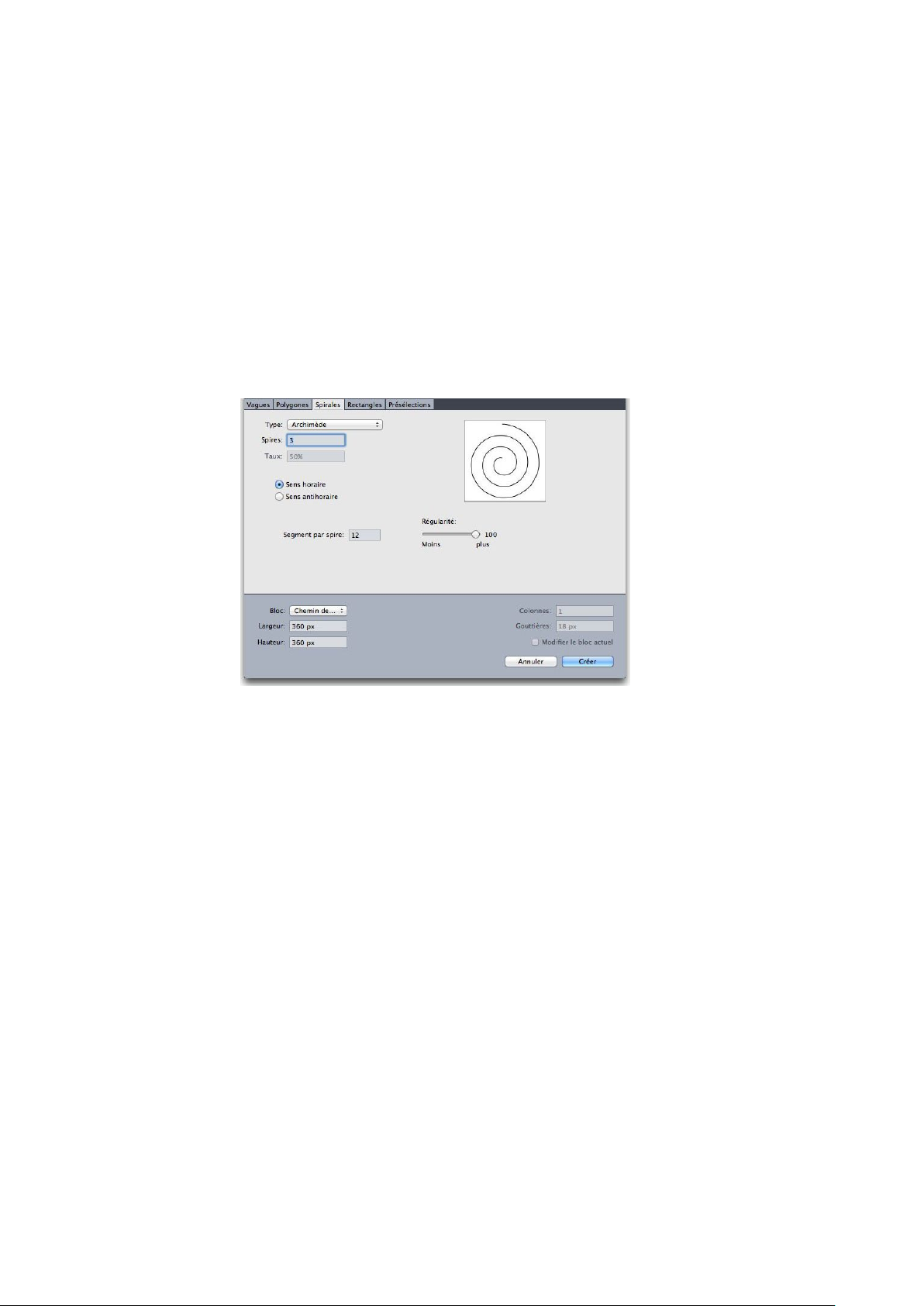
Arêtes : permet de définir si les arêtes du bloc sont droites ou incurvées. Si vous
choisissez une option autre que Plat, vous pouvez indiquer la courbure des côtés avec
les contrôles Courbure. Si vous choisissez une des options Volute, vous pouvez indiquer
la direction de la volute avec les contrôles Orientation.
Rendre les points aléatoires : permet de définir le degré d'irrégularité de la forme, de
0 (aucune) à 100 (maximum).
Créer aléatoire : applique une certaine irrégularité à la forme.
Rubrique Spirales ShapeMaker
La rubrique Spirales de la boîte de dialogue ShapeMaker (Utilitaires > ShapeMaker)
permet de créer des spirales.
Rubrique Spirales de la boîte de dialogue ShapeMaker
Les contrôles de cette rubrique sont les suivants :
Type : permet de choisir Archimède (spirale circulaire à espacement régulier), Spirale
dorée (spirale construite avec le rapport idéal) ou Personnalisée (ceci rend le champ
Spires disponible, de sorte que vous pouvez définir le nombre de tours de la spirale).
Taux : permet de définir à quelle vitesse la largeur de la spirale augmente.
Sens horaire et Sens antihoraire : permet de définir le sens de la spirale.
Segment par spire : permet de définir la circularité de la spirale.
Régularité : permet de définir la régularité de la spirale. Vous pouvez obtenir une
forme aux contours plus marqués en diminuant les valeurs Segment par spire et
Régularité.
Rubrique Rectangles ShapeMaker
La rubrique Rectangles de la boîte de dialogue ShapeMaker (Utilitaires > ShapeMaker)
permet de créer des blocs rectangulaires avec des angles personnalisés.
GUIDE QUARKXPRESS 2016 | 97
BLOCS, TRAITS ET TABLEAUX
Page 98
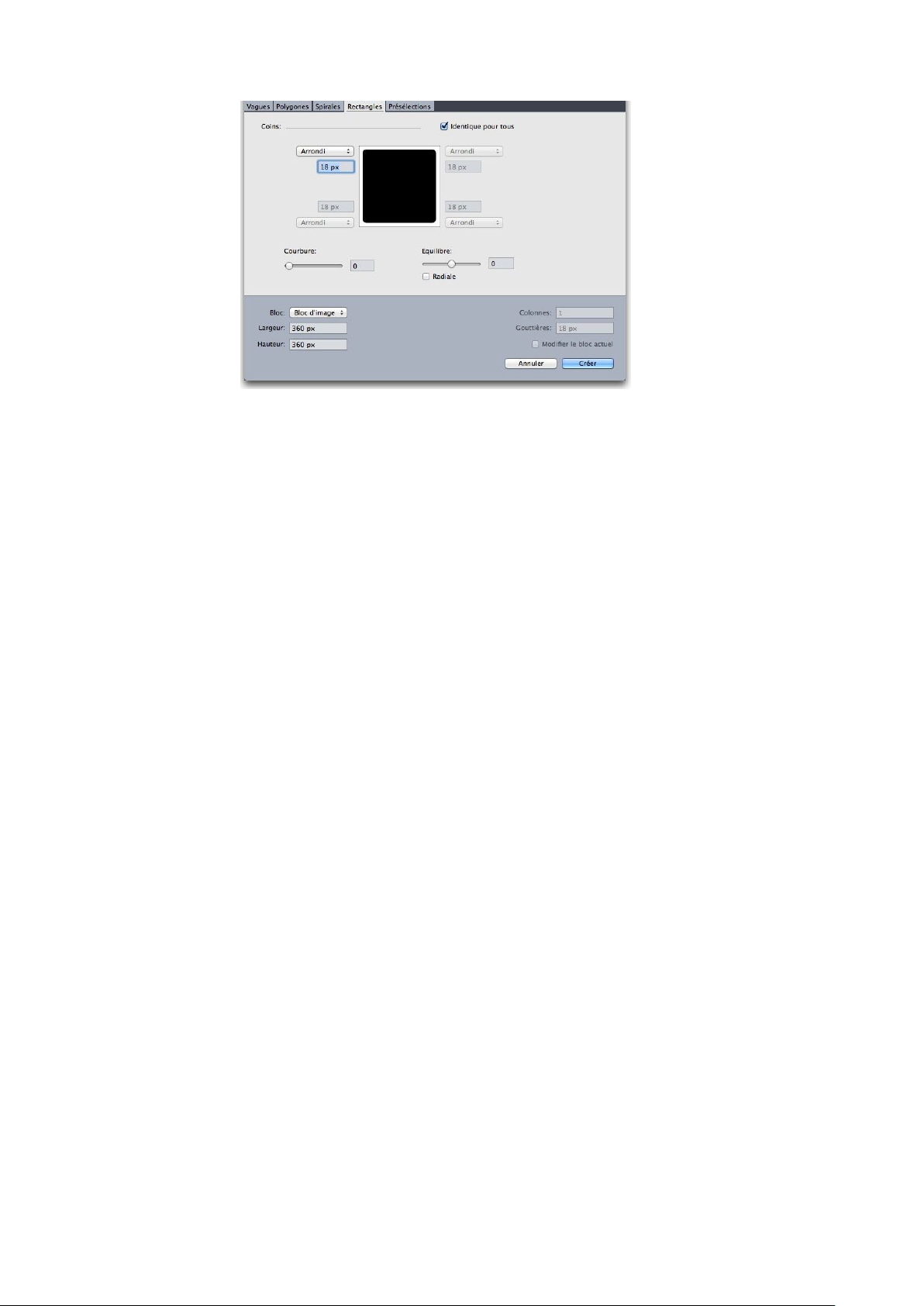
Rubrique Rectangles de la boîte de dialogue ShapeMaker
Cette rubrique vous permet de configurer séparément chaque coin du bloc en
désactivant la case Identique pour tous, ou de cocher Identique pour tous et de
configurer les quatre coins avec un ensemble de contrôles unique. Quel que soit le
mode choisi, vous pouvez utiliser le menu déroulant pour spécifier un type d'angle
(Normal, Arrondi, En biseau, Concave, Pointu ou Creux) et un diamètre (pour les
options concernées).
Courbure : définit la courbure des angles si vous sélectionnez une option impliquant
une courbure.
Equilibre : pour certaines options, permet de définir si les angles sont inclinés vers les
côtés du bloc ou vers le sommet.
Radiale : pour certaines options, permet de définir si les angles du bloc sont alignés
avec son centre.
Rubrique Présélections ShapeMaker
La rubrique Présélections de la boîte de dialogue ShapeMaker (Utilitaires >
ShapeMaker) vous permet de stocker les paramètres qui vous conviennent afin de les
réutiliser ultérieurement.
98 | GUIDE QUARKXPRESS 2016
BLOCS, TRAITS ET TABLEAUX
Page 99

Rubrique Présélections de la boîte de dialogue ShapeMaker
Pour stocker tous les paramètres de toutes les rubriques de la boîte de dialogue
ShapeMaker, entrez un nom dans le champ Nom et cliquez sur Enregistrer. Une
entrée est ajoutée à la liste de gauche, avec une image de la forme de la dernière rubrique
consultée.
Pour charger un ensemble de paramètres enregistrés, sélectionnez-le dans la liste de
gauche, cliquez sur Utiliser les paramètres, puis accédez à la rubrique souhaitée et
créez la forme voulue.
Pour remplacer les paramètres stockés avec une entrée, sélectionnez l'entrée et cliquez
sur Remplacer.
Pour supprimer une entrée, sélectionnez-la et cliquez sur Supprimer.
Pour renommer une entrée, sélectionnez-la et cliquez sur Renommer.
Pour rétablir les paramètres de toutes les rubriques à leur valeur lors de l'ouverture de
la boîte de dialogue ShapeMaker, cliquez sur Tout rétablir.
Utilisation des traits
On distingue deux types de traits : droits et de Bézier. Vous pouvez appliquer des
couleurs et des styles à tous les types de traits.
Création des traits
Pour créer un trait, sélectionnez tout d'abord l'outil Trait dans la palette Outils et
placez le pointeur Croix n'importe où sur la page. Cliquez et faites glisser la souris
pour tracer le trait.
vous pouvez contraindre un trait à 0, 45 ou 90 degrés en appuyant sur la touche
Majuscule pendant que vous le tracez.
Vous pouvez également créer des traits orthogonaux à l'aide de l'outil Trait orthogonal
.
GUIDE QUARKXPRESS 2016 | 99
BLOCS, TRAITS ET TABLEAUX
Page 100

Création des courbes de Bézier
L'outil Crayon de Bézier permet de tracer des blocs et des courbes de Bézier à
plusieurs côtés dotés de segments droits ou courbes (reportez-vous à Présentation des
formes de Bézier).
Pour tracer une courbe de Bézier :
1
Sélectionnez l'outil Crayon de Bézier dans la palette Outils. Positionnez le pointeur
Croix à l'endroit voulu sur la page et cliquez pour établir le premier point.
2
Placez le pointeur où vous souhaitez positionner le point suivant. Pour contraindre le
mouvement du pointeur à un angle de 45 degrés par rapport à la page, appuyez sur la
touche Maj.
3
Cliquez pour créer un point et des segments linéaires.
• Pour créer un segment courbe, cliquez et faites glisser la souris à l'emplacement
souhaité pour le point suivant. Un point doté de deux poignées de courbe apparaît.
Vous pouvez contrôler la taille et la forme de la courbe en étirant ces poignées.
• Pour créer un point angulaire, appuyez sur la touche Option/Alt avant de cliquer.
Si vous cliquez et maintenez le bouton enfoncé, vous pouvez contrôler le rayon
du point angulaire en faisant glisser une poignée de courbe.
• Pour ajouter un point à un segment existant de la forme, cliquez sur le segment
linéaire sur lequel placer le point.
• Pour supprimer un point de la forme active pendant que vous la tracez, cliquez
sur celui-ci.
4
Pour terminer la ligne, double-cliquez.
Lorsqu'un des outils de dessin est actif, vous pouvez appuyer sur Pomme/Ctrl pour
passer temporairement à l'outil Sélection point. Lorsque l'outil Sélection point est
actif, vous pouvez appuyer sur Pomme+Option/Ctrl+Alt pour passer temporairement
à l'outil Déplacement.
Modes de lignes des traits orthogonaux
Il existe quatre modes de lignes : Extrémités, Premier point, Milieu et Dernier point.
Selon le mode que vous choisissez dans la rubrique Trait (Bloc > Modifier) sous
Windows ou dans la palette Spécifications (rubriques Accueil/Classique et
Espacer/Aligner), la longueur et la position d'une ligne seront décrites de façon
différente.
• Mode Extrémités : le champ X1 indique la position horizontale de la première
extrémité ; le champ Y1, sa position verticale. Le champ X2 indique la position
horizontale de la deuxième extrémité ; le champ Y2, sa position verticale.
• Mode Premier point : le champ X1 indique la position horizontale de l'extrémité
de gauche ; le champ Y1, sa position verticale.
• Mode Milieu : le champ XC indique la position horizontale du milieu de la ligne ;
le champ YC, sa position verticale.
100 | GUIDE QUARKXPRESS 2016
BLOCS, TRAITS ET TABLEAUX
